Page 1

Руководство системного
администратора
User Guide
XE3022RU0-2
ME3612E4-1
Copyright © Xerox Corporation, 2008 г. Все права защищены.
Page 2
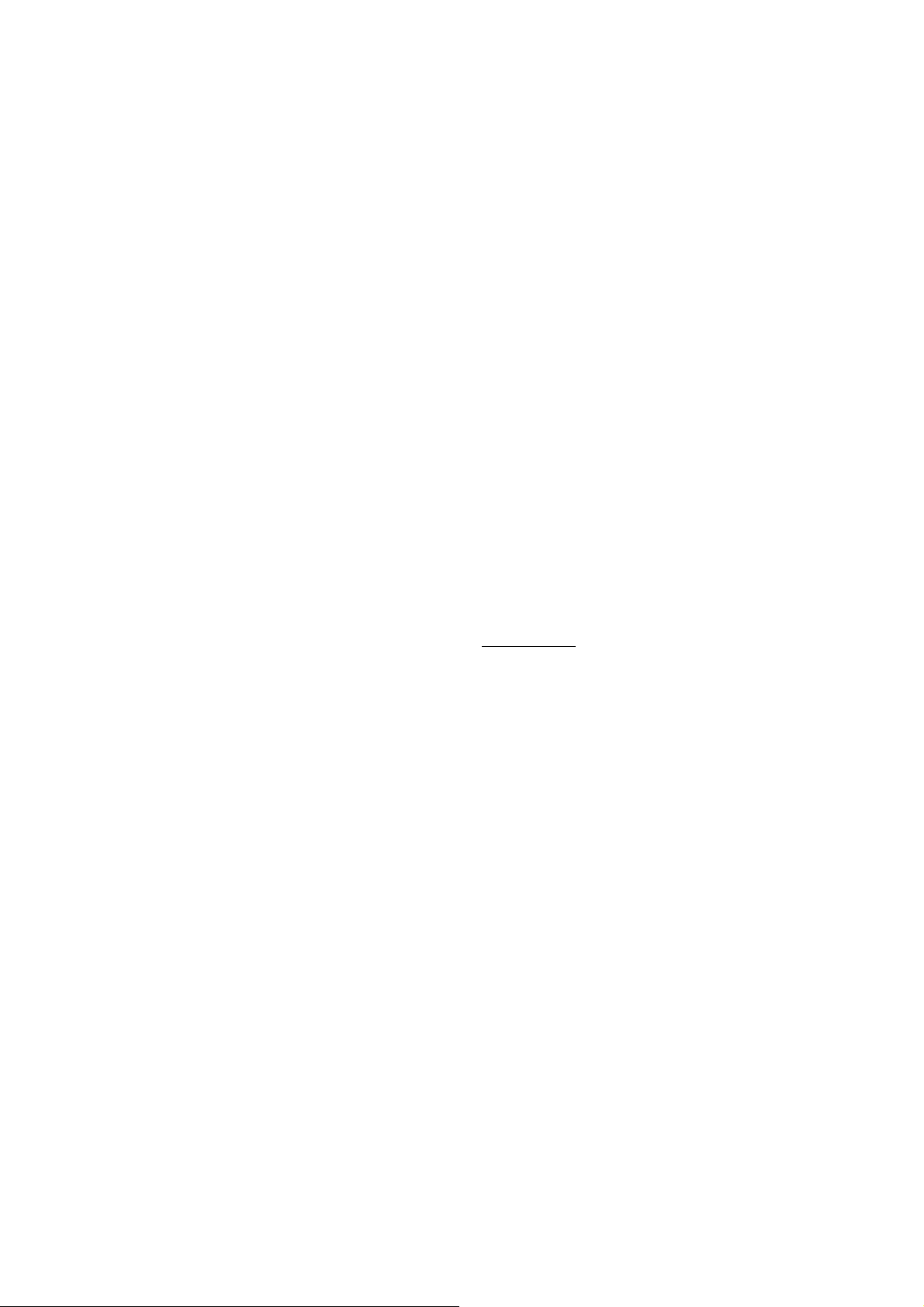
Переведено:
Xerox
GKLS European Operations
Bessemer Road
Welwyn Garden City
Hertfordshire
AL7 1BU
Великобритания
© Fuji Xerox Co. Ltd, 2008 г. Все права защищены.
Защита авторских прав распространяется на все формы и виды материалов и
информации, подлежащие таковой защите в соответствии с действующими правовыми и
законодательными нормами, включая, без каких-либо ограничений, материалы,
являющиеся продуктами программного обеспечения и отображаемые на экране,
например, пиктограммы, экранные страницы, графические изображения и т.п.
Xerox® и все упоминаемые в данном документе названия и номера изделий Xerox
являются торговыми марками Xerox Corporation. Настоящим признаются упоминаемые
здесь торговые марки других компаний.
Приведенная в данном документе информация верна на момент публикации. Xerox
оставляет за собой право изменять ее без уведомления. Изменения и технические
доработки будут внесены в последующие издания этого документа. Последнюю
информацию можно получить на сайте www.xerox.ru.
Нормативные требования по экспорту изделия
Экспорт этого оборудования осуществляется в строгом соответствии с законами Японии,
регламентирующими внешнеторговую деятельность и операции с иностранной валютой
и/или нормативными документами США в отношении контроля за экспортом. Если вы
хотите экспортировать это оборудование, вам необходимо получить соответствующую
лицензию на экспорт у правительства Японии или его
посреднической организации и/или
разрешение на реэкспорт у правительства США или его посреднической организации.
Нормативные требования по экспорту изделия
Экспорт этого оборудования осуществляется в строгом соответствии с законами Японии,
регламентирующими внешнеторговую деятельность и операции с иностранной валютой
и/или нормативными документами США в отношении контроля за экспортом. Если вам
известно, что
данное оборудование применялось или применяется при разработке,
производстве или использовании любого оружия массового уничтожения, включая
ядерное, химическое и биологическое, вам необходимо получить договор куплипродажи, законный контракт или другую соответствующую информацию от импортера и
соответствующую лицензию на экспорт от правительства Японии или его
посреднической организации и/или разрешение на реэкспорт
от правительства США или
его посреднической организации.
Page 3
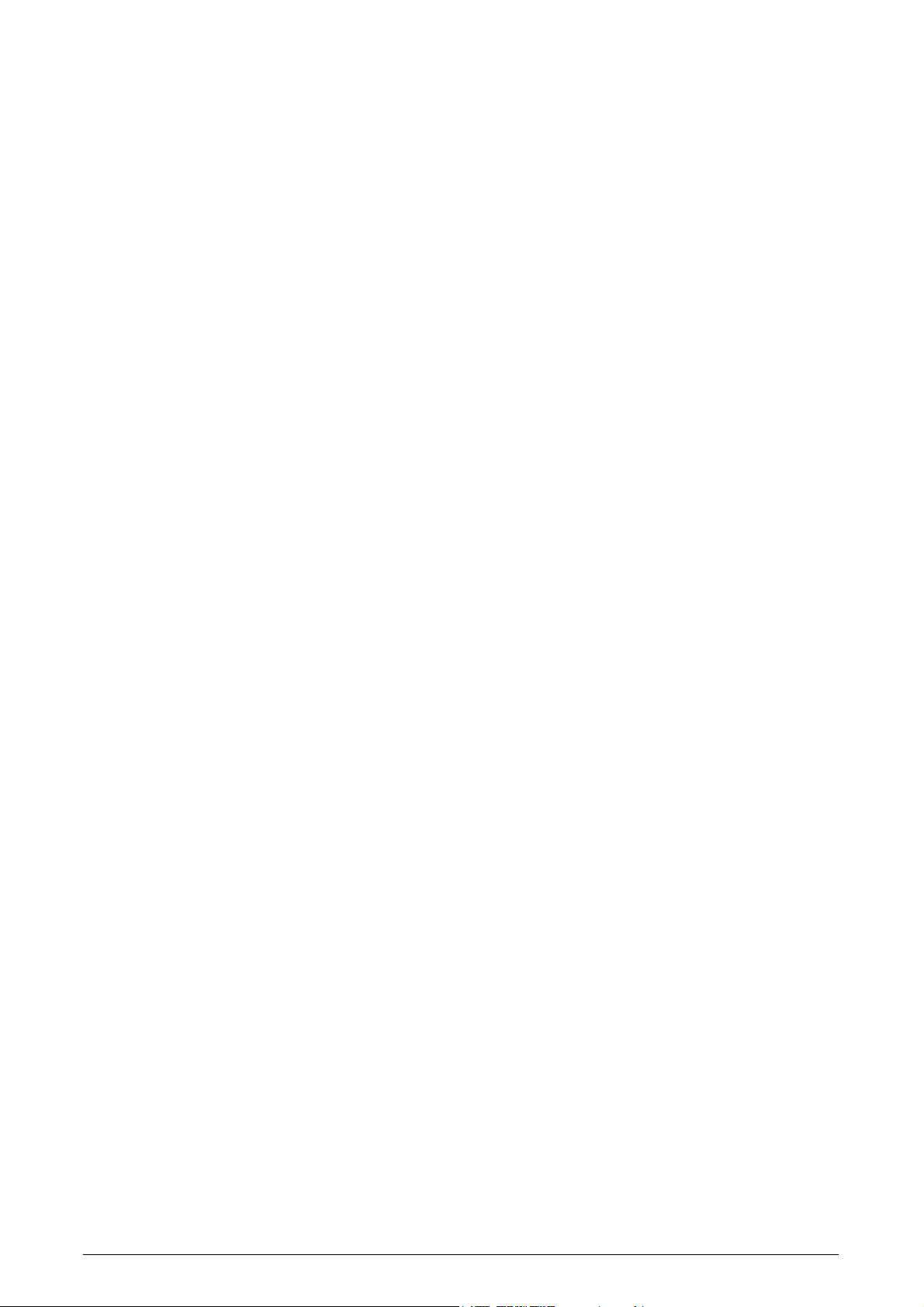
Содержание
1 Приступая к работе с аппаратом .....................................................13
Горячая линия Xerox ...........................................................................13
Серийный номер .............................................................................13
Язык интерфейса сенсорного экрана ................................................14
Термины и условные обозначения ....................................................14
Другие источники информации ..........................................................16
2 Бумага и другие материалы для печати ........................................17
Загрузка бумаги ...................................................................................17
Подготовка бумаги к загрузке ........................................................17
Лотки 1 и 2/Двухлотковый модуль (лотки 3 и 4) ...........................17
Сдвоенный лоток большой емкости (лотки 3 и 4) ........................19
Обходной лоток (лоток 5) ...............................................................19
Податчик большой емкости (лоток 6) ............................................20
Лоток для
Содержание
конвертов .......................................................................22
Автопереключение лотков ..................................................................23
Хранение и обращение с бумагой .....................................................23
Поддерживаемые форматы итипы бумаги .......................................23
Поддерживаемые форматы бумаги ..............................................23
Поддерживаемые типы бумаги ......................................................26
3 Профилактическое обслуживание..................................................29
Заказ расходных материалов .............................................................29
Чистка аппарата ..................................................................................29
Панель управления и сенсорный экран ........................................29
Стекло экспонирования и стекло податчика оригиналов ............30
Ролики податчика оригиналов .......................................................30
Замена принт-картриджа ....................................................................31
Снятие старого принт-картриджа ..................................................31
Установка нового принт-картриджа
Замена тонер-картриджа ....................................................................33
Снятие старого тонер-картриджа .................................................33
Установка нового тонер-картриджа ...............................................34
...............................................32
Загрузка скрепок во встроенный офисный финишер
(дополнительный) ................................................................................34
Загрузка скрепок в офисный финишер LX (дополнительный) .........36
Загрузка скрепок для брошюр в офисный финишер LX
(дополнительный) ................................................................................37
Опорожнение контейнера отходов перфоратора
(дополнительного) ...............................................................................38
3
Page 4
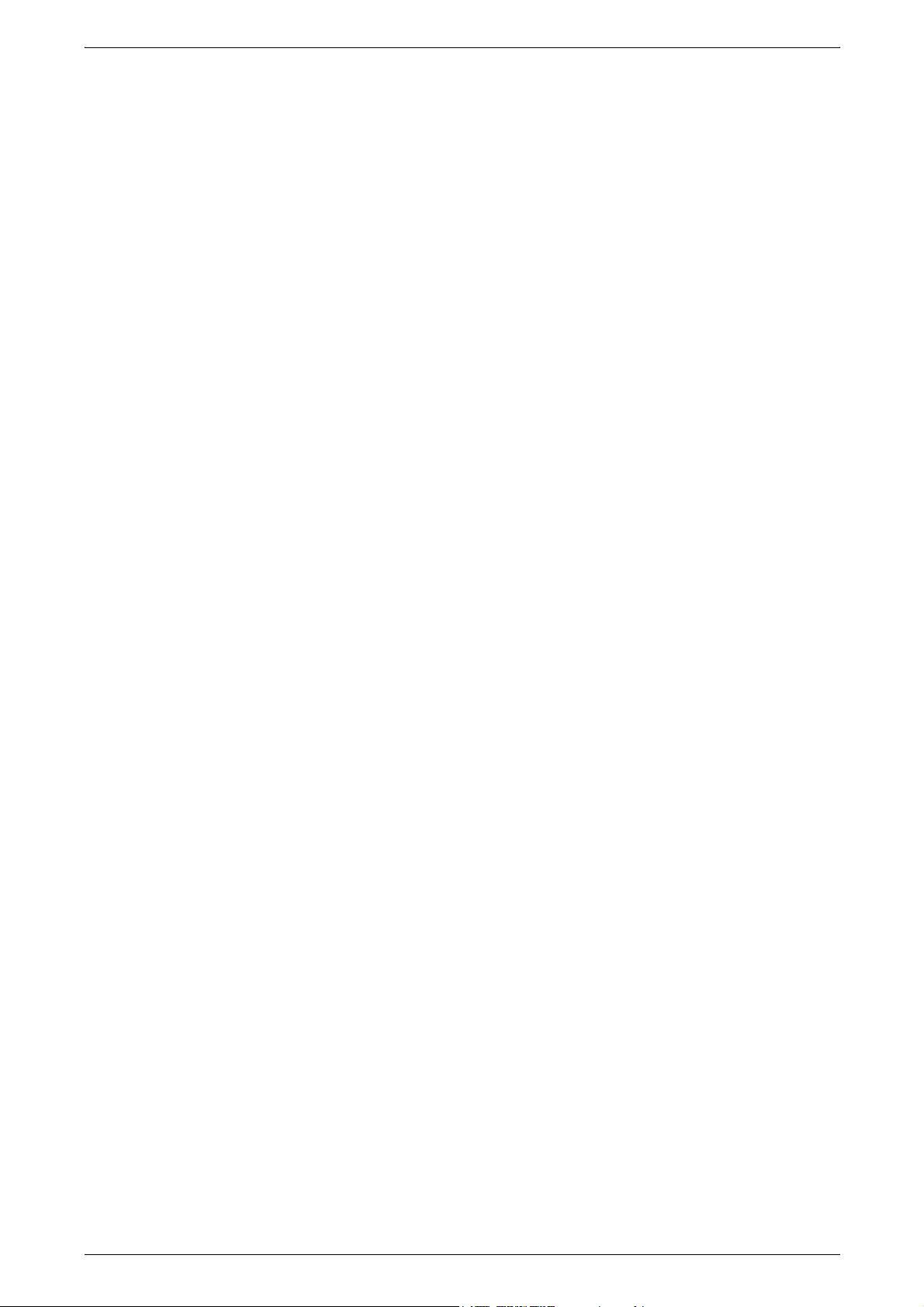
Содержание
4 Статус работы.....................................................................................41
Статус работы .....................................................................................41
Активные работы .................................................................................42
Выполненные работы .........................................................................43
Работы защищенной печати и другое ...............................................45
Платная печать ...............................................................................45
Частная платная печать .................................................................46
Защищенная печать .......................................................................47
Пробный комплект ..........................................................................48
Отложенная печать ........................................................................49
Общий почтовый ящик ...................................................................49
Недоставленные факсы .................................................................50
5 Статус аппарата..................................................................................53
Информация об аппарате ...................................................................53
Общие сведения .............................................................................54
Состояние лотка для бумаги .........................................................55
Режим печати ..................................................................................55
Перезапись жесткого диска ...........................................................56
Печать отчетов ...............................................................................57
Автоматически печатаемые отчеты
/списки ..................................61
Режим приема факса .....................................................................62
Неисправности ....................................................................................63
Расходные материалы ........................................................................63
Информация по счетам ......................................................................63
Информация по счетам ..................................................................64
Информация по счетам пользователя ..........................................64
Инструменты ........................................................................................65
Системные настройки ....................................................................65
Настройка ........................................................................................66
Учет ..................................................................................................66
Настройки идентификации/защиты ...............................................66
6 Настройки ............................................................................................67
Процедура настройки ..........................................................................67
1. Вход в режим системного администратора ..............................67
2. Настройка режима ......................................................................68
3. Выход из режима системного администратора .......................68
Главное меню на экране [Инструменты] ...........................................69
Системные настройки .........................................................................69
Общие
настройки режимов ............................................................69
Часы / таймеры аппарата ..........................................................70
Аудиотоны ..................................................................................71
Настройки экрана / кнопок .........................................................73
Настройки лотка для бумаги .....................................................74
Качество изображения ..............................................................76
4
Page 5
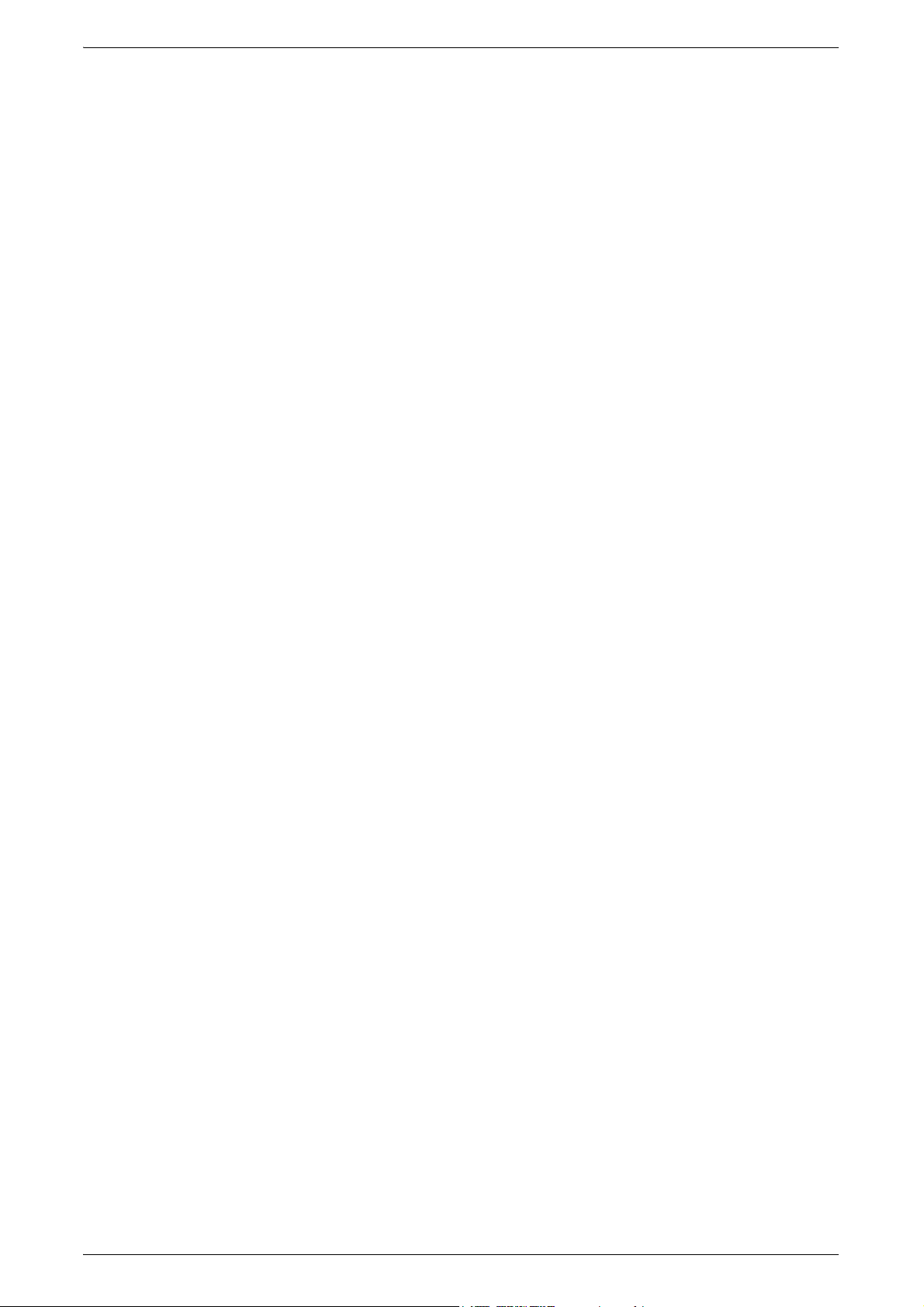
Содержание
Отчеты .........................................................................................77
Техническое обслуживание .......................................................79
Водяной знак ..............................................................................81
Другие настройки .......................................................................82
Настройки режима копирования ....................................................90
Вкладка «Копирование» ............................................................91
Копирование по умолчанию ......................................................91
Управление копированием ........................................................95
Формат оригинала по умолчанию .............................................96
Предустановки уменьшения/увеличения .................................97
Установка связи в сети ...................................................................97
Настройки порта .........................................................................98
Настройки протокола ...............................................................100
Адрес электронной почты аппарата/имя хоста .....................101
Настройки прокси-сервера ......................................................101
Настройки исходящей/входящей эл. почты ...........................102
Удаленная идентификация настройки сервера .....................104
Настройки
защиты ....................................................................105
Другие настройки .....................................................................108
Настройки режима печати ............................................................109
Назначить память .....................................................................109
Другие настройки .....................................................................111
Настройки режима сканирования ................................................114
Сканирование по умолчанию ..................................................114
Сканирование на компьютер по умолчанию ..........................116
Формат оригинала по умолчанию ...........................................117
Формат отпечатков по умолчанию ..........................................117
Предустановки уменьшения/увеличения ...............................118
Другие настройки .....................................................................118
Настройки режима факса .............................................................119
Экраны по умолчанию .............................................................119
Факс по умолчанию ..................................................................120
Управление факсом .................................................................121
Опции приема факса ...............................................................125
Предустановки уменьшения/
увеличения ...............................126
Формат оригинала по умолчанию ...........................................126
Информация о локальном терминале ....................................127
Управление Интернет-факсом ................................................128
Настройки режима эл.почты / Интернет-факса ..........................129
Управление эл. почтой ............................................................129
Настройки почтового ящика / сохраненных документов ..........132
Настройки режима почтового ящика ......................................132
Настройки сохраненных документов ......................................133
Настройки режима передачи работ .............................................134
Настройка ...........................................................................................135
Создать почтовый ящик ...............................................................135
Экран [Связать Лист передачи работ с почтовым
5
Page 6
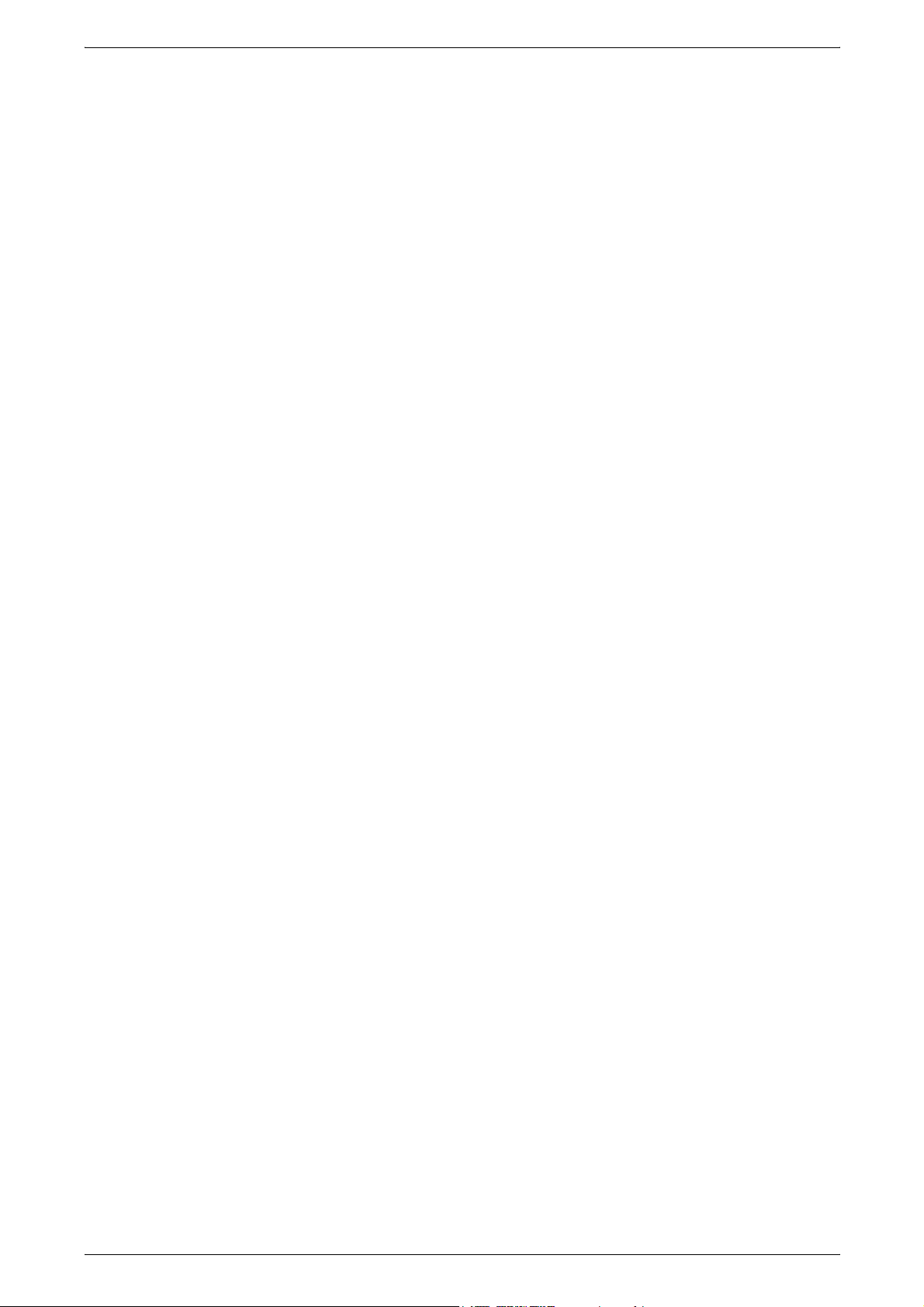
Содержание
ящиком] .....................................................................................136
Сохраненные настройки ...............................................................137
Регистрация операций с номером работы .............................137
Создать лист передачи работ .....................................................138
Экран [Создать лист передачи работ] ....................................139
Экран [Создать лист передачи работ] ....................................139
Создать ключевое слово листа передачи работ .......................141
Добавить запись в адресную книгу .............................................141
Создать групповых получателей факсов ....................................145
Добавить комментарий факса .....................................................145
Атрибуты лотка для бумаги .........................................................146
Учет ....................................................................................................146
Создать/просмотреть счета пользователей ...............................147
Просмотр счетов
...........................................................................149
Сбросить счета пользователей ...................................................149
Счетчик системного администратора (работа
копирования) .................................................................................150
Тип учета .......................................................................................150
Настройки экрана входа с правами администратора
учета ..............................................................................................151
Данные выписки счетов факса ....................................................152
Оплата за единицу ...................................................................152
Автосброс счетчика информации по счетам пользователя ......152
Отчет о копировании ....................................................................152
Настройки идентификации / защиты ...............................................153
Настройки системного администратора .....................................153
Регистрационный ID системного администратора ................153
Пароль системного администратора ......................................154
Идентификация .............................................................................154
Тип регистрации .......................................................................154
Управление доступом ..............................................................155
Создать/просмотреть счета пользователей ..........................156
Сбросить счета пользователей ..............................................156
Создать группы авторизации ..................................................156
Настройка данных пользователя ............................................157
Максимальное количество попыток регистрации
системного администратора ...................................................158
Режим использования паролей ..............................................158
Настройки платной/частной печати ........................................158
Пользователи могут отключать активные настройки ................159
Статус работы по умолчанию ......................................................160
Просмотр активных работ .......................................................160
Просмотр выполненных работ ................................................160
Перезапись жесткого диска .........................................................161
Число перезаписей ..................................................................161
Перезапись изображения по расписанию ..............................161
6
Page 7
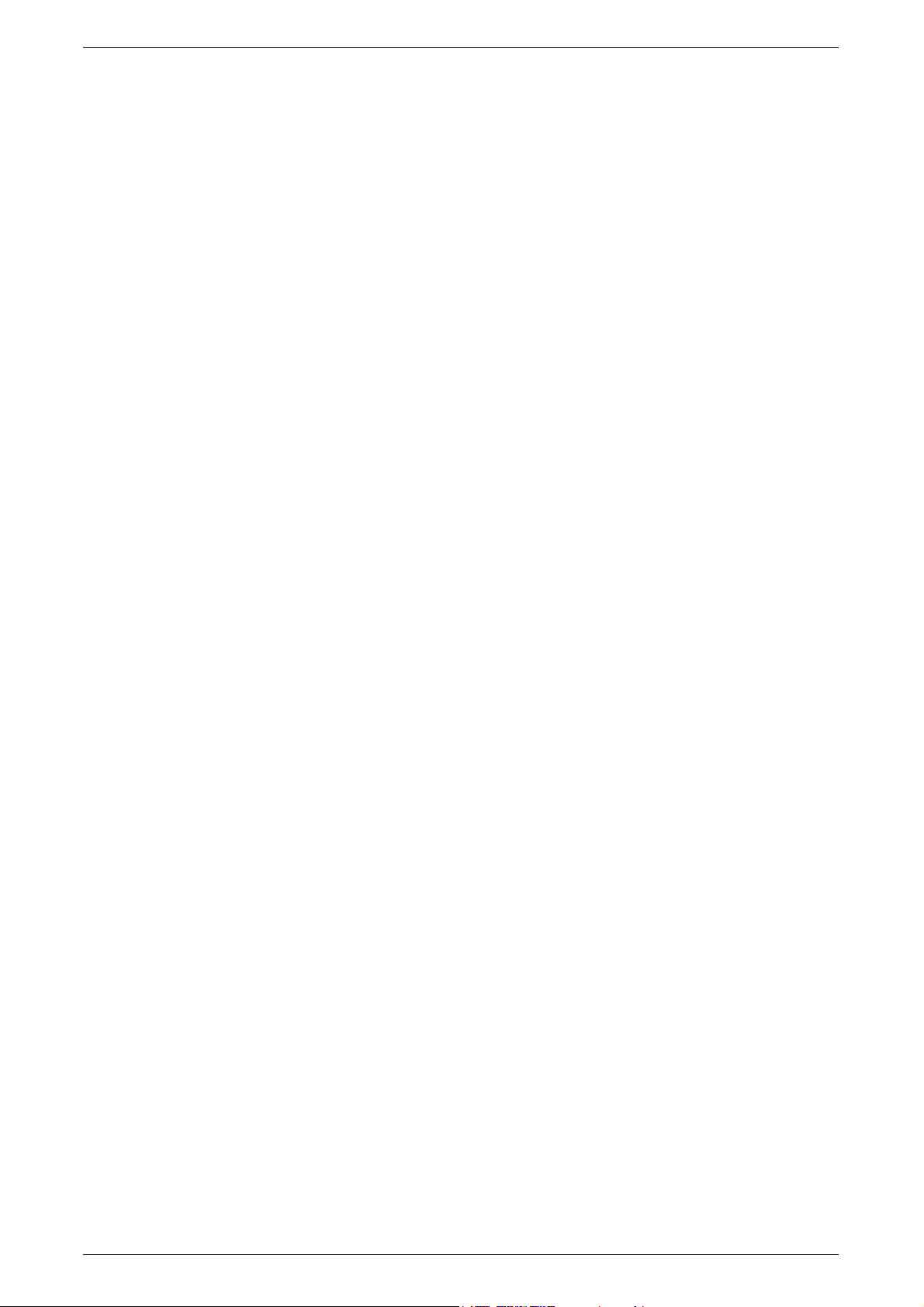
Содержание
7 CentreWare Internet Services ...........................................................163
Контрольный перечень .....................................................................163
Среда CentreWare Internet Services .................................................164
Установка программы CentreWare Internet Services .......................164
Установка ......................................................................................164
Установка связи в сети .................................................................165
Тестовый вход ...............................................................................167
Выбор транспортных протоколов .....................................................168
Вид экрана .........................................................................................168
Режимы ..............................................................................................169
ID и пароль пользователя по умолчанию ...................................171
Статус .................................................................................................171
Общие ............................................................................................171
Лотки ..............................................................................................171
Расходные материалы .................................................................172
Работы ................................................................................................173
Активные работы ..........................................................................173
Список истории работ ...................................................................173
История ошибок ............................................................................175
Печать ................................................................................................175
Передача работ ............................................................................175
Сканирование ....................................................................................177
Шаблоны работ .............................................................................177
Почтовый ящик ..............................................................................186
Листы передачи работ ..................................................................189
Свойства ............................................................................................196
Настройки страницы
«Свойства» ................................................197
Поддержка ..........................................................................................245
8 Настройки среды печати.................................................................247
Windows TCP/IP .................................................................................247
Быстрая сетевая настройка (DHCP) ...........................................247
Быстрая сетевая настройка (статический IP-адрес) ..................248
NetWare ..............................................................................................251
Контрольный перечень .................................................................251
Среда NetWare ..............................................................................251
Установка в среде NetWare .........................................................252
UNIX TCP/IP .......................................................................................256
Контрольный перечень .................................................................256
Среда UNIX TCP/IP .......................................................................257
Установка UNIX TCP/IP ................................................................257
Печать ............................................................................................265
Состояние принтера .....................................................................269
Опция -C ........................................................................................271
7
Page 8
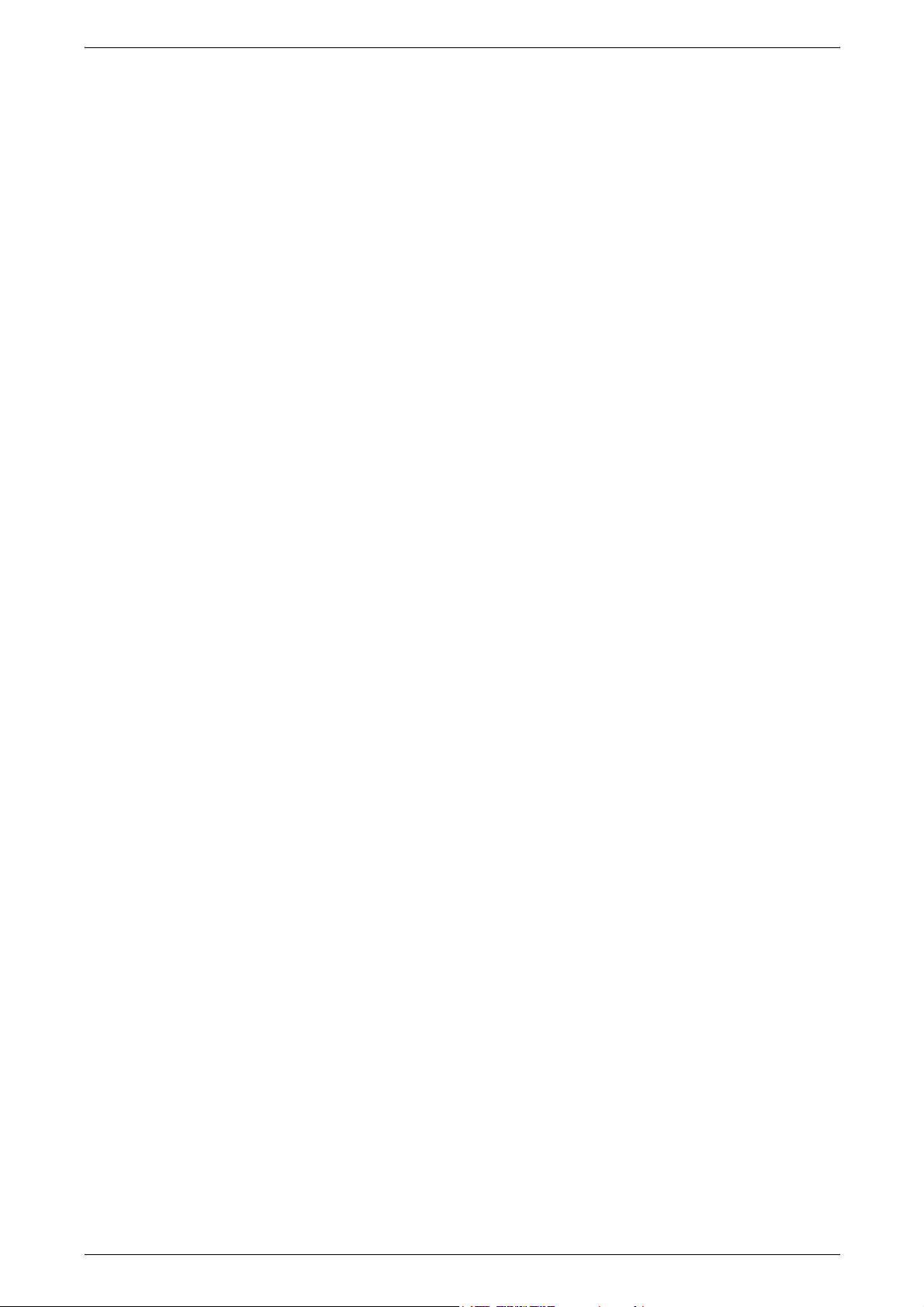
Содержание
EtherTalk .............................................................................................275
Контрольный перечень .................................................................275
Среда EtherTalk ............................................................................275
Установка в среде EtherTalk ........................................................276
Сеть Microsoft .................................................................................... 278
Контрольный перечень .................................................................278
Среда SMB ....................................................................................278
Установка SMB ..............................................................................279
TCP/IP (LPD или Port9100) ...............................................................282
Контрольный перечень .................................................................282
Среда TCP/IP (LPD или Port9100) ...............................................283
Установка TCP/IP (LPD или Port9100) .........................................283
Порт USB ............................................................................................287
Контрольный перечень .................................................................287
Среда для порта USB ...................................................................287
Установка порта USB ...................................................................288
IPP (Internet Printing Protocol) ...........................................................290
Контрольный перечень .................................................................290
Среда IPP ......................................................................................290
Установка IPP ................................................................................291
Установка компьютера .................................................................293
Пробная печать .............................................................................294
9 Настройки среды электронной почты .........................................295
Обзор функций электронной почты .................................................295
Контрольный перечень .....................................................................296
Среда электронной почты ................................................................297
Установка электронной
почты ..........................................................297
Процедура установки ...................................................................297
Установка связи в сети .................................................................298
Проверка электронной почты ......................................................301
10 Настройки среды сканирования ...................................................303
Обзор функций сканирования ..........................................................303
Сканирование на аппарате ..........................................................304
Процесс сканирования .................................................................304
Настройка сканирования вэл. почту ...............................................304
Необходимые условия для настройки сканирования в
эл. почту ........................................................................................305
Процедура настройки сканирования в эл. почту ........................ 305
Поиск и устранение неисправностей при сканировании
в эл. почту .....................................................................................307
8
Page 9
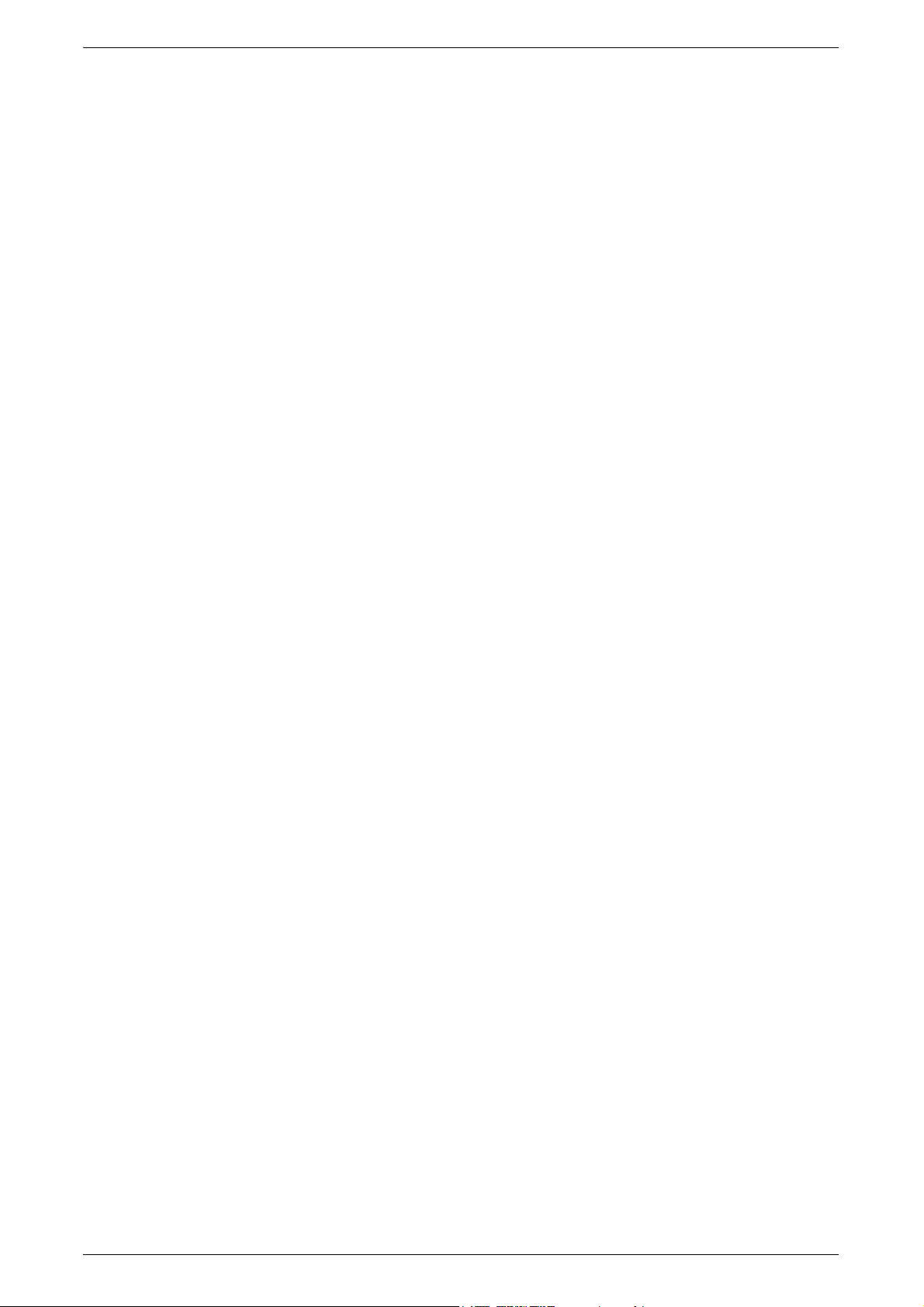
Содержание
Настройка сканирования в почтовый ящик .....................................308
Необходимые условия для настройки сканирования в
почтовый ящик ..............................................................................308
Настройка сканирования в почтовый ящик с помощью
CentreWare Internet Services ........................................................308
Настройка сканирования в почтовый ящик с панели
управления ....................................................................................309
Установка компьютера .................................................................309
Настройка сетевого сканирования ...................................................310
Необходимые условия для настройки сетевого
сканирования ................................................................................310
Процедура настройки сетевого сканирования ...........................310
Установка компьютера .................................................................311
Настройка сканирования в дом ........................................................311
Необходимые
условия для настройки сканирования в дом ......311
Процедуры настройки сканирования в дом ................................312
Настройка сканирования на компьютер (FTP) ................................314
Необходимые условия для настройки сканирования
на компьютер (FTP) ......................................................................314
Процедура настройки сканирования на компьютер (FTP) .........314
Настройка сканирования на компьютер (SMB) ...............................315
Необходимые условия для настройки сканирования на
компьютер (SMB) ..........................................................................315
Процедура настройки сканирования на компьютер (SMB) ........316
Настройка режима передачи работ .................................................316
11 Интернет-факс...................................................................................319
Обзор
функций Интернет-факса ......................................................319
Контрольный перечень .................................................................319
Среда Интернет-факса .....................................................................320
Установка Интернет-факса ...............................................................320
Процедура установки ...................................................................320
Установка связи в сети .................................................................321
Проверка Интернет-факса ...........................................................324
12 Факс-сервер.......................................................................................325
Обзор функций факс-сервера ..........................................................325
Среда факс-сервера .........................................................................326
Установка факс-сервера ...................................................................326
Процедура установки ...................................................................326
Установка и настройка факс-сервера .........................................327
Настройка аппарата ......................................................................327
Проверка передачи документа факс-сервером .........................329
9
Page 10
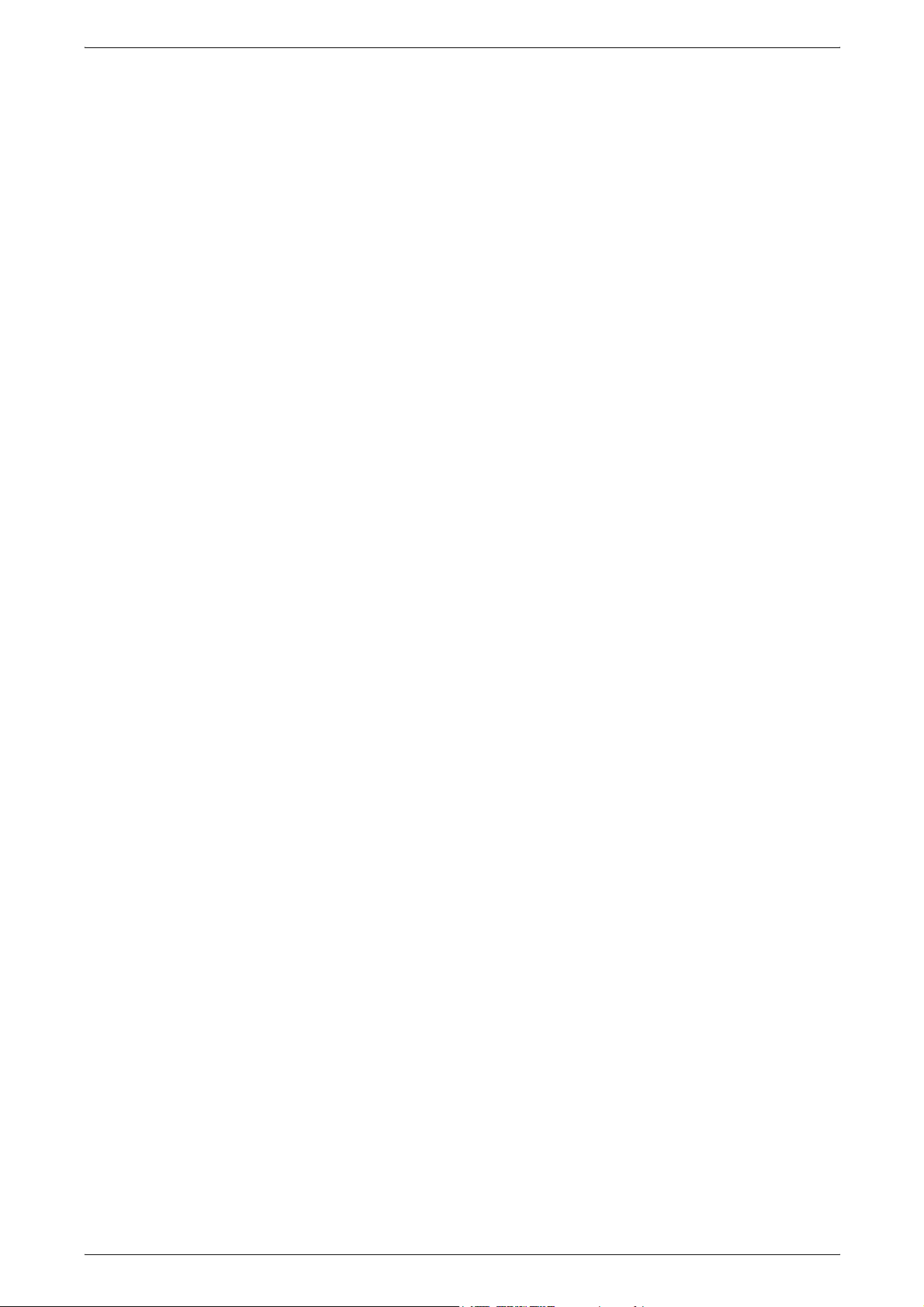
Содержание
13 Безопасность - Шифрование/цифровая подпись .....................331
Доступные режимы типов шифрования/цифровой подписи .........331
Настройка шифрования связи HTTPS (SSL/TLS) ...........................333
Обзор установки ...........................................................................333
Настройка сертификатов с помощью программы
CentreWare Internet Services ........................................................333
Настройка шифрования электронной почты/цифровой
подписи ..............................................................................................335
Обзор установки ...........................................................................335
Настройка сертификатов S/MIME с помощью
программы CentreWare Internet Services ....................................335
Настройка подписей сканированных файлов (документы
PDF/XPS) ............................................................................................338
Обзор установки ...........................................................................338
Настройка сертификатов сканированных файлов с
помощью программы CentreWare Internet Services ...................338
Настройка IPsec .................................................................................340
14 Идентификация и администрирование счетов ..........................343
Описание режима идентификации ..................................................343
Идентификация пользователей ..................................................343
Типы идентификации ...................................................................345
Ограничение доступа к функциям с помощью
идентификации .............................................................................345
Идентификация для листов передачи работ и почтовых
ящиков ................................................................................................347
Типы листов передачи работ .......................................................348
Типы почтовых ящиков .................................................................351
Связывание листов передачи работ с почтовыми ящиками .....356
Описание режима администрирования счетов ...............................358
Типы администрирования счетов ................................................358
Функции и режимы
управления ..................................................359
Стандартный учет Xerox ...................................................................365
Обзор .............................................................................................365
Контрольный перечень для установки ........................................366
Включение стандартного учета Xerox (из программы
Internet Services) ...........................................................................366
Создание группового счета ..........................................................366
Создание счета пользователя и настройка лимитов
использования ..............................................................................367
Максимум лимитов использования и сброс
индивидуальных лимитов ............................................................367
Использование функции XSA на аппарате .................................368
Сброс данных об использовании ................................................368
Печать отчета об использовании ................................................368
Включение XSA в драйверах принтера ......................................369
Резервирование данных и настроек XSA
и
клонирование на другом аппарате ..............................................369
10
Page 11
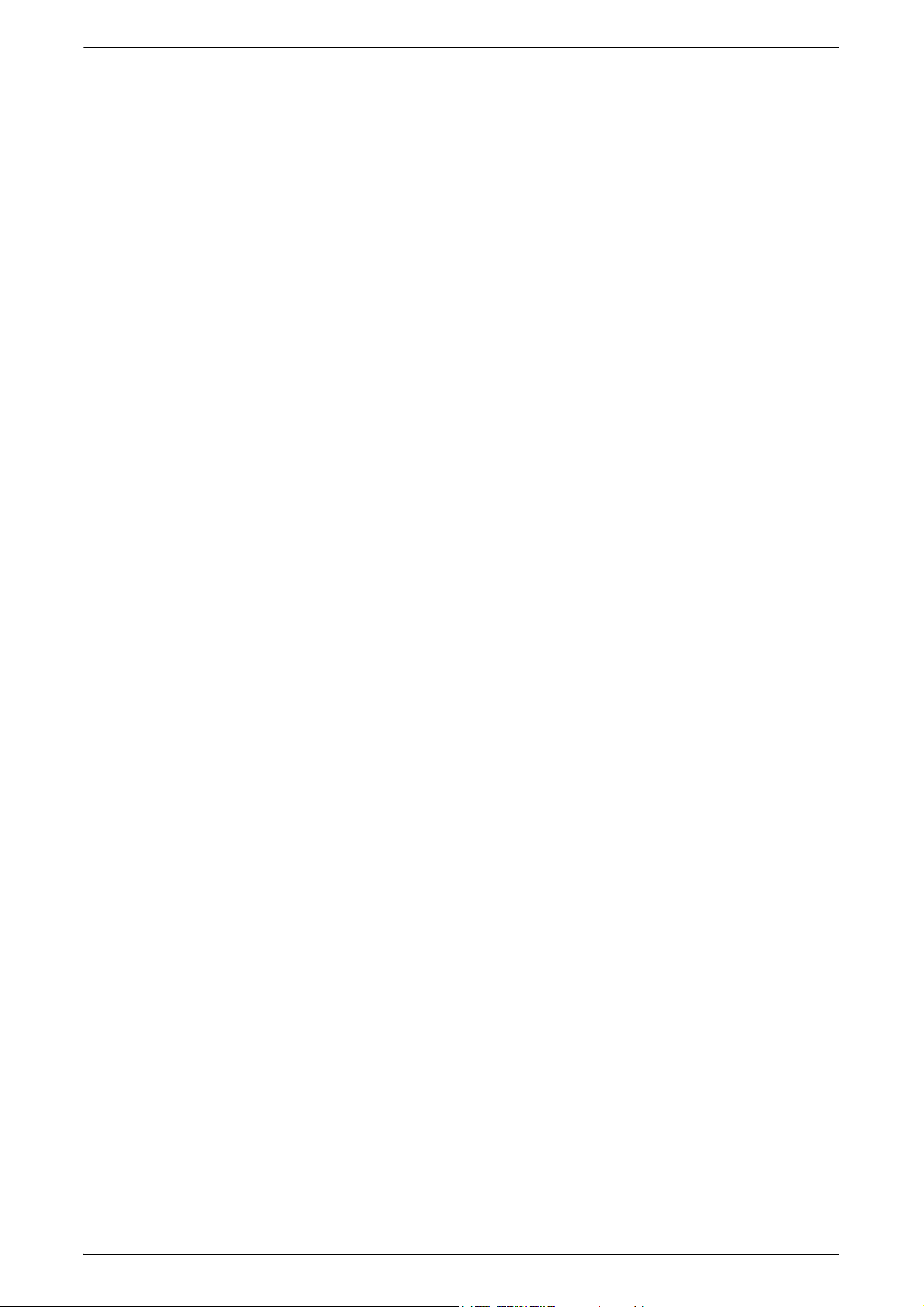
Содержание
Идентификация 802.1x ......................................................................370
Настройка идентификации на локальном аппарате .......................371
Настройка удаленной идентификации ............................................372
Настройка удаленной идентификации для сервера
Kerberos (Windows 2000) ..............................................................373
Настройка удаленной идентификации для сервера
Kerberos (Solaris) ...........................................................................373
Настройка удаленной идентификации для SMB ........................374
Настройка удаленной идентификации для LDAP ......................374
Настройка сетевой идентификации .................................................376
Настройка защищенного доступа Xerox ..........................................378
Настройка защищенного доступа Xerox для работы
с удаленной идентификацией ......................................................379
Включение специальных настроек защищенного
доступа Xerox ................................................................................379
15 Устранение неисправностей ..........................................................383
Процедура
устранения неисправностей ..........................................383
Застревание бумаги ..........................................................................384
Застревание бумаги в зоне крышки A .........................................387
Застревание бумаги в зоне крышки B .........................................388
Застревание бумаги в зоне крышки C .........................................389
Застревание бумаги в зоне крышки E .........................................389
Застревание бумаги в лотках 1 и 2, лотках 3 и 4
(дополнительных) илотке для конвертов
(дополнительном) .........................................................................390
Застревание бумаги в сдвоенном лотке большой
емкости (дополнительном) ...........................................................390
Застревание в зоне лотка 5 (обходного) .....................................391
Застревание
бумаги в зоне крышки D дуплексного
модуля (дополнительного) ...........................................................391
Застревание бумаги в податчике большой емкости
(дополнительном) .........................................................................391
Застревание бумаги во встроенном офисном финишере
(дополнительном) .........................................................................393
Застревание бумаги в офисном финишере LX
(дополнительном) .........................................................................393
Застревание оригиналов ..................................................................395
Неисправности сшивателя ...............................................................396
Застревание скрепок во встроенном офисном
финишере (дополнительном) ......................................................397
Застревание скрепок в офисном финишере LX
(дополнительном) .........................................................................398
Общие неисправности ......................................................................400
11
Page 12
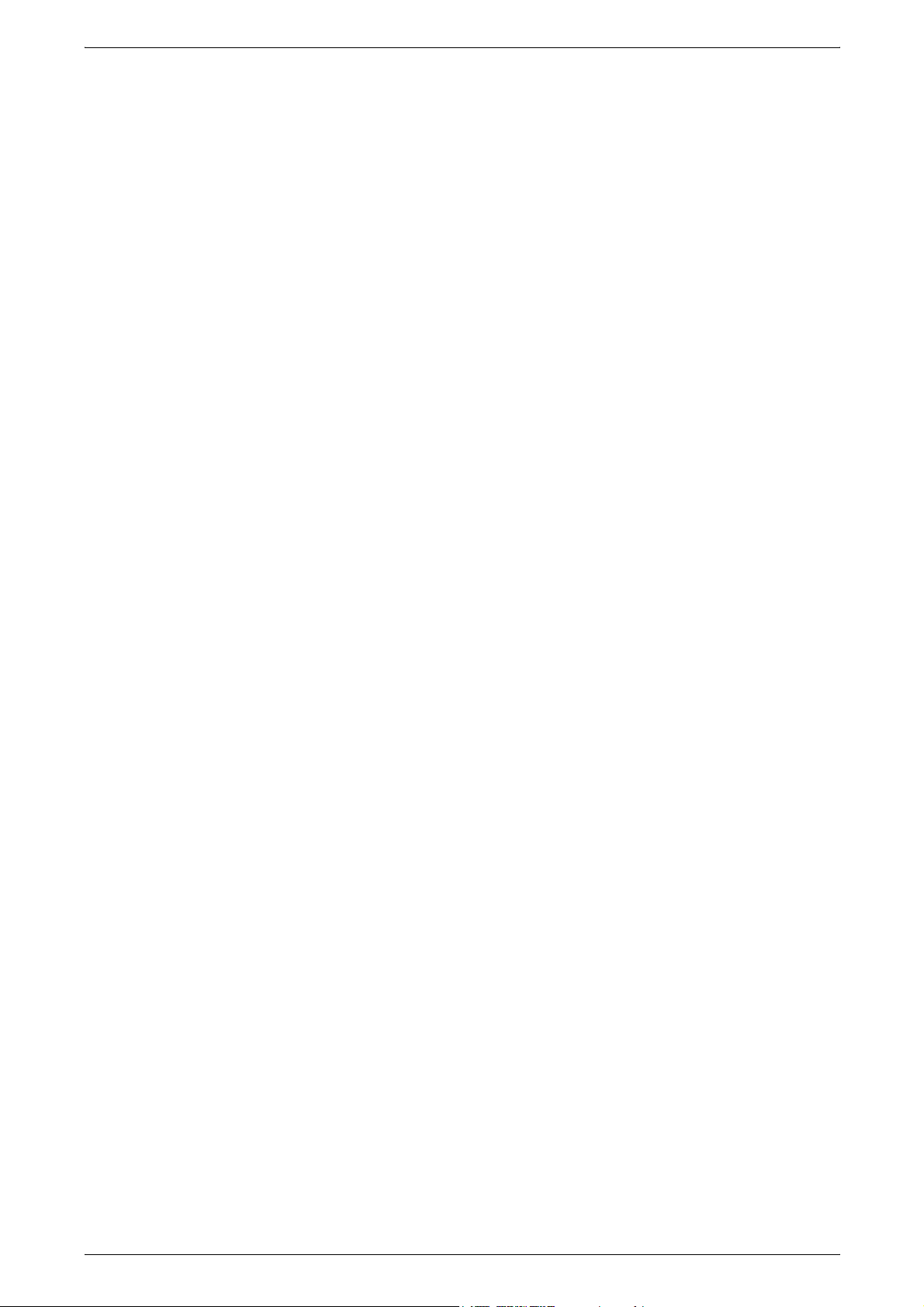
Содержание
Неисправности, относящиеся к сети ...............................................405
Процедура устранения неисправностей .....................................405
SMB ................................................................................................405
NetWare .........................................................................................410
UNIX ...............................................................................................414
TCP/IP ............................................................................................416
EtherTalk ........................................................................................419
Bonjour ...........................................................................................420
CentreWare Internet Services ........................................................421
Функции сканирования .................................................................422
Функции электронной почты ........................................................424
Подключение к Интернет/интранет .............................................425
Адреса IPv6 ...................................................................................429
Коды неисправностей .......................................................................430
Сообщения на экране ...................................................................472
Горячая линия Xerox .........................................................................473
16 Приложение.......................................................................................475
Технические характеристики ............................................................475
Технические характеристики аппарата .......................................475
Снабжение бумагой ......................................................................477
Вывод бумаги ................................................................................478
Электропитание ............................................................................479
Технические характеристики режима факса ..............................480
Параметры эмуляции ........................................................................481
Эмуляция PCL ...............................................................................481
Прямая печать PDF ......................................................................484
Обновление программного обеспечения аппарата
........................485
Расширяемая платформа интерфейса Xerox (XEIP) .....................486
Настройка XEIP .............................................................................486
17 Указатель ...........................................................................................489
12
Page 13
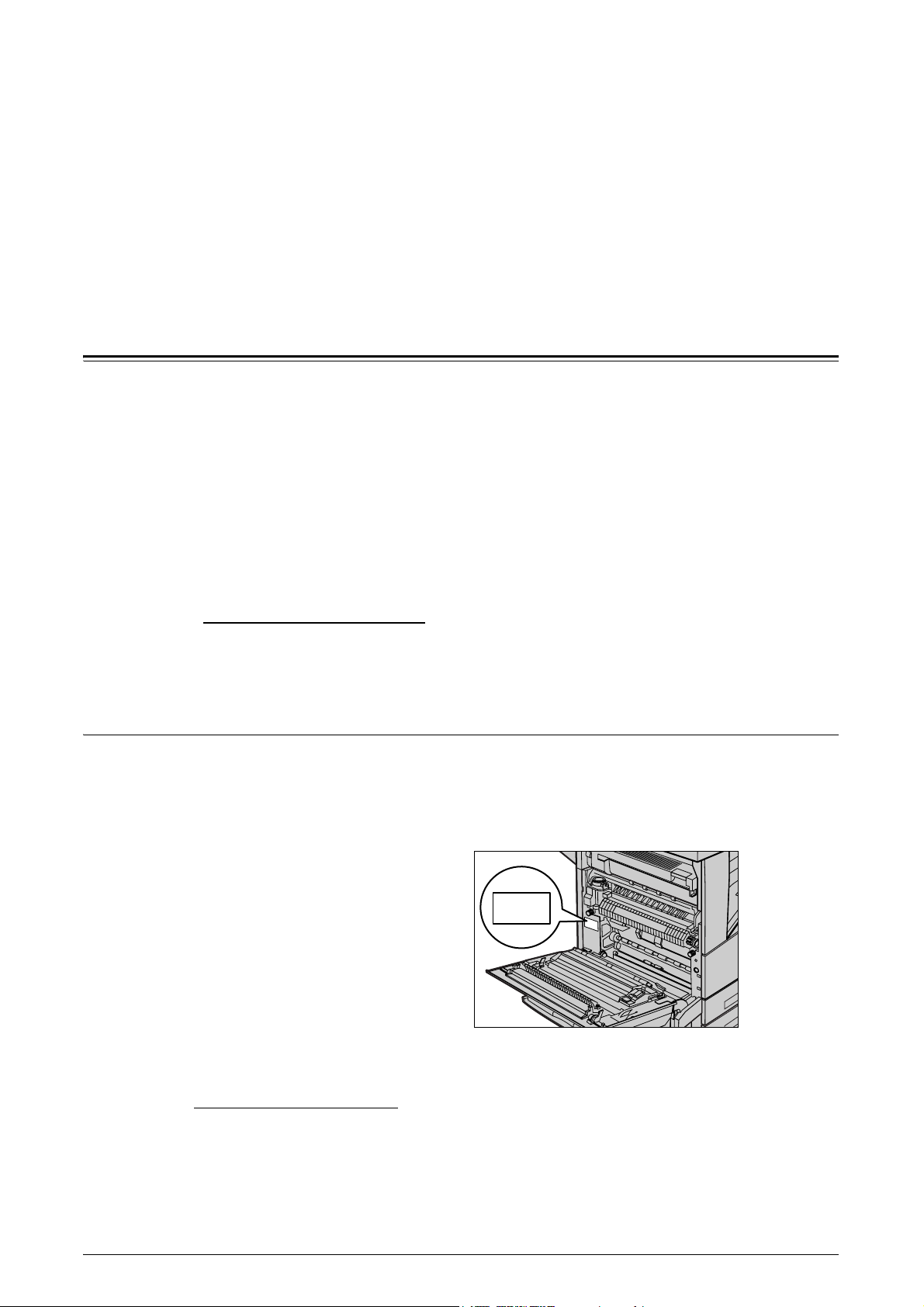
1 Приступая кработе с аппаратом
Представляем семейство продуктов WorkCentre от Xerox.
Данное руководство системного администратора содержит подробную
информацию об аппарате, его технические характеристики и инструкции по
использованию всех его режимов.
Горячая линия Xerox
Если вам потребуется помощь при установке или эксплуатации аппарата,
обратитесь на веб-сайт Xerox, где вы сможете получить советы и поддержку
в онлайновом режиме.
http://www.xerox.com/support
За помощью можно также обращаться к специалистам по горячей линии Xerox.
При установке аппарата пользователю предоставляется номер телефона
сервисного центра, обслуживающего аппарат. Для последующего обращения
запишите ниже этот номер
телефона.
Номер телефона горячей линии или сервисного центра Xerox:
#
Телефон горячей линии Xerox: (095) 956-37-12
Телефон представительства Xerox в Москве: (095) 956-37-00
Серийный номер
При обращении на горячую линию или в сервисный центр необходимо будет
сообщить серийный номер аппарата. Он расположен с левой стороны аппарата,
за крышкой А, как показано на рисунке.
Для удобства запишите серийный номер ниже.
Серийный номер:
Записывайте все сообщения об ошибках. Эта информация поможет быстрее
решить проблему.
13
Page 14
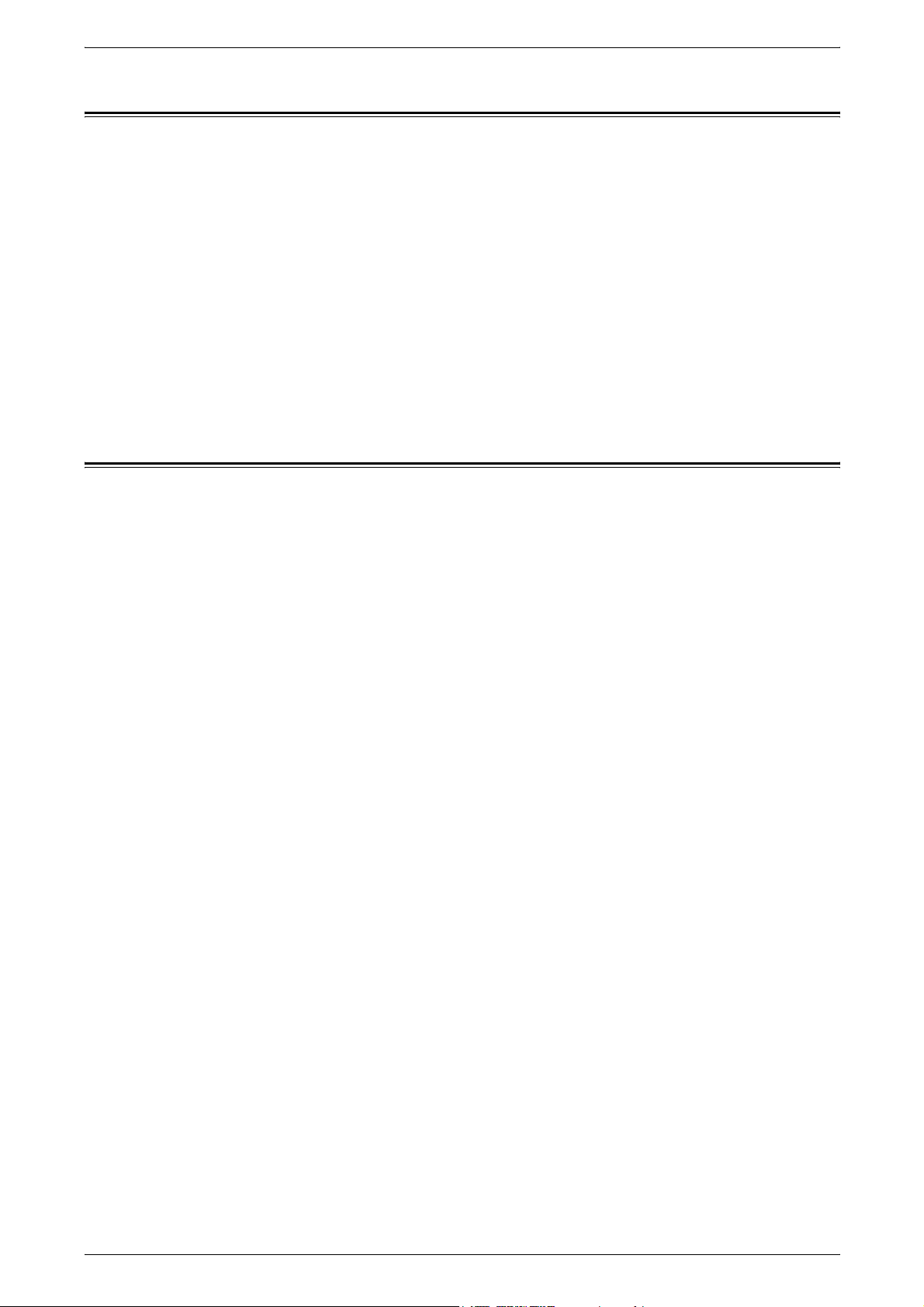
1 Приступая кработе с аппаратом
Язык интерфейса сенсорного экрана
Язык интерфейса сенсорного экрана можно изменить двумя способами.
• Чтобы временно изменить язык, нажмите кнопку <Язык> на панели
управления и выберите нужный язык интерфейса.
ПРИМЕЧАНИЕ. После перезагрузки аппарата восстанавливается язык по
умолчанию.
• Чтобы изменить язык по умолчанию, войдите в режим системного
администратора, нажмите кнопку <Статус аппарата>, затем перейдите на
вкладку [Инструменты
настройки] >, [Настройки экрана/кнопок] > [Язык по умолчанию]. На экране
[Язык по умолчанию] выберите нужный язык. Подробную информацию
см. главу Настройки на стр. 67.
] > и выберите пункты [Системные настройки] >, [Общие
Термины и условные обозначения
Ориентация
В этом разделе приведены термины и условные обозначения, используемые
в данном руководстве системного администратора. В данном руководстве
некоторые термины могут быть взаимозаменяемы.
• Вместо термина «бумага» может употребляться термин «материал для
печати» или «материал».
• Вместо термина «документ» может употребляться термин «оригинал».
• Вместо Xerox WorkCentre 5222/5225/5225A/5230/5230A может употребляться
термин «аппарат».
Понятие ориентация относится к расположению изображения на странице. При
вертикальном расположении изображения бумага (или другой материал для
печати) может подаваться длинной либо короткой кромкой вперед.
Подача длинной кромкой (LEF)
При загрузке в автоподатчик документов, подаваемых длинной кромкой,
загружайте их длинной кромкой внутрь автоподатчика так, чтобы короткие кромки
были направлены к передней и
бумаги для подачи длинной кромкой, загружайте ее в лоток так, чтобы одна
длинная кромка была слева, а одна из коротких кромок была бы направлена
к передней части лотка.
задней сторонам автоподатчика. При загрузке
14
Подача короткой кромкой (SEF)
При загрузке в автоподатчик документов, подаваемых короткой кромкой,
загружайте их короткой кромкой внутрь автоподатчика так,
кромки были направлены к передней и задней сторонам автоподатчика. При
загрузке бумаги для подачи короткой кромкой, загружайте ее в лоток так, чтобы
одна короткая кромка была слева, а одна из длинных кромок была бы
направлена к передней части лотка.
чтобы длинные
Page 15
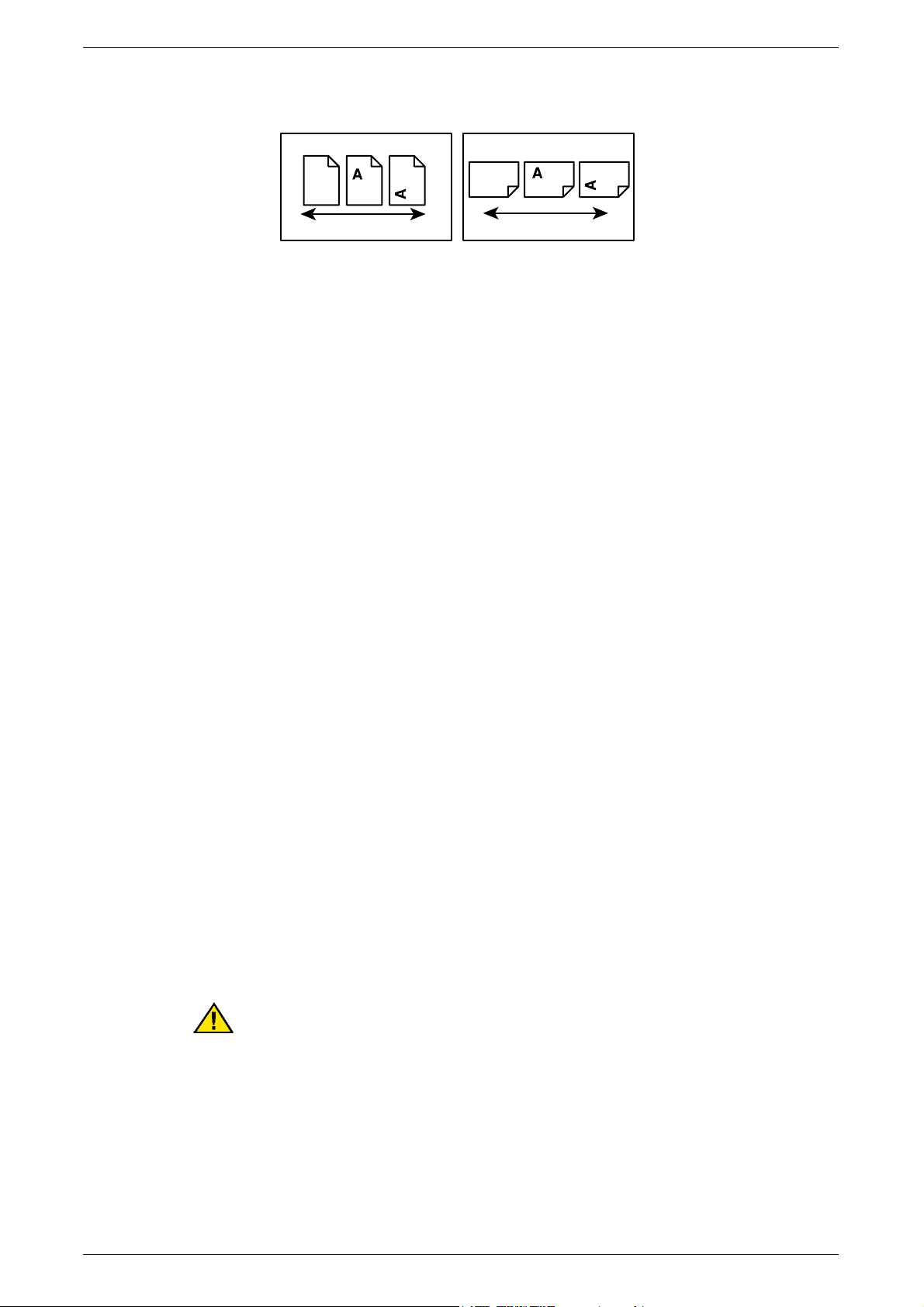
Термины и условные обозначения
Ориентация LEF
Направление подачи бумаги
Текст в [квадратных скобках]
Применяется для обозначения экранов, вкладок, кнопок, функций и параметров.
Квадратные скобки также используются при обозначении имен файлов и папок.
Примеры:
• Выберите в окне [Качество печати] опцию [Тип оригинала].
• Нажмите кнопку [Сохранить].
Текст в <угловых скобках>
Применяется для обозначения названий кнопок аппаратного обеспечения,
кнопок цифр, индикаторов панели управления или символов на выключателе
питания.
Ориентация SEF
Направление подачи бумаги
Примеры:
• Нажмите кнопку <Статус аппарата>. Откроется экран [Информация об
аппарате].
• Чтобы удалить отложенную работу, нажмите кнопку <C> на панели
управления.
Курсив
Курсив применяется для обозначения ссылок на другие разделы или главы
руководства.
Примеры:
• Подробную информацию см. в разделе «Загрузка бумаги» на стр. 17.
• Статус работы – стр. 41.
Предупреждения
Предупреждения предоставляют информацию о возможности получения
травмы.
Например:
ПРЕДУПРЕЖДЕНИЕ. Не применяйте аэрозольные очистители.
Применение аэрозольных очистителей на электромеханическом
оборудовании может быть взрывоопасным и огнеопасным.
Перед чисткой аппарата выньте вилку шнура питания из розетки.
Обязательно используйте материалы, специально предназначенные для
этого изделия. Использование других материалов может привести
к неисправностям оборудования и возникновению опасных
ситуаций.
Перед чисткой обязательно вынимайте вилку шнура питания из розетки.
15
Page 16
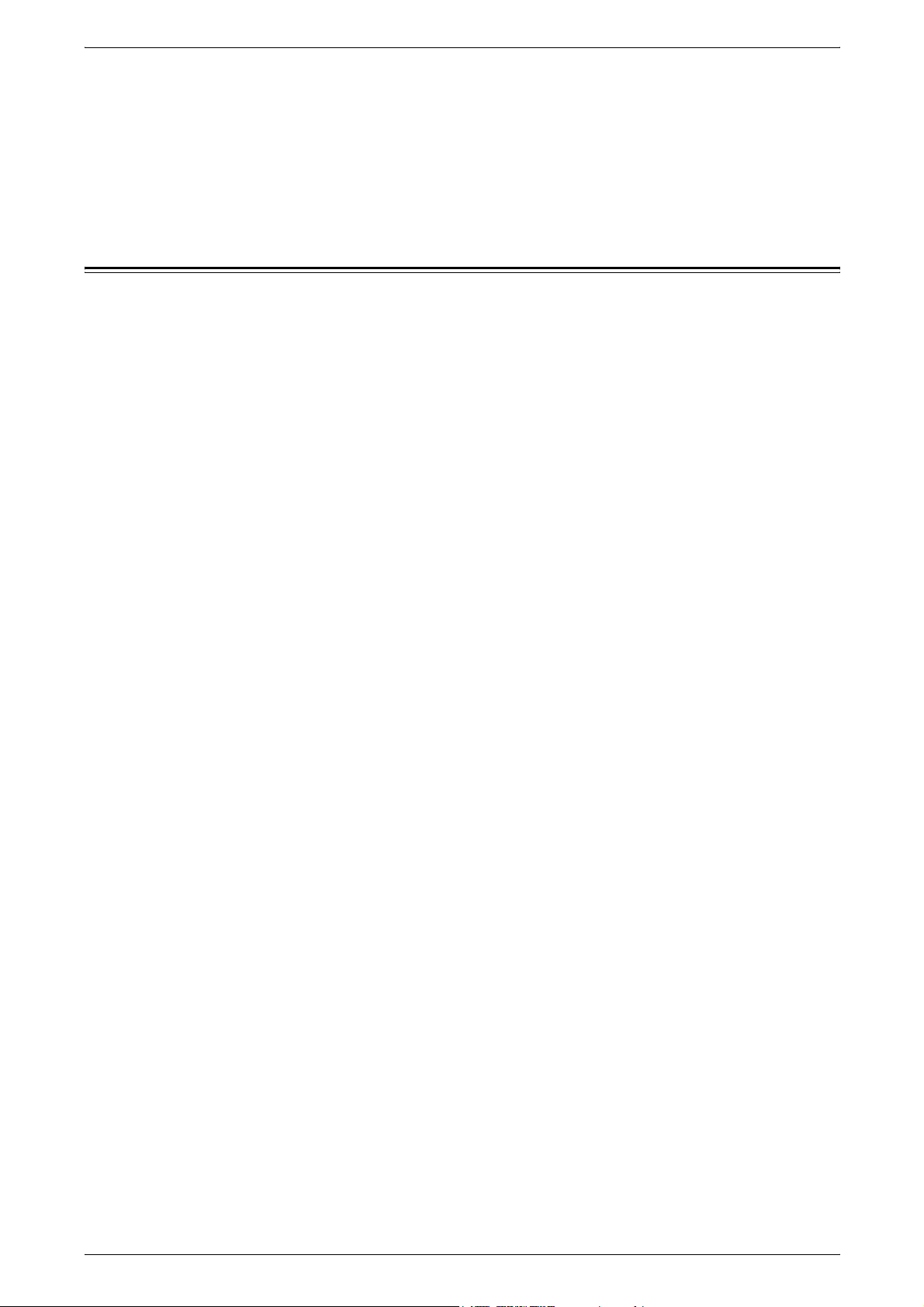
1 Приступая кработе с аппаратом
Примечания
Примечания содержат дополнительную информацию.
Пример:
ПРИМЕЧАНИЕ. Если податчик оригиналов не установлен, эта функция
недоступна.
Другие источники информации
Для аппарата доступны следующие источники информации.
Руководство пользователя
Данное руководство предназначено для обычных пользователей и содержит
описание использования режимов аппарата, таких как копирование,
сканирование и факс.
Руководство системного администратора
Данное руководство предназначено для системного администратора и содержит
такие сведения, как поддерживаемые типы бумаги и материалов, рекомендации
по поиску и устранения неисправностей, конфигурирование
изащиты, замена расходных материалов и т.д.
Краткое руководство по сетевой настройке
Данное руководство предназначено для системного администратора и содержит
процедуры настройки TCP/IP.
Краткое руководство пользователя
Данное руководство предназначено для обычных пользователей и содержит
описание использования некоторых полезных функций аппарата, а также замены
принт- и тонер-картриджей.
Краткое руководство по
Данное руководство предназначено для системного администратора и содержит
описание настройки функций сканирования
ПРИМЕЧАНИЕ. Изображения экранов интерфейса, приведенные в данных
руководствах, соответствуют полной конфигурации аппарата и могут отличаться
для аппаратов с какой-либо другой конфигурацией.
настройке функций сканирования
настроек сети
16
Page 17
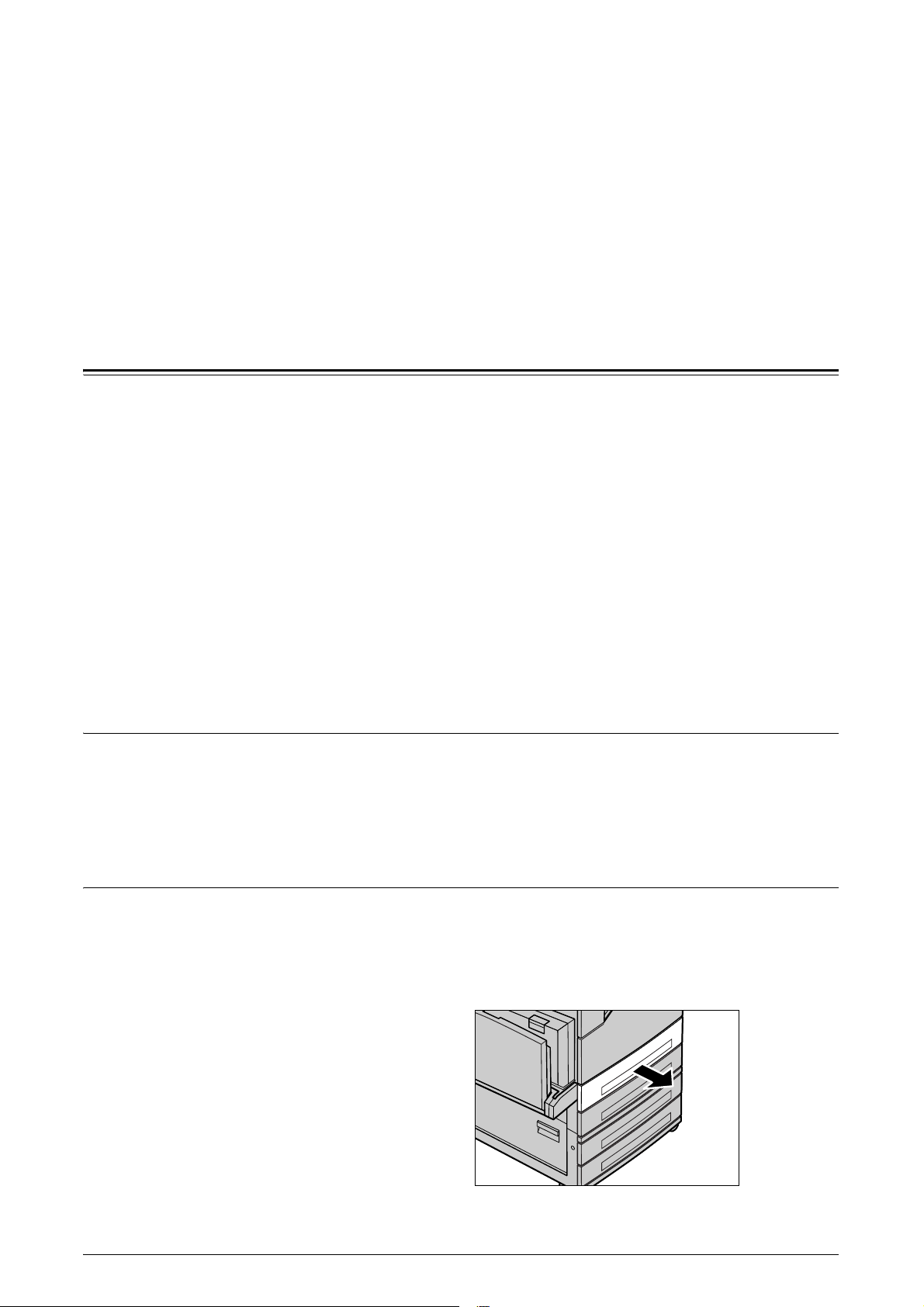
2 Бумага идругие материалы для
печати
В аппарате можно использовать различные типы бумаги и материалов для
печати. В данной главе приведены сведения о загрузке в аппарат бумаги и других
материалов.
Загрузка бумаги
Аппарат может оснащаться различными лотками для бумаги. В зависимости от
конфигурации аппарат может быть оборудован шестью лотками для бумаги,
включая лоток для конвертов. В данном разделе описано, как загружать бумагу
в лоток каждого типа.
ПРИМЕЧАНИЕ. Убедитесь, что задние и боковые направляющие бумаги
находятся в правильном положении в соответствии с форматом бумаги. Если
между направляющими и пачкой бумаги имеется зазор, может произойти ошибка
подачи бумаги или ее застревание.
Для получения информации о форматах бумаги и типах материала для каждого
лотка см. раздел Поддерживаемые форматы итипы бумаги на стр.23.
Для получения информации о допустимых форматах бумаги и емкости лотков
см. раздел Снабжение бумагой вглаве
Приложение на стр. 477.
Подготовка бумаги к загрузке
Распустите листы бумаги перед загрузкой в лоток. Эта предотвратит слипание
листов и уменьшит вероятность их застревания.
ПРИМЕЧАНИЕ. Чтобы избежать застреваний и неправильной подачи, не
доставайте бумагу из упаковки до момента загрузки в аппарат.
Лотки 1 и 2/Двухлотковый модуль (лотки 3 и 4)
В лотки с 1 по 4 можно загружать бумагу стандартного и нестандартного
формата.
ПРИМЕЧАНИЕ. Во время выполнения работы не открывайте используемый
лоток.
1. Выдвиньте лоток для бумаги
на себя.
ПРИМЕЧАНИЕ. Чтобы избежать
застреваний или неправильной
подачи, не добавляйте бумагу
поверх оставшейся в лотке.
Достаньте бумагу из лотка и
положите ее поверх новой стопки.
17
Page 18
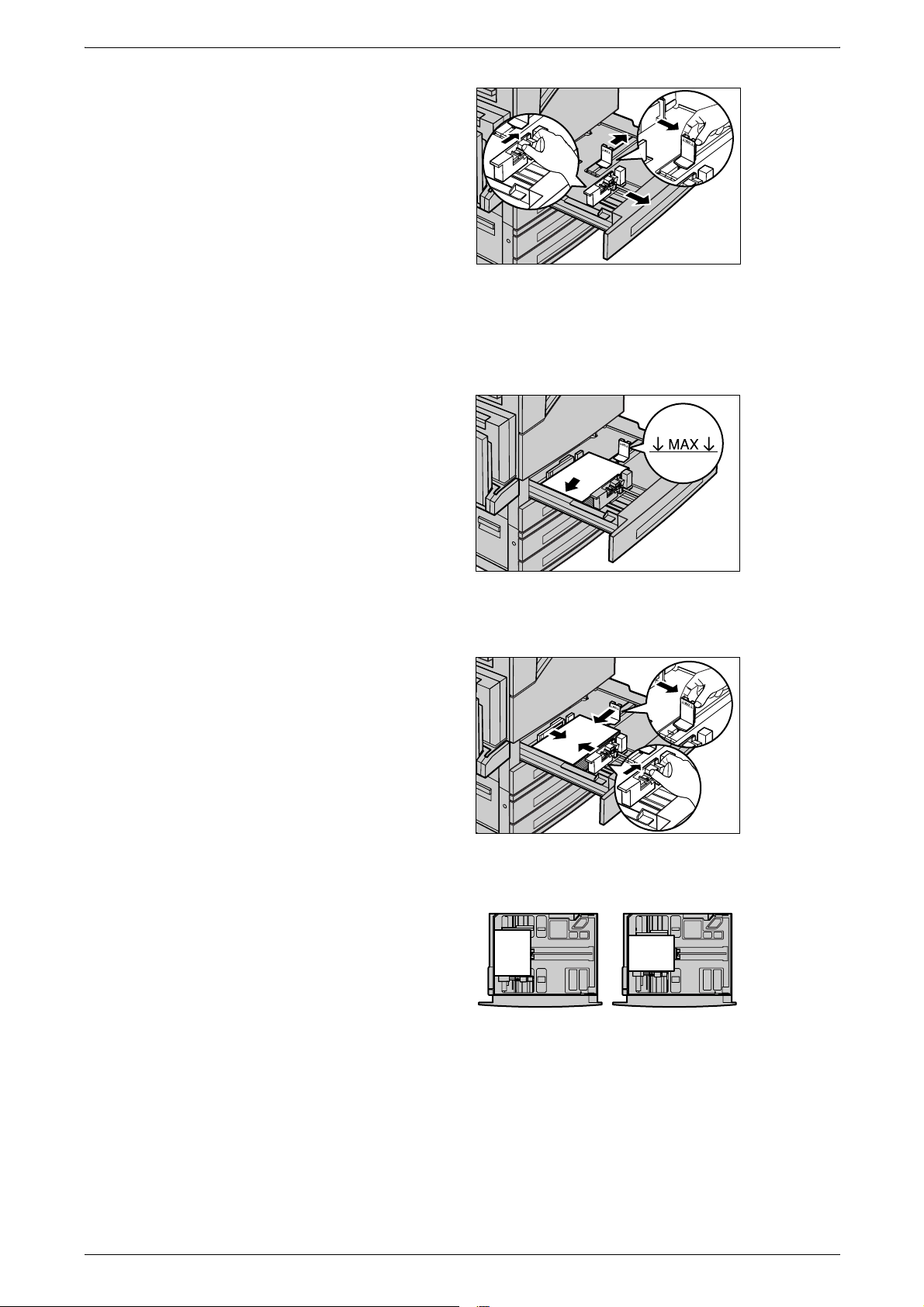
2 Бумага идругие материалы для печати
2. При необходимости
раздвиньте направляющие
бумаги лотка и загрузите
новую стопку. Чтобы
отрегулировать положение
боковых и задней
направляющих, прижмите
рычаги на каждой
направляющей и переместите
направляющие в нужном
направлении. Чтобы зафиксировать направляющие в нужном положении,
отпустите рычаги.
ПРИМЕЧАНИЕ. При необходимости изменить формат или тип бумаги в лотке
см. раздел Настройки лотка для
3. Загружайте бумагу аккуратно
и точно по левой стороне
лотка.
ПРИМЕЧАНИЕ. Не загружайте
бумагу выше максимального
уровня.
бумаги вглаве Настройки на стр. 74.
ПРИМЕЧАНИЕ. При изготовлении
одно- или двусторонних копий на
перфорированной бумаге
загружайте бумагу так, чтобы она подавалась стороной, противоположной
перфорации. Подача перфорацией вперед может вызвать застревание бумаги.
4. Если направляющие бумаги
были сдвинуты, установите их
так, чтобы они едва касались
кромок бумаги.
ПРИМЕЧАНИЕ. При загрузке
бумаги стандартного формата
установите направляющие по
прорезям в лотке,
соответствующим формату
бумаги. Несмотря на то что для бумаги формата 8K/16K прорези в лотке не
предусмотрены, аппарат распознает этот формат как стандартный.
5. Закройте лоток для бумаги.
ПРИМЕЧАНИЕ. Бумагу можно
загружать короткой или длинной
кромкой вперед.
18
6. Настройте аппарат на
автоматическое определение
Подача длинной
кромкой (LEF)
Подача короткой
кромкой (SEF)
формата или установите
формат вручную. Подробную информацию см. раздел Формат бумаги
вглаве Настройки на стр. 74.
ПРИМЕЧАНИЕ. Форматы, которые аппарат может определять автоматически,
различаются в зависимости от системных настроек. Подробную информацию
см. раздел Настройки формата бумаги вглаве Настройки на стр. 83.
Page 19
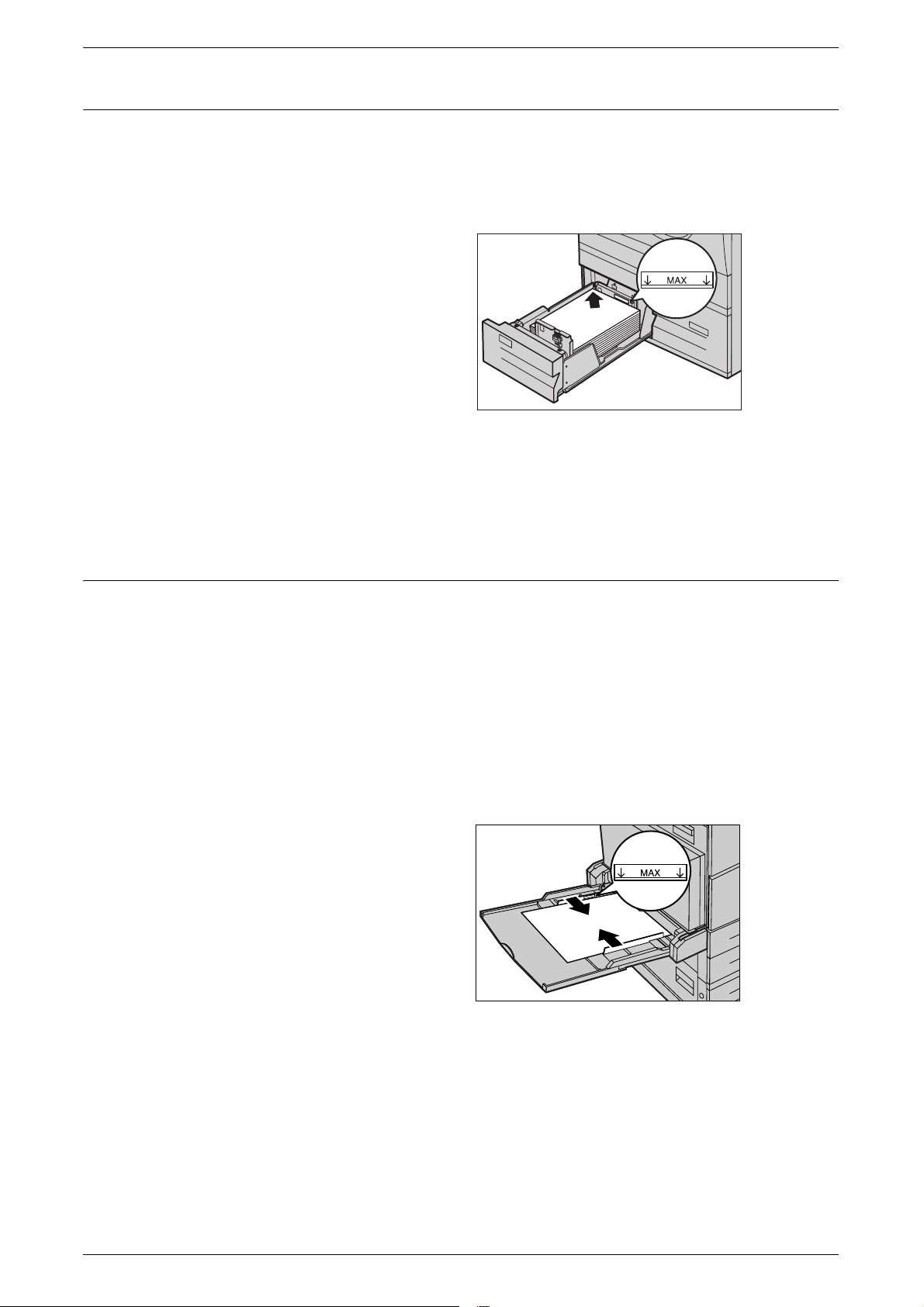
Сдвоенный лоток большой емкости (лотки 3 и 4)
В сдвоенный лоток большой емкости (лотки 3 и 4) можно загружать до 2000
листов бумаги.
ПРИМЕЧАНИЕ. В сдвоенный лоток большой емкости можно загружать бумагу
только стандартных форматов.
1. Выдвиньте лоток 3 или
4.Подъемник в лотке
опустится.
2. Вложите бумагу, плотно
прижав её к левому заднему
углу лотка.
ПРИМЕЧАНИЕ. Не загружайте
бумагу выше максимального
уровня.
ПРИМЕЧАНИЕ. Загружайте бумагу в ориентации, показанной на рисунке.
Загрузка бумаги
3. Закройте лоток.
Подъемник поднимется и переместит бумагу в рабочее положение.
Обходной лоток (лоток 5)
В лоток 5 (обходной) можно загружать различные материалы. Лоток 5 (обходной)
расположен с левой стороны аппарата. Для загрузки бумаги большого формата
предусмотрен удлинитель лотка. После загрузки стопки бумаги в лоток 5
(обходной) убедитесь, что настройки лотка 5 (обходной) на сенсорном экране
соответствуют формату и типу загруженного материала. Если настройки не
соответствуют, их необходимо изменить.
информации об изменении настроек для лотка 5 (обходной) см. главу
«Копирование» в руководстве пользователя.
ПРИМЕЧАНИЕ. Чтобы избежать застревания бумаги, убедитесь, что настройки
формата и типа бумаги соответствуют загруженному материалу.
1. Загружайте бумагу в лоток 5
(обходной), аккуратно
размещая ее по центру лотка.
ПРИМЕЧАНИЕ. Не загружайте
бумагу выше максимального
уровня.
Для получения дополнительной
ПРИМЕЧАНИЕ. При изготовлении
одно- или двусторонних копий на
перфорированной бумаге загружайте бумагу так, чтобы она подавалась
стороной, противоположной перфорации. Подача перфорацией вперед может
вызвать застревание бумаги.
19
Page 20
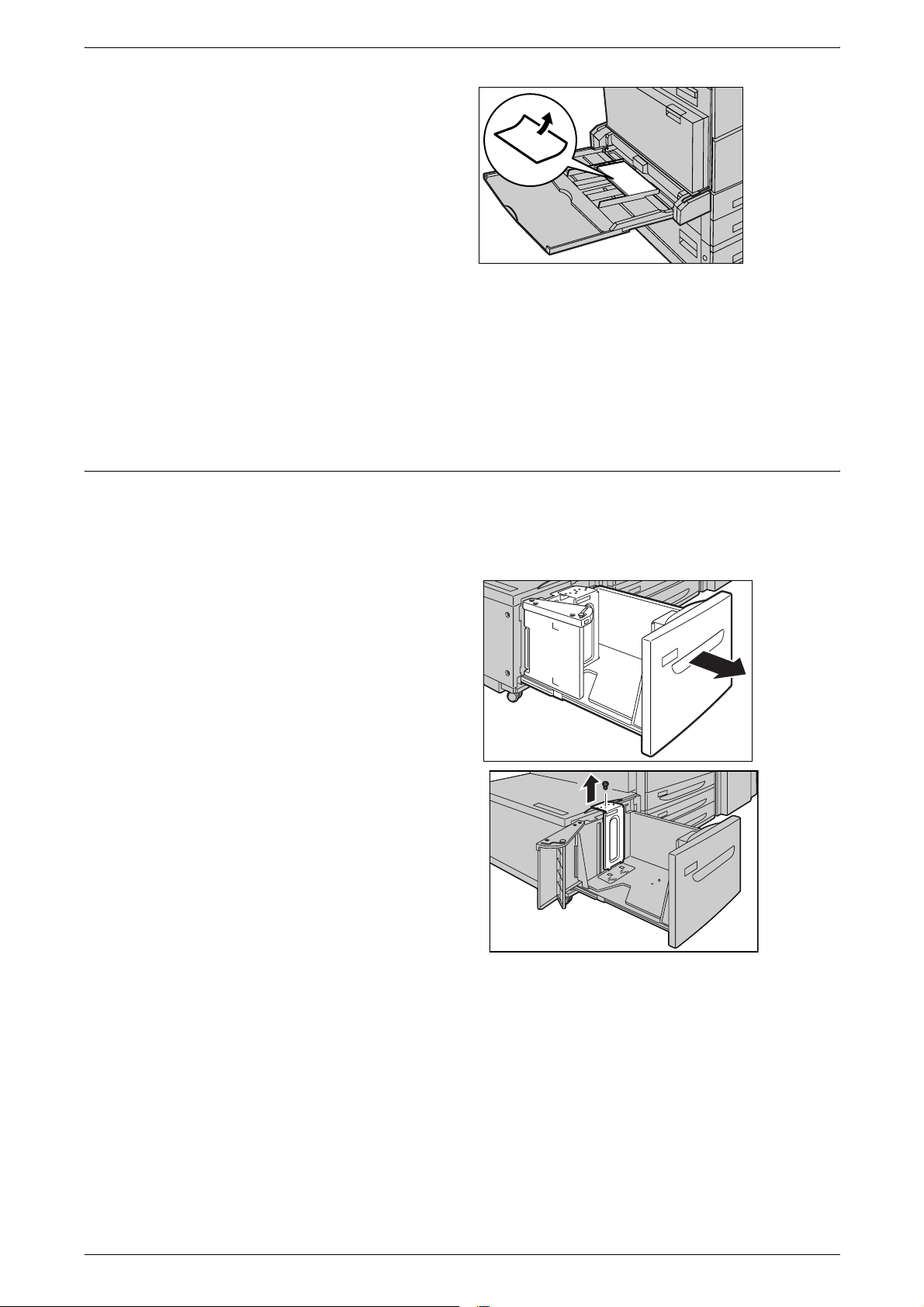
2 Бумага идругие материалы для печати
ПРИМЕЧАНИЕ. Если при
копировании или печати бумага,
загруженная плотной стопкой, не
подается в аппарат, немного
перегните листы, как показано на
рисунке выше. Тем не менее,
помните, что при чрезмерном
изгибе возможно застревание
бумаги.
ПРИМЕЧАНИЕ. При загрузке конвертов убедитесь, что клапаны закрыты и
конверты размещены в лотке так, что будут подаваться в
вперед. Однако при загрузке конвертов C5 для подачи в аппарат длинной
кромкой располагайте конверты так, чтобы клапаны были обращены вверх.
2. Сдвиньте боковые направляющие к бумаге так, чтобы они едва касались
материала.
Податчик большой емкости (лоток 6)
аппарат клапанами
В податчик большой емкости (лоток 6) можно загрузить до 2000 листов бумаги.
ПРИМЕЧАНИЕ. В податчик большой емкости можно загружать бумагу только
стандартных форматов.
1. Выдвиньте лоток 6.
2. Снимите винт
снаправляющей на задней
стороне лотка и извлеките ее.
20
Page 21
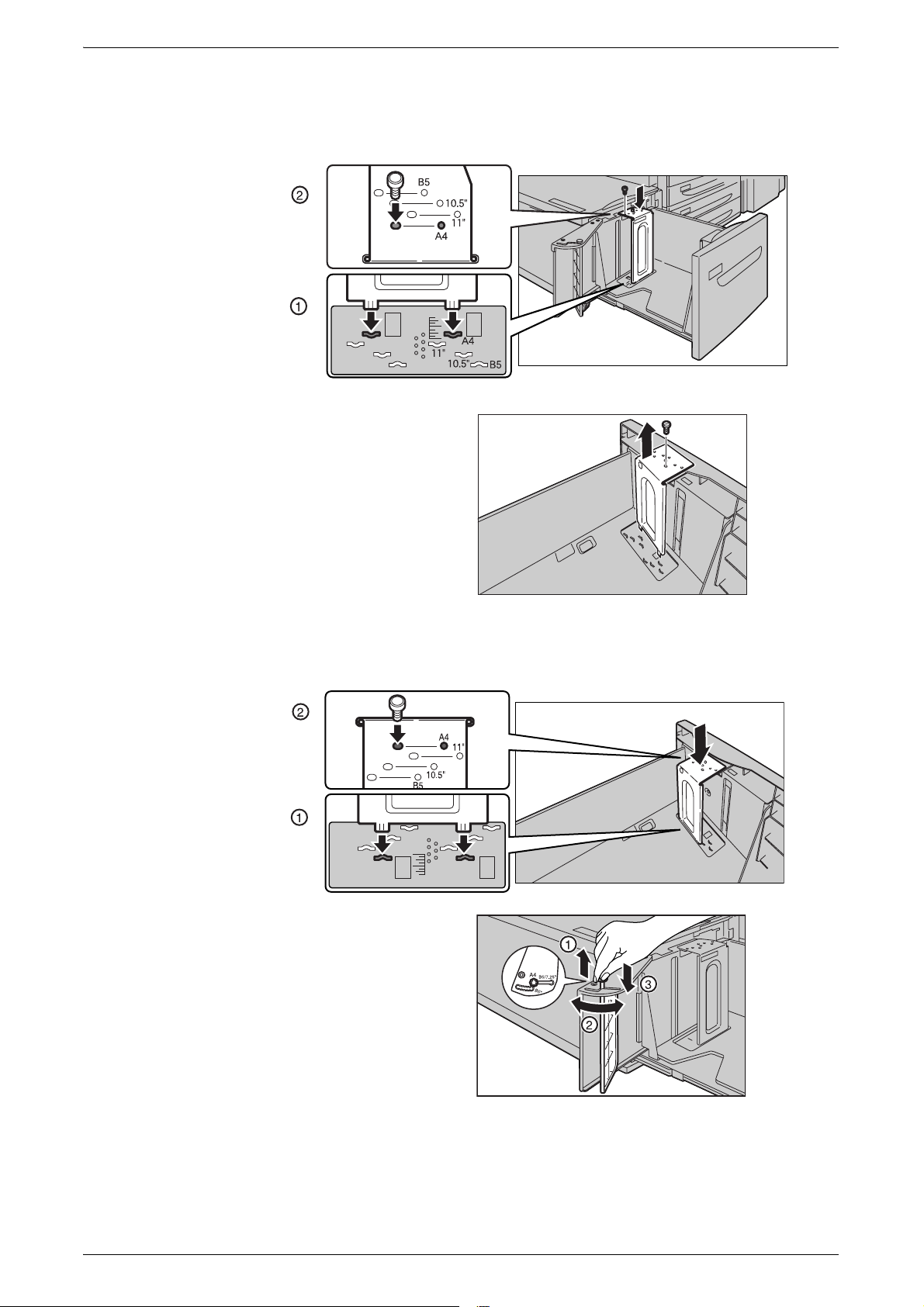
Загрузка бумаги
3. Вставьте выступы снизу направляющей в отверстия под формат бумаги на
лотке (1). Вставьте выступ лотка в отверстие под формат бумаги на
направляющей (2) и затяните снятый винт.
4. Снимите винт
с направляющей на передней
стороне лотка и извлеките ее.
5. Вставьте выступы снизу направляющей в отверстия под формат бумаги на
лотке (1). Вставьте выступ лотка в отверстие под формат бумаги на
направляющей (2) и затяните снятый винт.
6. Отогните рычаг крайней
направляющей вдоль паза (1),
отрегулируйте положение
рычага в соответствии
сформатом бумаги (2), затем
верните рычаг
в первоначальное
положение (3).
ПРИМЕЧАНИЕ. Не используйте
паз, расположенный слева от паза
на 8,5 дюйма на крайней направляющей.
21
Page 22
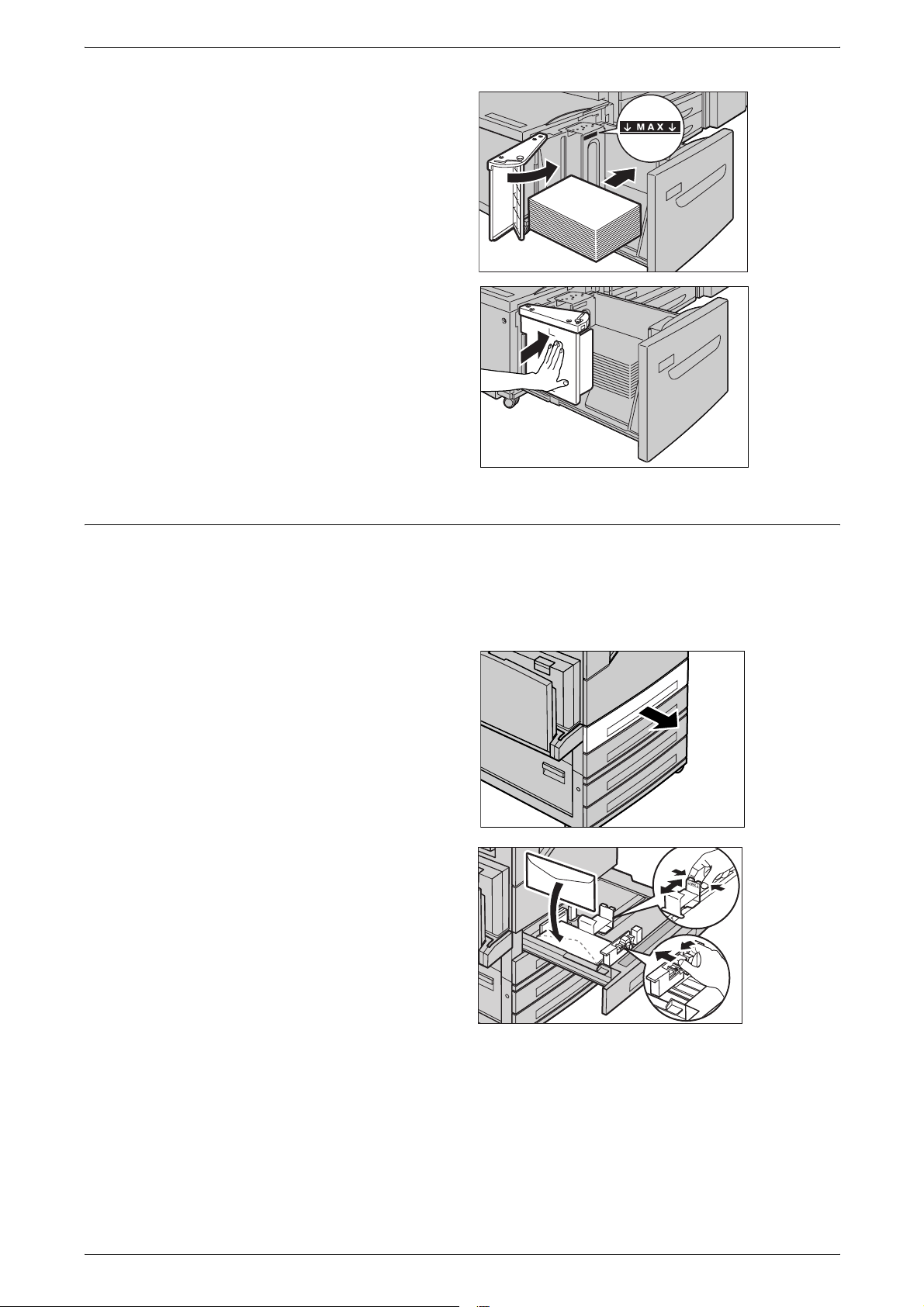
2 Бумага идругие материалы для печати
7. Откройте крайнюю
направляющую и плотно
прижмите стопку бумаги
к правой стороне лотка.
ПРИМЕЧАНИЕ. Не загружайте
бумагу выше максимального
уровня.
8. Закройте крайнюю
направляющую.
9. Аккуратно задвиньте лоток до
упора.
Лоток для конвертов
В лоток для конвертов можно загрузить пачку конвертов толщиной до 43 мм.
ПРИМЕЧАНИЕ. Лоток для конвертов можно вставлять только в паз для лотка 1.
Попытка вставить его в любой другой паз может привести к повреждению лотка
для конвертов.
1. Выдвиньте лоток для
конвертов.
2. Поместите конверты в лоток
для печати лицевой стороной
вверх так, чтобы кромка
склапаном располагалась
с левой стороны лотка.
3. Отрегулируйте
направляющие бумаги по
размеру конвертов.
22
Page 23

Автопереключение лотков
Аппарат автоматически переключает лотки с одного на другой при следующих
условиях.
• Когда при печати в активном лотке заканчивается бумага.
• Формат бумаги требуемого лотка отличается от формата документа,
определенного при сканировании.
• Требуемый лоток открыт для подачи бумаги.
• При неисправности требуемого лотка при подаче бумаги.
Автопереключение лотков
ПРИМЕЧАНИЕ. Лоток 5 (обходной) не поддерживает функцию
переключения лотков.
ПРИМЕЧАНИЕ. Настройку приоритета лотка для бумаги и типа бумаги можно
выполнить в режиме системного администратора. Для получения
дополнительной информации см. раздел Приоритет лотка для бумаги вглаве
Настройки на стр.75 и Настройки формата бумаги вглаве Настройки на
стр.83.
Если лотки не используются, их можно открывать и загружать в
работе аппарата. Задействованный лоток открывать нельзя. Это приведет
к остановке выполнения работы.
Хранение и обращение с бумагой
Используйте только высококачественную бумагу, пригодную для ксерографии.
Использование поврежденной, скрученной или влажной бумаги может привести
к ее застреванию и ухудшению качества изображения. При хранении бумаги
соблюдайте следующие простые правила.
• Храните бумагу в сухом месте, вдали от источников тепла или холода,
например, батарей отопления или открытых окон.
автоматического
них бумагу при
• Храните бумагу на плоской
• Не распаковывайте бумагу до тех пор, пока не будете готовы ее использовать.
• Упаковывайте частично использованные пачки.
ПРИМЕЧАНИЕ. Не храните бумагу в лотках.
полке или на паллете выше уровня пола.
Поддерживаемые форматы итипы бумаги
В данном разделе приведен список форматов и типов бумаги, которые можно
использовать в этом аппарате.
Поддерживаемые форматы бумаги
В таблице приведен список форматов бумаги, поддерживаемых лотками для
бумаги, выходным лотком и дуплексным модулем.
ПРИМЕЧАНИЕ. Информацию о емкости каждого лотка см. раздел Приложение
на стр.475
23
Page 24
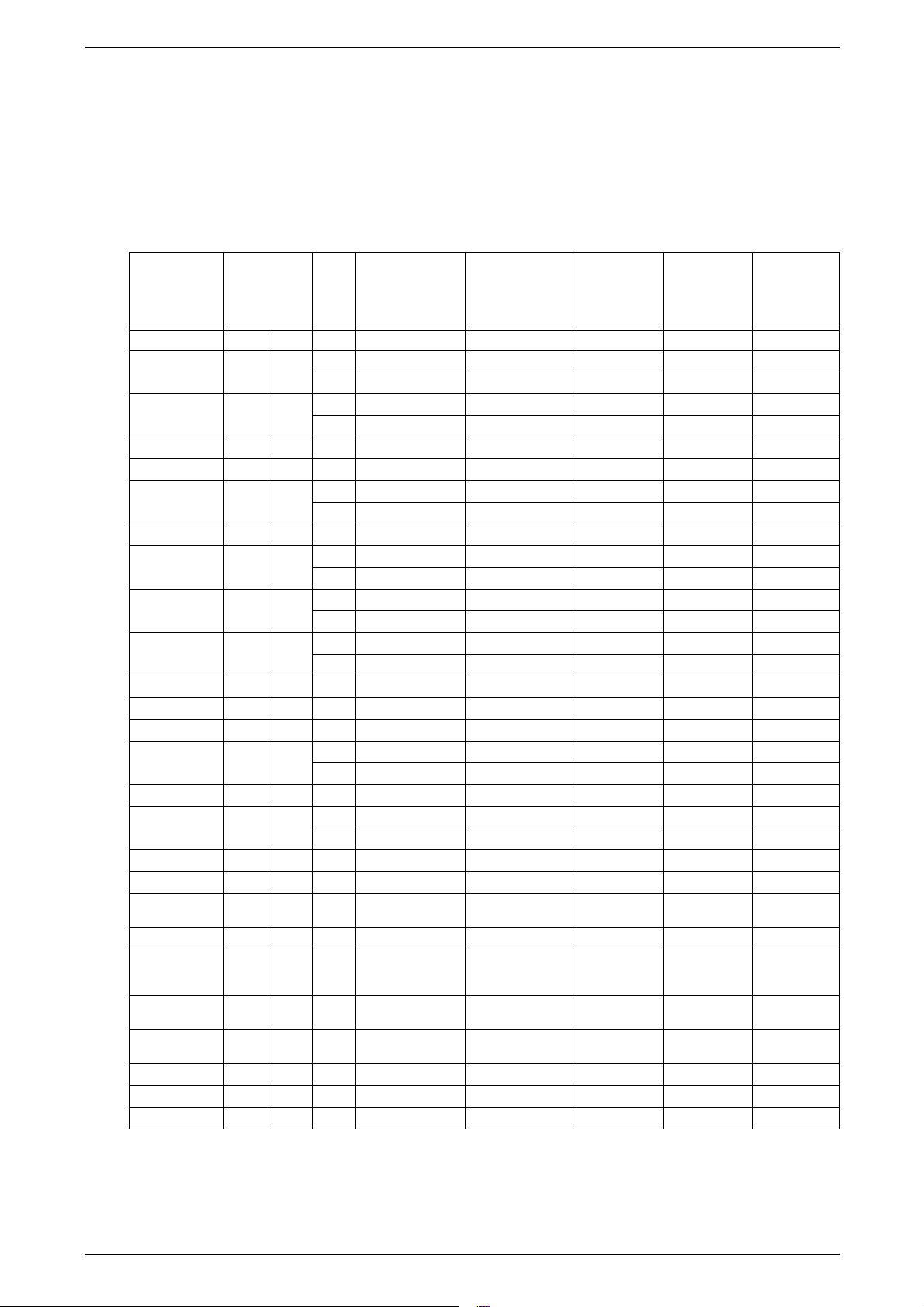
2 Бумага идругие материалы для печати
Стандартные форматы
ПРИМЕЧАНИЕ. Форматы, распознаваемые автоматически, различаются в
зависимости от таблицы форматов, установленной системным
администратором. Для получения информации о настройке таблицы форматов
бумаги см. раздел Настройки формата бумаги вглаве Настройки на стр. 83.
Лотки для бумаги - стандартные форматы
Лотки 1, 2 /
Формат
бумаги
Размеры
(мм)
LEF/
SEF
лотки 3, 4
(двухлотковый
модуль)
A6 105.0 148.0 LEF O
A5 148.0 210.0 SEF O
LEF O
A4 210.0 297.0 SEF O O
LEF O O O O
A3 297.0 420.0 SEF O O
B6 128.5 182.0 SEF O
B5 182.0 257.0 SEF O O
LEF O
B4 257.0 364.0 SEF O O
5.5 Ч 8.5" 139.7 215.9 SEF O O
LEF O
7.25 Ч 10.5" 184.2 266.7 SEF O
LEF O O O O
8.5 Ч 11" 215.9 279.4 SEF O O
LEF O O O O
8.5 Ч 13" 215.9 330.2 SEF O O
8.5 Ч 14" 215.9 355.6 SEF O O
11 Ч 17" 297.4 431.8 SEF O O
16K (Тайвань) 194.0 267.0 SEF O
LEF O
8K (Тайвань ) 267.0 388.0 SEF O
16K (Китай) 195.0 270 SEF O
LEF O
8K (Китай) 270.0 390.0 SEF O
Открытки 100.0 148.0 LEF O
Открытки
смаркой
4 x 6 дюймов 101.6 152.4 LEF O
Конверты
European 3
(Chouyoukei 3)
Конверты
Commercial 10
Конверты
Monarch
Конверты DL 110.0 220.0 LEF O O
Конверты C4 229.0 324.0 SEF O
Конверты C5 162.0 229.0 LEF O O
200.0 148.0 SEF O
120.0 235.0 LEF O
104.8 241.3 LEF O O
98.4 190.5 LEF O O
Лотки 3, 4
(сдвоенный
лоток большой
емкости)
Лоток 5
(обходной)
Лоток 6
(податчик
большой
емкости)
Лоток для
конвертов
24
O: доступно
пустая ячейка : недоступно
Page 25
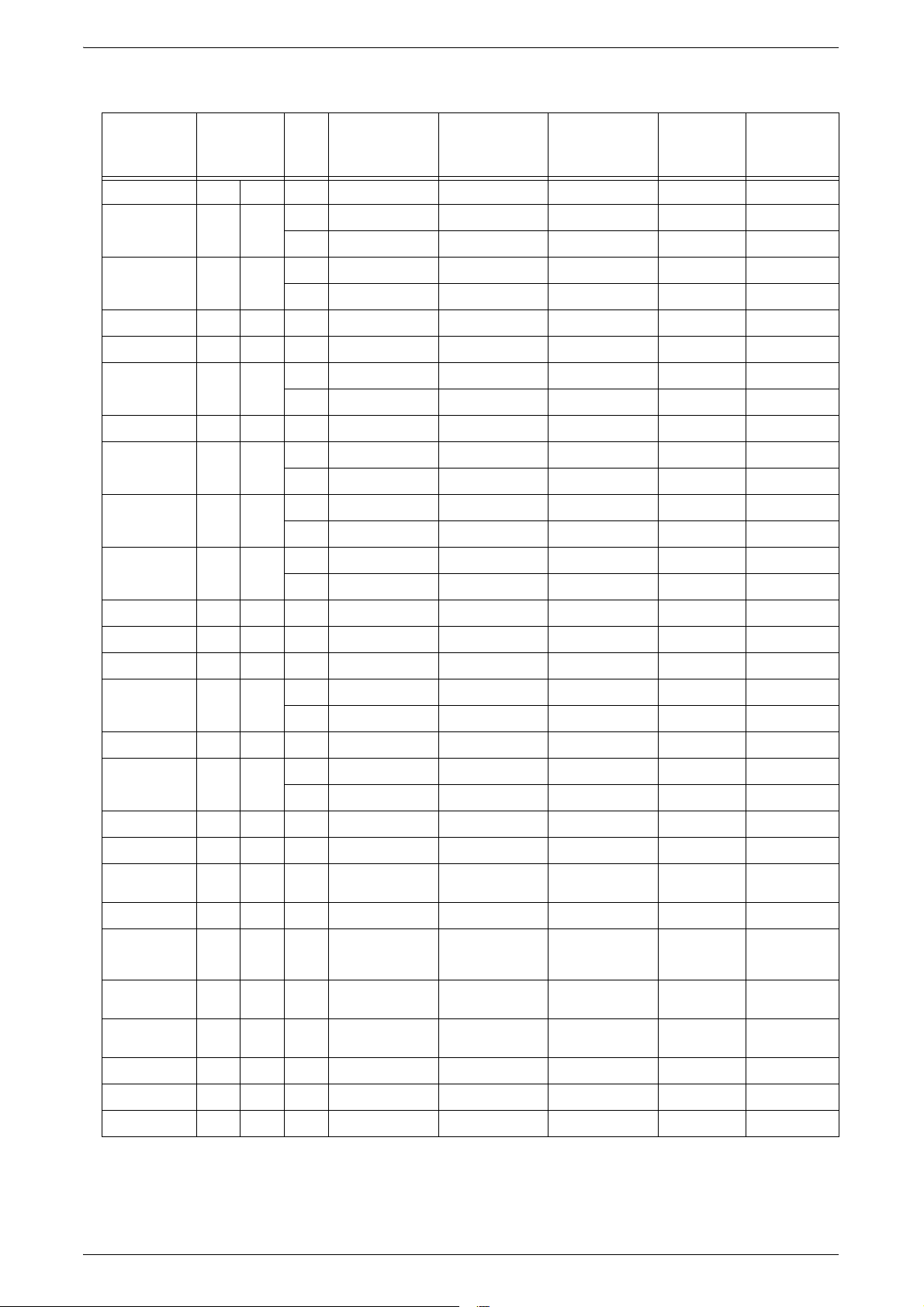
Поддерживаемые форматы итипы бумаги
Выходные лотки/дуплексный модуль - стандартные форматы
Формат
бумаги
A6 105.0 148.0 LEF O O O
A5 148.0 210.0 SEF O O O O
A4 210.0 297.0 SEF O O O O O
A3 297.0 420.0 SEF O O O O O
B6 128.5 182.0 SEF O O O
B5 182.0 257.0 SEF O O O O
B4 257.0 364.0 SEF O O O O O
5.5 Ч 8.5" 139.7 215.9 SEF O O O O
7.25 Ч 10.5" 184.2 266.7 SEF O O O O
8.5 Ч 11" 215.9 279.4 SEF O O O O O
Размеры
(мм)
LEF/
Центральный
SEF
LEF O O O O
LEF O O O O O
LEF O O O O O
LEF O O O O
LEF O O O O O
лоток
Левый лоток
Встроенный
офисный
финишер
Офисный
финишер
LX
Дуплексный
модуль
LEF O O O O O
8.5 Ч 13" 215.9 330.2 SEF O O O O O
8.5 Ч 14" 215.9 355.6 SEF O O O O O
11 Ч 17" 297.4 431.8 SEF O O O O O
16K (Тайван ь) 194.0 267.0 SEF O O O O
LEF O O O O O
8K (Тайвань) 267.0 388.0 SEF O O O O O
16K (Китай) 195.0 270 SEF O O O O
LEF O O O O O
8K (Китай) 270.0 390.0 SEF O O O O O
Открытки 100.0 148.0 LEF O O O
Открытки
смаркой
4 x 6 дюймов 101.6 152.4 LEF O O O
Конверты
European 3
(Chouyoukei 3)
Конверты
Commercial 10
Конверты
Monarch
200.0 148.0 SEF O O O
120.0 235.0 LEF O O O
104.8 241.3 LEF O O O
98.4 190.5 LEF O O O
Конверты DL 110.0 220.0 LEF O O O
Конверты C4 229.0 324.0 SEF O O O
Конверты C5 162.0 229.0 LEF O O O
O: доступно
пустая ячейка : недоступно
25
Page 26
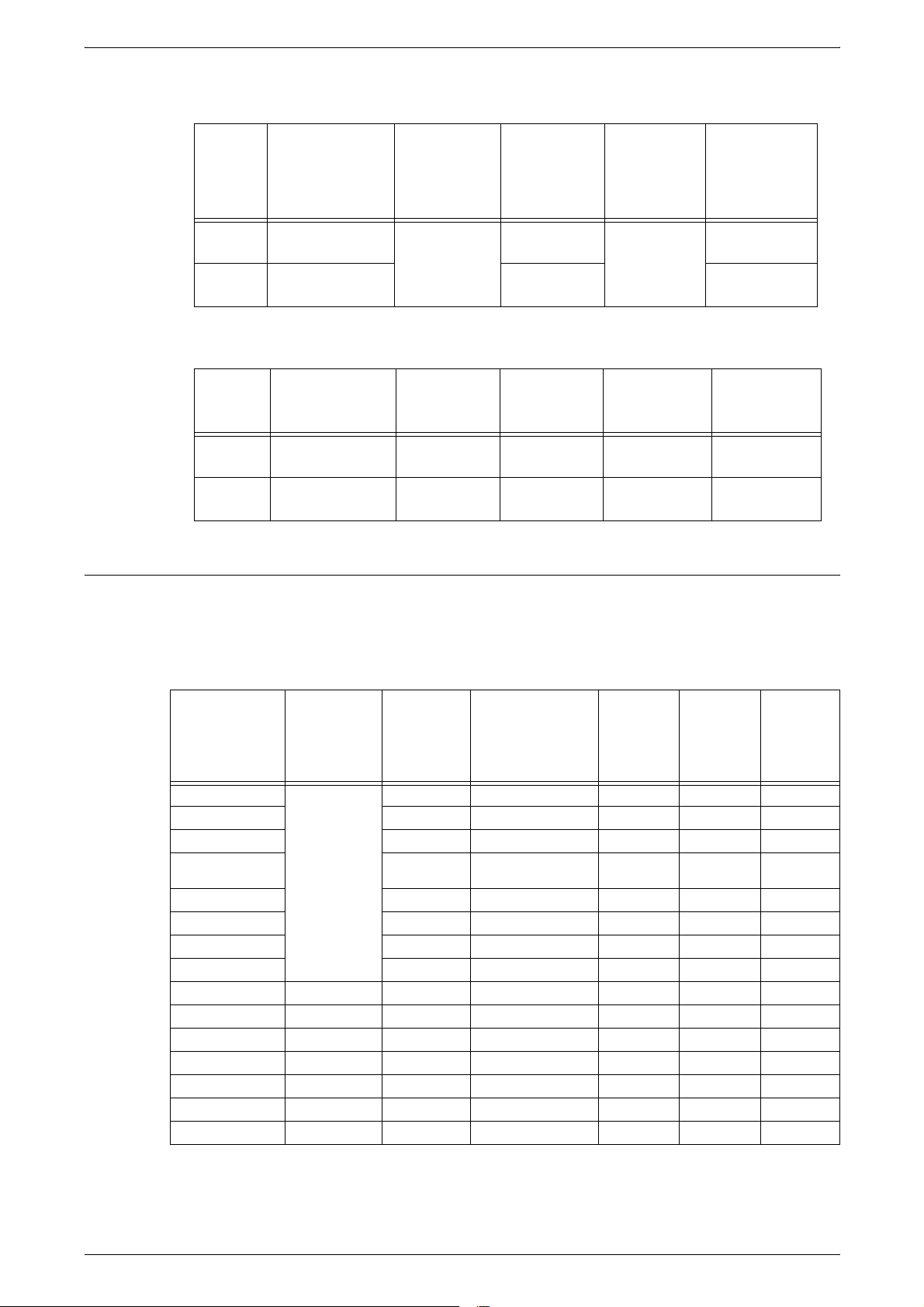
2 Бумага идругие материалы для печати
Лотки для бумаги - нестандартные форматы
Лотки 1, 2 /
Формат
бумаги
Ширина 139,7-297 мм
Длина 182,0-431,8 мм
лотки 3, 4
(двухлотковые
модули)
5,5-11,8 дюйма
7,2-17,2 дюйма
Лотки 3, 4
(сдвоенный
лоток
большой
емкости)
Недоступно
Лоток 5
(обходной)
88,9-297 мм
3,6-11,8 дюйма
98,4-431,8 мм
3,9-17,2 дюйма
Лоток 6
(податчик
большой
емкости)
Недоступно
Выходные лотки/дуплексный модуль - нестандартные форматы
Формат
бумаги
Ширина 88,9-297,0 мм
Длина 98,4-431,8 мм
Центральный
лоток
3,6-11,9 дюйма
3,9-17,2 дюйма
Левый лоток
88,9-297,0 мм
3,6-11,9 дюйма
98,4-432,0 мм
3,9-17,3 дюйма
Встроенный
офисный
финишер
88,9-297,0 мм
3,6-11,9 дюйма
98,4-431,8 мм
3,9-17,2 дюйма
Офисный
финишер LX
210,0-297,0 мм
8,4-11,9 дюйма
182,0-431,8 мм
7,3-17,2 дюйма
Поддерживаемые типы бумаги
Лоток для
конвертов
148,7-241,0 мм
5.9-9.6 дюйма
98,4-162,0 мм
3,9-6,4 дюйма
Дуплексный
модуль
139,7-297,0 мм
3,5-11,9 дюйма
182,0-431,8 мм
5,1-17,2 дюйма
В таблице приведен список типов бумаги, поддерживаемых лотками для бумаги,
дуплексным модулем и финишером.
Лотки для бумаги
Тип бумаги
Обычная
Обычная Reload*
Переработанная OOOO
Пользовательская
бумага 1 - 5
С перфорацией OOOO
Бланки OOOO
С предв. печатью OOOO
Прочая OOOO
Тон к а я 56-63 O O O O
Плотная 106-169 O O O
Очень плотная 170-215 O O O
Высокосортная 170-215 O O O
Конверты 170-215 O O
Наклейки –O O OO
Прозрачные пленки –O O OO
1
Плотность
г/м²
60-105
Лоток 2, лотки 3, 4
(двухлотковый
Лоток 1
OOOO
OOOO
OOOO
модуль/
сдвоенный лоток
большой емкости)
Лоток 5
(обходной)
Лоток 6
(податчик
большой
емкости)
Лоток для
конвертов
26
O: доступно
пустая ячейка : недоступно
*1: Обычная Reload - это бумага, отпечатанной с одной стороны.
Page 27
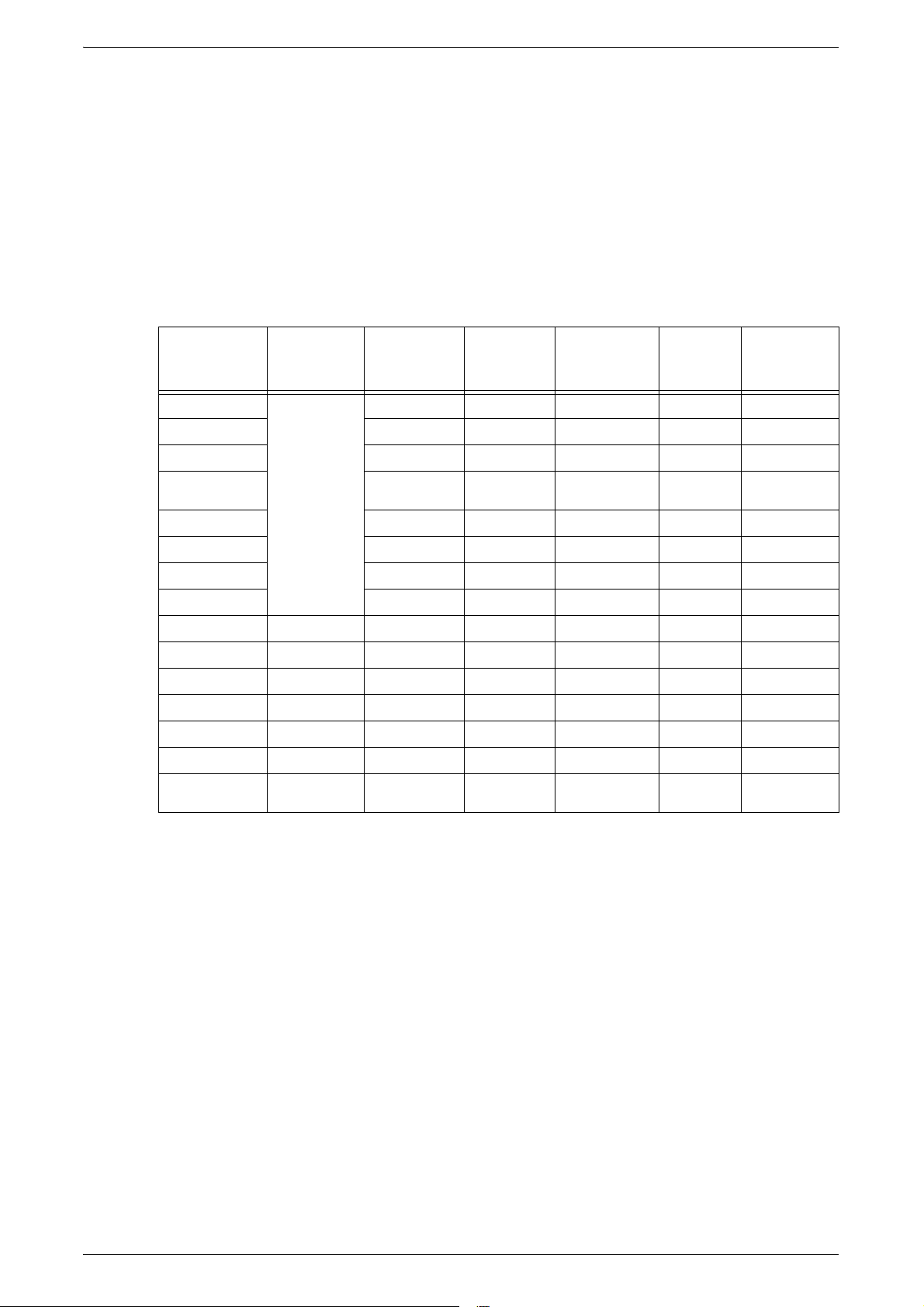
ПРИМЕЧАНИЕ. При печати на открытках или конвертах следует выбрать очень
плотную бумагу и указать ее формат.
ПРИМЕЧАНИЕ. В зависимости от типа плотной бумаги подача бумаги короткой
кромкой может быть недоступна. В таких случаях следует использовать подачу
бумаги длинной кромкой (LEF).
ПРИМЕЧАНИЕ. В зависимости от типа бумаги и условий окружающей среды
бумага может
неправильно подаваться в аппарат или могут возникнуть дефекты
при печати.
Выходные лотки/дуплексный модуль
Поддерживаемые форматы итипы бумаги
Тип бумаги
Обычная
Обычная Reload*
Переработанная OOOOO
Пользовательская
бумага 1 - 5
С перфорацией OOOOO
Бланки OOOOO
С предв. печатью OOOOO
Прочая OOOOO
Тон к а я 56-63 O O O O O
Плотная 106-169 O O O O
Очень плотная 170-215 O O O O
Высокосортная 170-215 O O O O
Конверты 170-215 O O O
Наклейки –OOO
Прозрачные
пленки
Плотность
г/м²
1
60-105
–OOO
Центральный
лоток
OO OOO
OO OO
OO OOO
Левый
лоток
Встроенный
офисный
финишер
Офисный
финишер
LX
Дуплексный
модуль
O: доступно
пустая ячейка : недоступно
*1: Обычная Reload – это бумага, отпечатанная с одной стороны.
27
Page 28
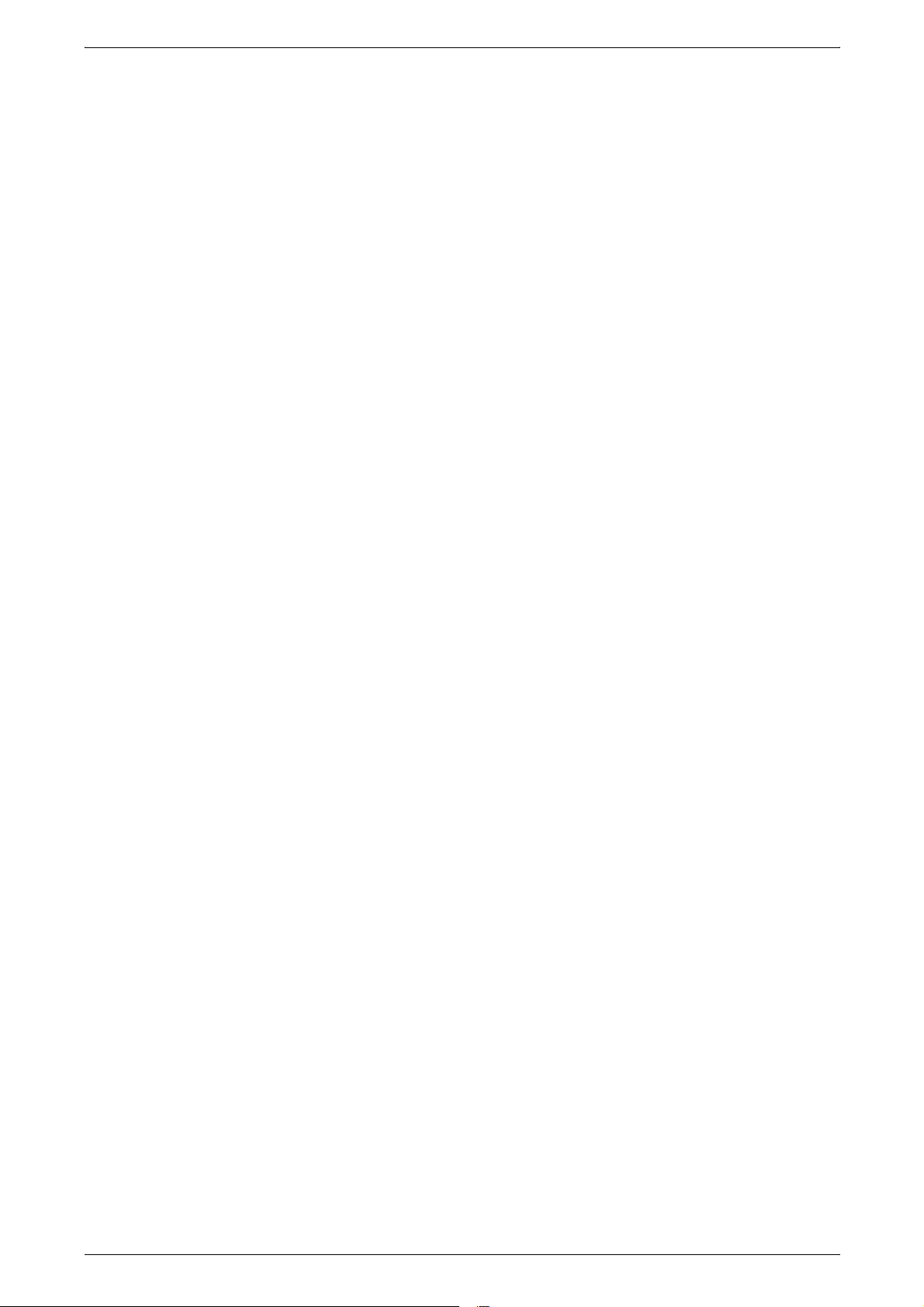
2 Бумага идругие материалы для печати
28
Page 29
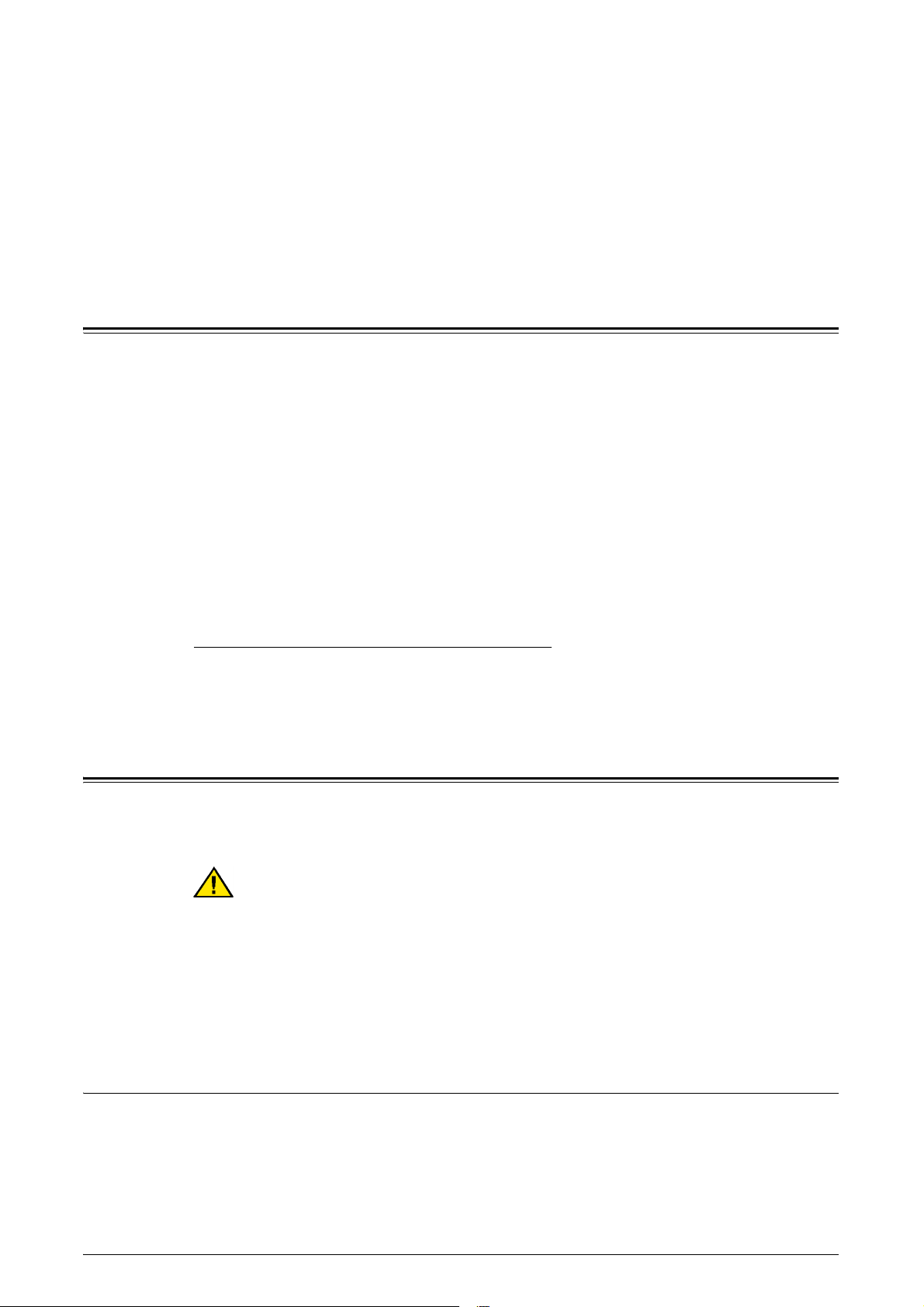
3 Профилактическое обслуживание
В данной главе приведено описание операций профилактического
обслуживания, которые необходимо периодически выполнять для поддержания
аппарата в исправном рабочем состоянии.
Заказ расходных материалов
В аппарате используется целый ряд расходных материалов, включающий
компоненты, предназначенные специально для данного аппарата, такие как
тонер-картридж, принт-картридж, картридж сшивателя и пополняемые
материалы. Предусмотрены также расходные материалы общего применения,
такие как очистители стекла, чистящие растворители, бумага и другие
материалы для печати.
Чтобы получить эти материалы, обратитесь в местное Представительство
указав при этом название вашей организации, модель аппарата и его серийный
номер.
Для записи номера телефона используйте оставленное ниже поле.
Номер телефона, по которому можно заказать расходные материалы:
ПРИМЕЧАНИЕ. При использовании расходных материалов других
производителей работа аппарата может ухудшиться. Обязательно используйте
расходные материалы, рекомендуемые компаний Xerox.
Чистка аппарата
В этом разделе приведено описание чистки аппарата для поддержания его
оптимального рабочего состояния.
ПРЕДУПРЕЖДЕНИЕ. Не применяйте аэрозольные очистители.
Применение аэрозольных очистителей на электромеханическом
оборудовании может быть взрывоопасным и огнеопасным.
Перед чисткой аппарата выньте вилку шнура питания из розетки. Обязательно
используйте материалы, специально предназначенные для этого изделия.
Использование других материалов может привести
оборудования и возникновению опасных ситуаций.
Xerox,
к неисправностям
Перед чисткой обязательно вынимайте вилку шнура питания из розетки.
Панель управления и сенсорный экран
Следует периодически чистить внешнюю поверхность аппарата, сенсорный
экран и панель управления, чтобы на них не оставалось пыли, грязи и пятен.
Внешние поверхности следует протирать мягкой плотно скрученной тканью,
смоченной водой. Не используйте других очистителей, кроме воды
и нейтральных моющих средств. Удаляйте излишнюю воду сухой тканью.
29
Page 30
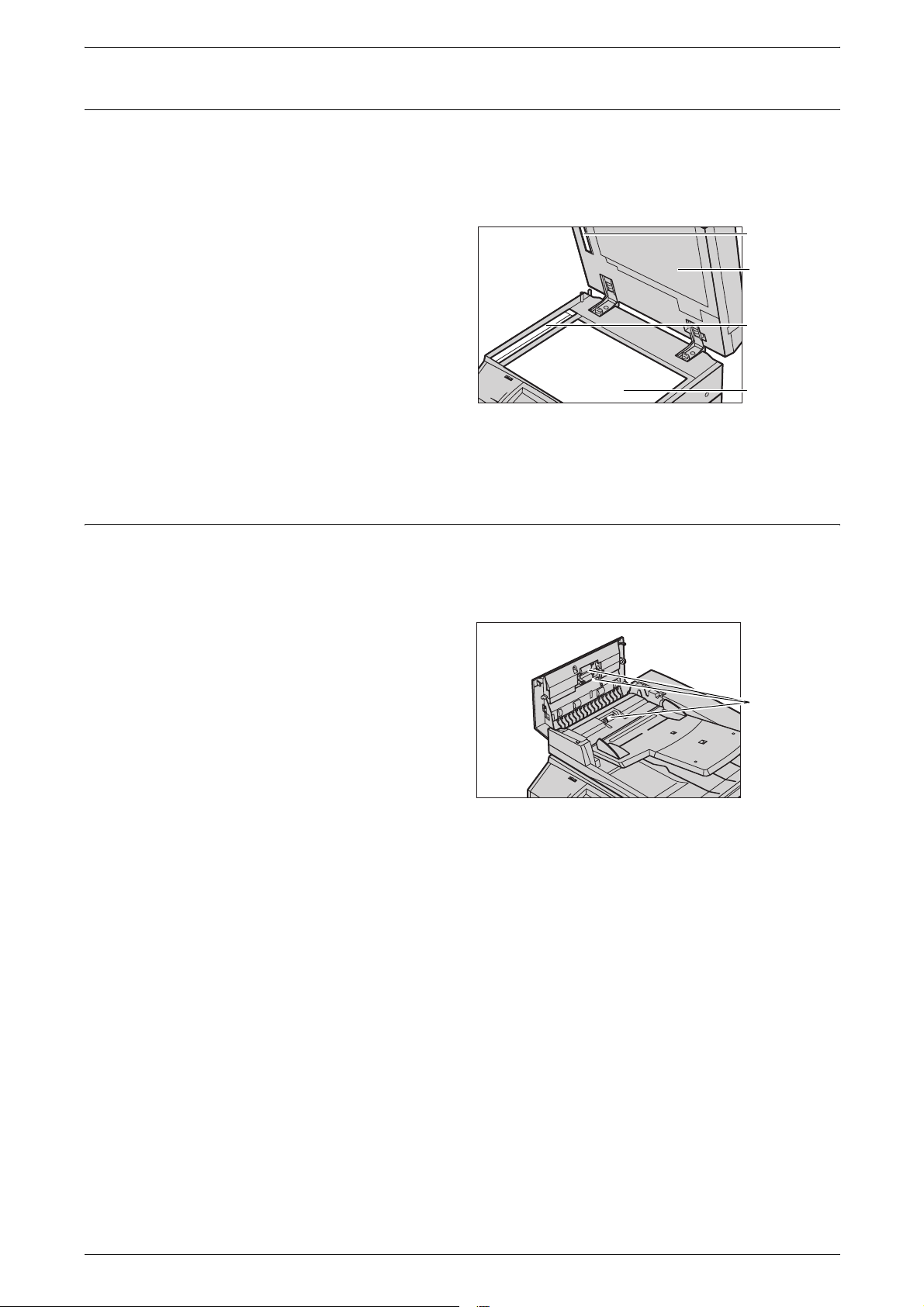
3 Профилактическое обслуживание
Стекло экспонирования и стекло податчика оригиналов
Ежемесячно чистите стекло экспонирования и его крышку для предотвращения
появления на копиях и отпечатках полос, пятен и других дефектов. Если
установлен дополнительный податчик оригиналов, следует также чистить его
пленку и стекло.
1. Протрите крышку и стекло
экспонирования мягкой
тканью, смоченной водой или
рекомендованным Xerox
очистителем, удалите все
загрязнения, а затем вытрите
мягкой сухой тканью.
2. Если установлен податчик
оригиналов, протрите его
стекло и пленку мягкой
тканью, смоченной водой или рекомендованным Xerox очистителем, удалите
все загрязнения, затем вытрите мягкой сухой тканью.
Ролики податчика оригиналов
Если на аппарате установлен податчик оригиналов, ежемесячно чистите его
ролики, чтобы предотвратить появление полос на изображении и застревание
бумаги.
1. Откройте крышку податчика
оригиналов.
2. Проворачивая ролики
податчика оригиналов,
протрите их мягкой тканью,
смоченной водой, и удалите
все загрязнения.
Пленка
податчика
Крышка стекла
экспонирования
Стекло
податчика
оригиналов
Стекло
экспонирования
Ролики
податчика
оригиналов
3. Закройте крышку.
30
Page 31
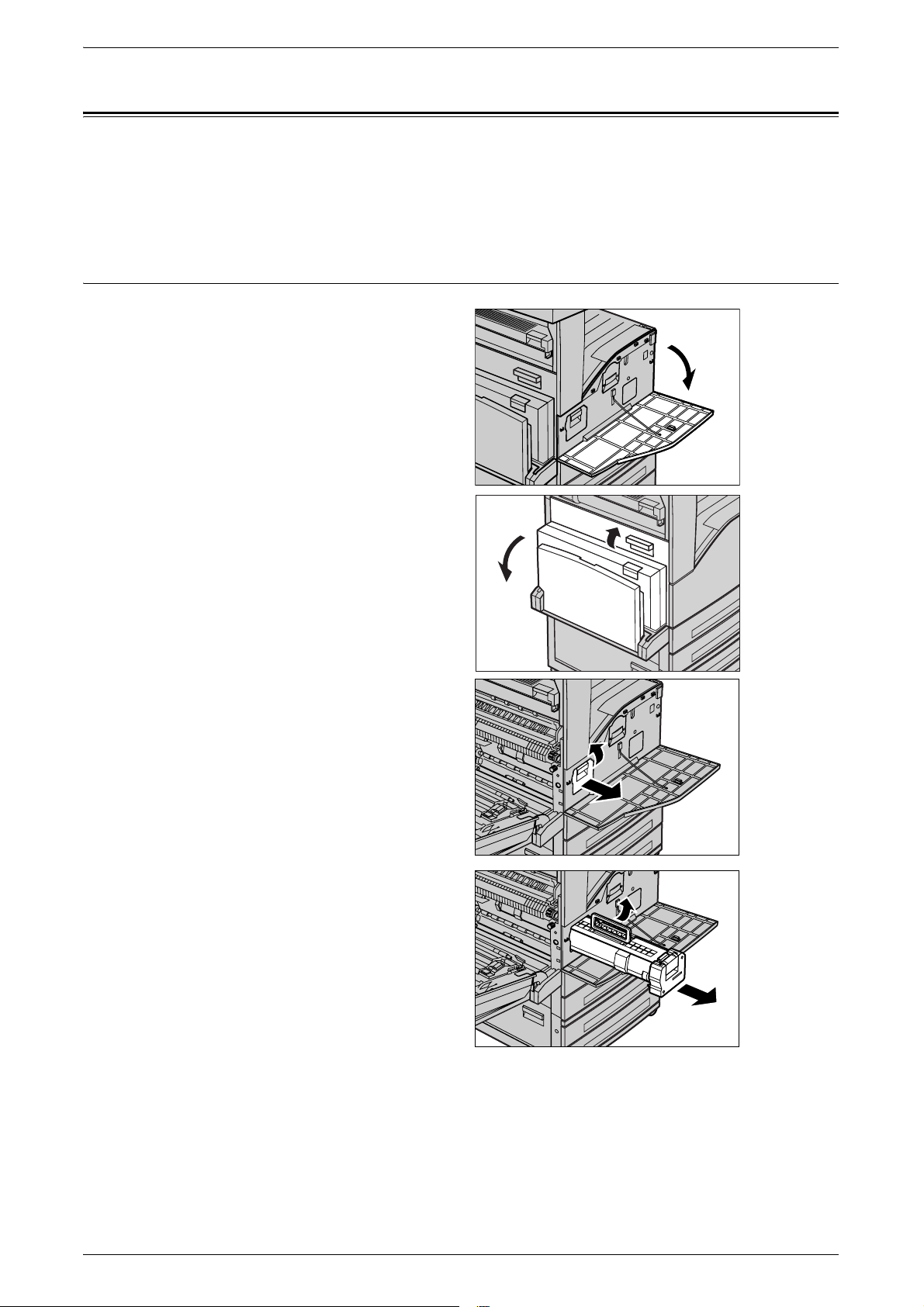
Замена принт-картриджа
Замену принт-картриджа выполняет пользователь. Аппарат выдает
предупреждение, когда приближается окончание срока службы принт-картриджа.
При появлении предупреждения следует заказать запасной картридж, чтобы
обеспечить бесперебойную работу.
Снятие старого принт-картриджа
1. Убедитесь, что аппарат не
включен, и откройте
переднюю крышку.
Замена принт-картриджа
2. Откройте лоток 5 (обходной ),
затем откройте крышку А,
подняв защелку.
3. Поднимите цветной рычажок
и выдвиньте принт-картридж
наружу так, чтобы его можно
было взять за ручку сверху
картриджа.
4. Удерживая картридж за
рукоятку, вытащите его из
аппарата.
ПРИМЕЧАНИЕ. При замене принт-картриджа убедитесь, что новый картридж
соответствует рекомендуемому для данного аппарата.
31
Page 32
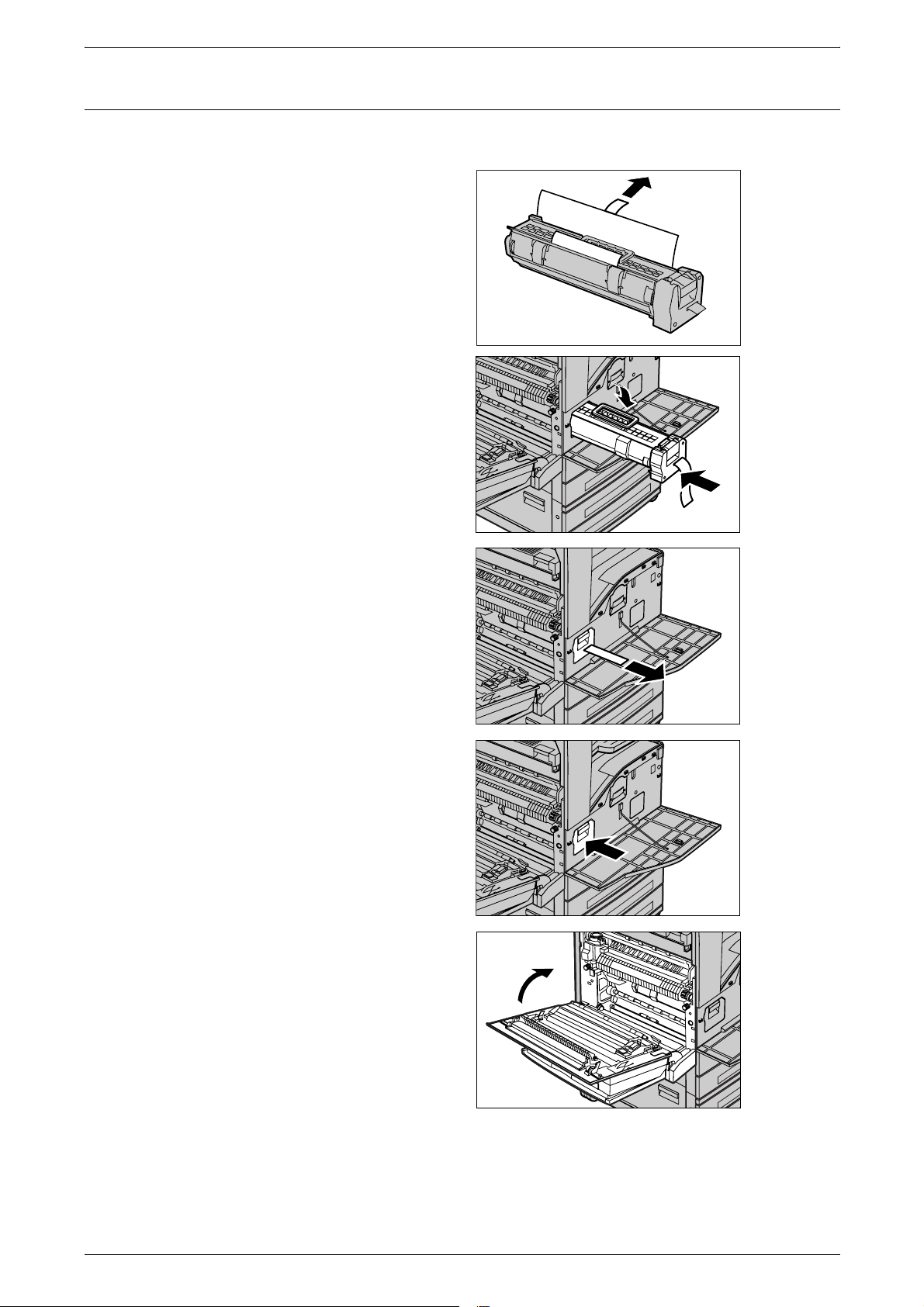
3 Профилактическое обслуживание
Установка нового принт-картриджа
1. Достаньте новый принт-картридж из коробки.
2. Аккуратно снимите
скартриджа защитный лист,
потянув вверх за ленту.
3. Вставьте картридж, как
показано на рисунке,
и задвиньте его в аппарат,
чтобы он защелкнулся.
4. Оторвите ленту от картриджа.
5. Снова задвиньте картридж
ваппарат и убедитесь, что он
установлен правильно.
6. Закройте крышку A так, чтобы
она защелкнулась, затем
закройте лоток 5 (обходной).
32
Page 33
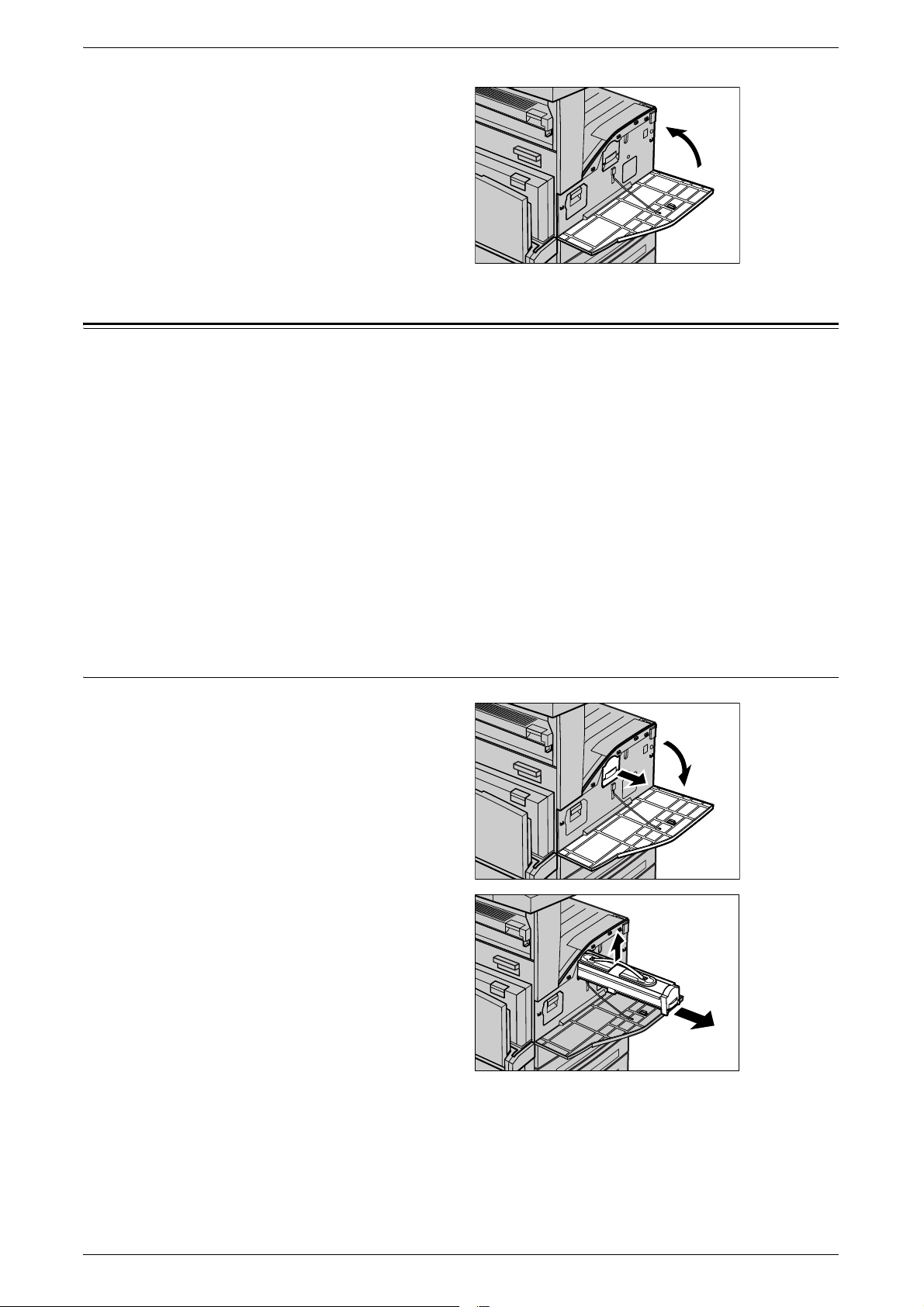
7. Закройте переднюю крышку.
ПРИМЕЧАНИЕ. Если передняя
крышка закрыта неплотно,
аппарат не будет работать и
появится соответствующее
сообщение.
Замена тонер-картриджа
Замену тонер-картриджа выполняет пользователь. Когда наступает время
замены картриджа, на сенсорном экране появляется соответствующее
сообщение.
Если тонер попал на кожу или одежду, смойте его водой с мылом.
Если тонер попал в глаза, промывайте глаза большим количеством воды
в течение 15 минут, до тех пор пока не пропадет раздражение. При
необходимости проконсультируйтесь с
Замена тонер-картриджа
врачом.
При вдыхании частиц тонера, выйдите на свежий воздух и прополощите рот
водой.
В случае проглатывания тонера выплюньте его, прополощите рот водой,
выпейте много воды и немедленно обратитесь к врачу.
Снятие старого тонер-картриджа
1. Убедитесь, что аппарат не
включен, и откройте
переднюю крышку.
2. Выдвиньте тонер-картридж
наружу так, чтобы его можно
было взять за ручку сверху
картриджа.
3. Удерживая картридж за
рукоятку, вытащите его из
аппарата.
ПРИМЕЧАНИЕ. При работе с тонер-картриджем соблюдайте осторожность,
чтобы не просыпать оставшийся тонер.
33
Page 34
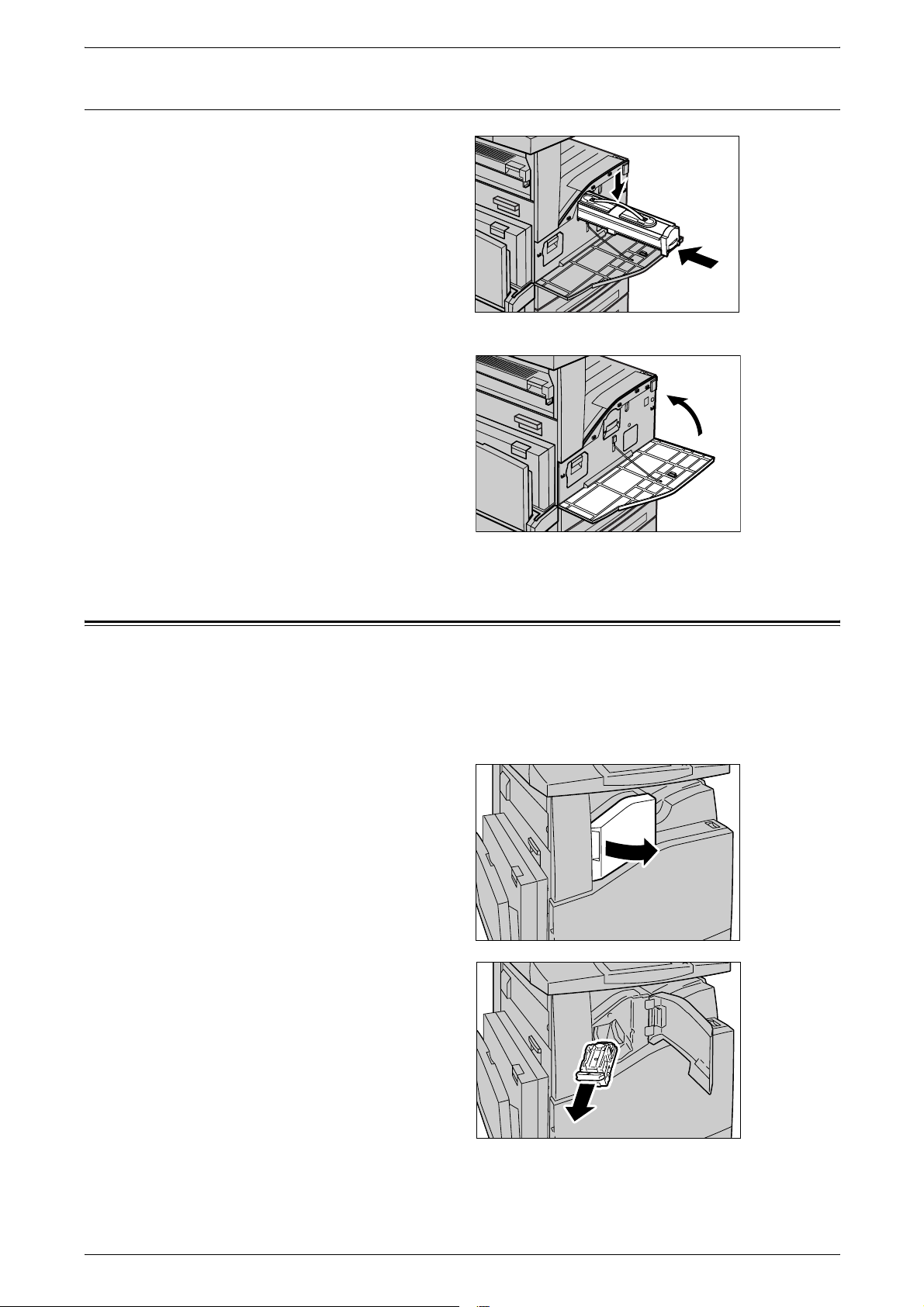
3 Профилактическое обслуживание
Установка нового тонер-картриджа
1. Достаньте новый тонер-
картридж из коробки. Перед
тем как вытащить картридж из
пакета, потрясите его, чтобы
добиться равномерного
распределения тонера.
2. Вставьте картридж, как
показано на рисунке,
и задвиньте его в аппарат,
чтобы он защелкнулся.
3. Закройте переднюю крышку.
ПРИМЕЧАНИЕ. Если передняя
крышка закрыта неплотно,
аппарат не будет работать
ипоявится соответствующее
сообщение.
Загрузка скрепок во встроенный офисный финишер
(дополнительный)
Встроенный офисный финишер снабжен автоматическим сшивателем. Когда
вфинишере заканчиваются скрепки, на сенсорном экране появляется
соответствующее сообщение. При появлении такого сообщения в картридж
следует загрузить новую оправку со скрепками.
1. Убедитесь, что аппарат не
включен, и откройте
переднюю крышку
финишера.
2. Извлеките картридж
сшивателя из финишера.
34
Page 35
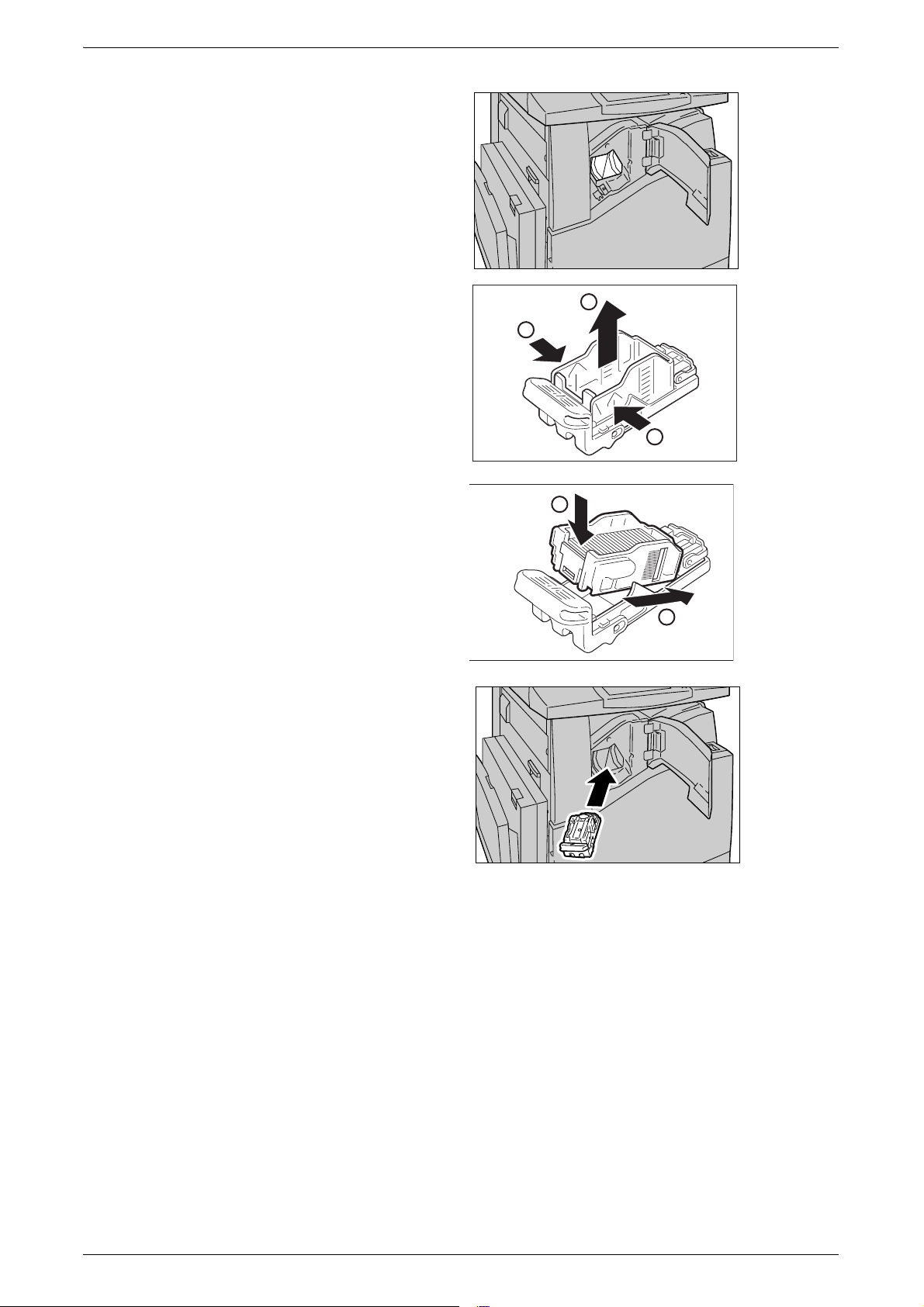
Загрузка скрепок во встроенный офисный финишер (дополнительный)
3. После извлечения картриджа
сшивателя проверьте, не
осталось ли скрепок внутри
финишера.
4.
Сжав пальцами пустую
оправку с обеих сторон (1),
извлеките её из картриджа (2).
2
1
1
5. Установив переднюю часть
новой оправки со скрепками
в картридж сшивателя (1),
вставьте в картридж заднюю
часть (2).
2
1
6. Вставьте картридж
сшивателя на место.
7. Закройте переднюю крышку финишера.
ПРИМЕЧАНИЕ. Если передняя крышка закрыта неплотно, аппарат не будет
работать и появится соответствующее сообщение.
35
Page 36
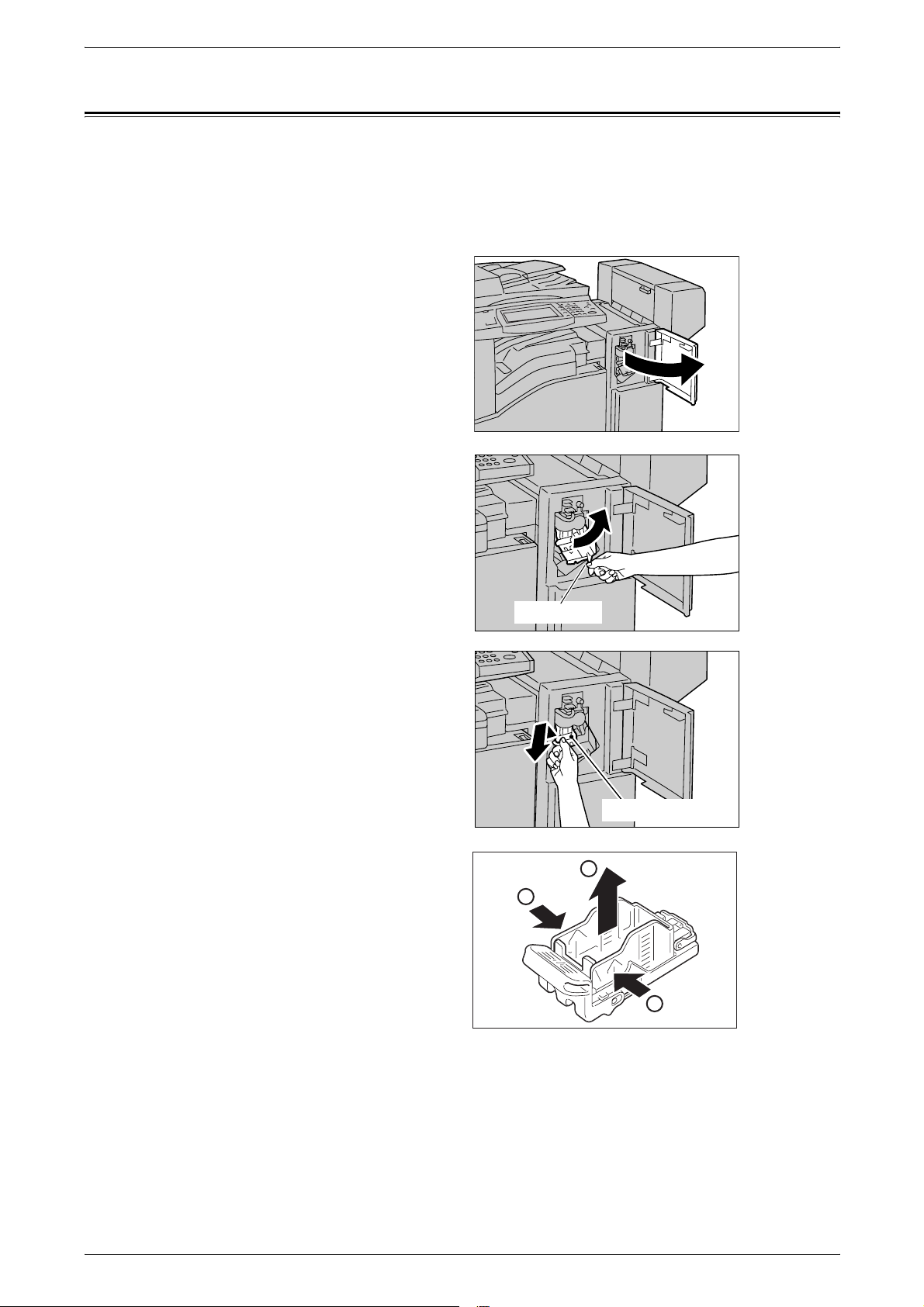
3 Профилактическое обслуживание
Загрузка скрепок в офисный финишер LX (дополнительный)
Офисный финишер LX снабжен автоматическим сшивателем. Когда в финишере
заканчиваются скрепки, на сенсорном экране появляется соответствующее
сообщение. При появлении такого сообщения в картридж следует загрузить
новую оправку со скрепками.
1. Убедитесь, что аппарат не
включен, и откройте
переднюю крышку
финишера.
2. Держа картридж сшивателя
за рычаг R1, вытащите его
вправо.
3. Взявшись за оранжевый
рычаг, извлеките картридж
сшивателя из финишера.
ПРИМЕЧАНИЕ. Картридж
сшивателя вставляется плотно.
Для извлечения картриджа из
финишера требуется некоторое
усилие.
4.
Сжав пальцами пустую
оправку с обеих сторон (1),
извлеките её из картриджа (2).
Рычаг R1
Оранжевый рычаг
2
1
1
36
Page 37
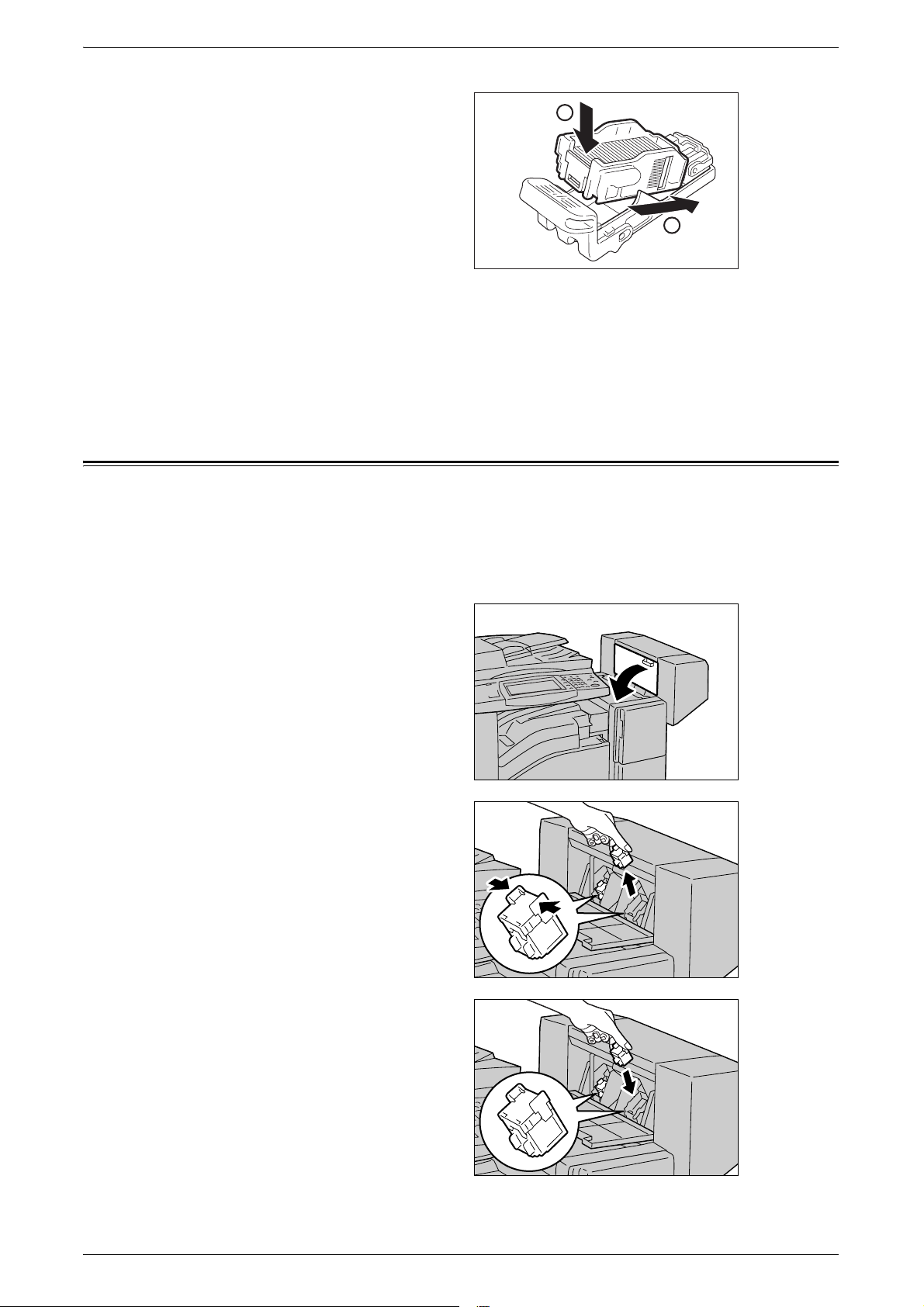
Загрузка скрепок для брошюр в офисный финишер LX (дополнительный)
5. Установив переднюю часть
новой оправки со скрепками
в картридж сшивателя (1),
вставьте в картридж заднюю
часть (2).
2
6. Взявшись за оранжевый
рычаг, вставьте картридж
сшивателя в финишер так,
чтобы он защелкнулся.
1
7. Закройте переднюю крышку
финишера.
ПРИМЕЧАНИЕ. Если передняя крышка закрыта неплотно, аппарат не будет
работать и появится соответствующее сообщение.
Загрузка скрепок для брошюр в офисный финишер LX
(дополнительный)
Если установлен дополнительный брошюровщик, при израсходовании скрепок
на сенсорном экране появляется соответствующее сообщение. При появлении
такого сообщения в брошюровщик следует загрузить новый картридж
сшивателя. В брошюровщик устанавливается два картриджа сшивателя.
1. Убедитесь, что аппарат не
включен, и откройте боковую
крышку финишера.
2. Держа картридж сшивателя
брошюр за выступы с обеих
сторон, извлеките его из
финишера.
3. Держа новый картридж
сшивателя брошюр за
выступы с обеих сторон,
вставьте его на место так,
чтобы он защелкнулся.
ПРИМЕЧАНИЕ. Если картридж
не вставляется, проверьте,
правильно ли в нем
размещаются скрепки.
37
Page 38
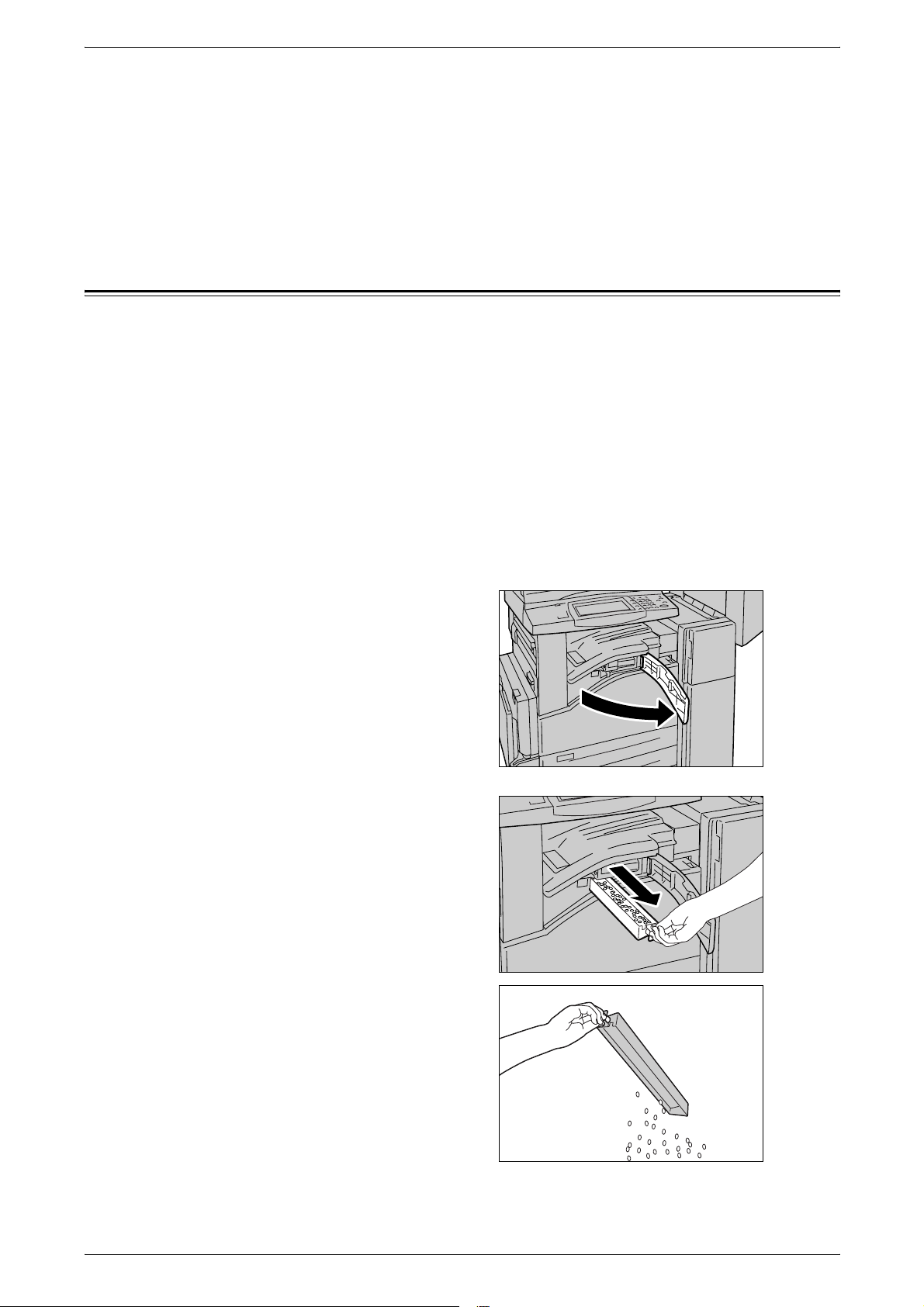
3 Профилактическое обслуживание
4. Чтобы заменить второй картридж сшивателя брошюр, повторите пункты
2 и 3.
5. Закройте боковую крышку финишера.
ПРИМЕЧАНИЕ. Если боковая крышка закрыта неплотно, аппарат не будет
работать и появится соответствующее сообщение.
Опорожнение контейнера отходов перфоратора
(дополнительного)
Перфоратор офисного финишера LX снабжен контейнером для отходов. Когда
контейнер отходов перфоратора заполняется, на сенсорном экране появляется
соответствующее сообщение. При появлении данного сообщения нужно
опорожнить контейнер отходов перфоратора.
Опорожнив контейнер отходов перфоратора, убедитесь, что внутри него не
осталось обрывков бумаги. Если контейнер опорожнить не полностью, он
заполнится раньше появления следующего сообщения о
опорожнения. Это может привести к сбою в работе аппарата.
необходимости
ПРИМЕЧАНИЕ. Опорожняйте контейнер отходов перфоратора при включенном
аппарате. Если при опорожнении контейнера аппарат будет выключен, он не
распознает, что контейнер пустой.
1. Убедитесь, что аппарат не
включен, и откройте переднюю
крышку транспортера
финишера.
2. Извлеките контейнер отходов
перфоратора.
38
3. Опорожните контейнер.
Page 39
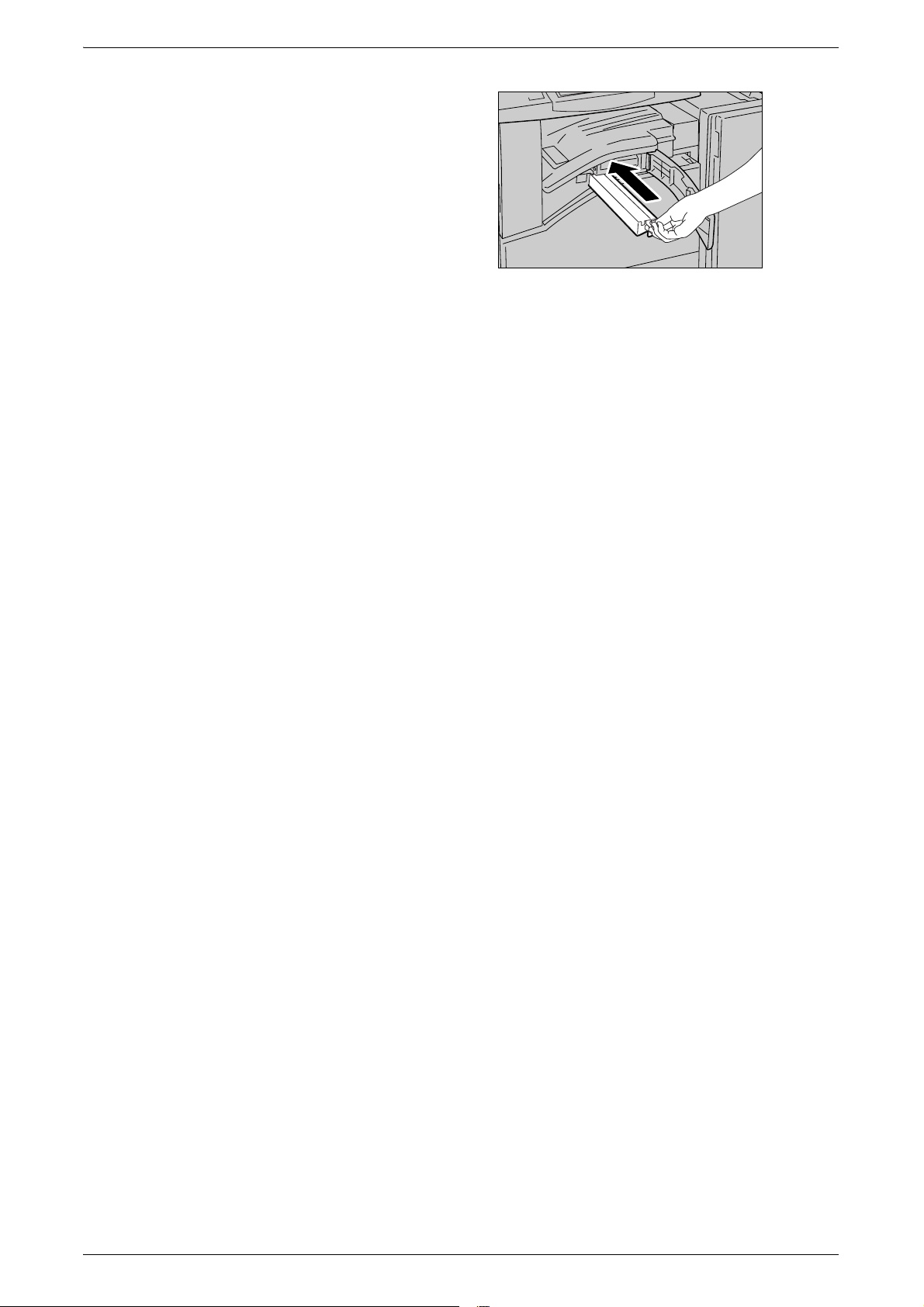
Опорожнение контейнера отходов перфоратора (дополнительного)
4. Вставьте пустой контейнер
отходов перфоратора
вфинишер до упора.
5. Закройте переднюю крышку транспортера финишера.
ПРИМЕЧАНИЕ. Если переднюю средняя крышка транспортера финишера
закрыта неплотно, аппарат не будет работать и появится соответствующее
сообщение.
39
Page 40
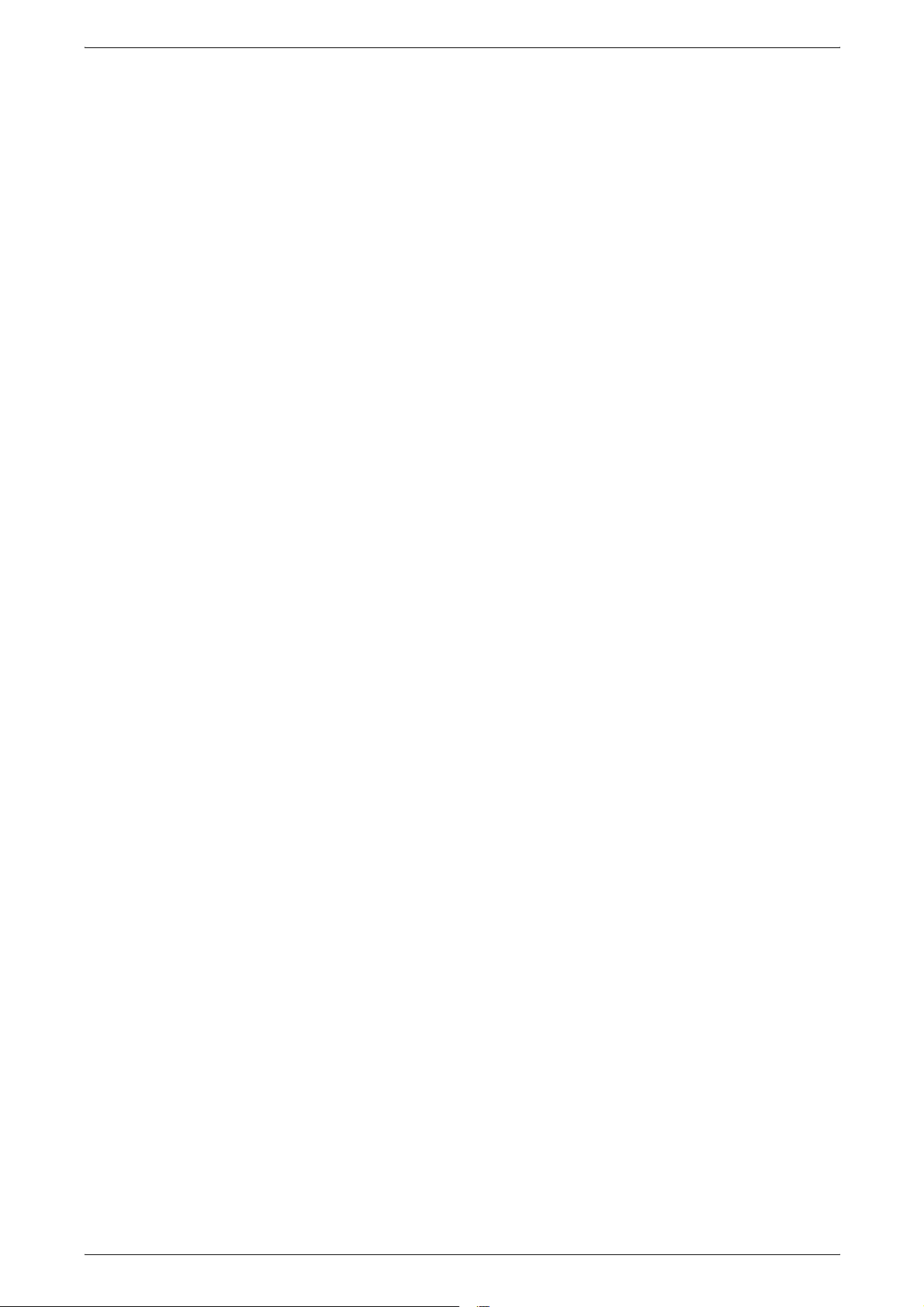
3 Профилактическое обслуживание
40
Page 41
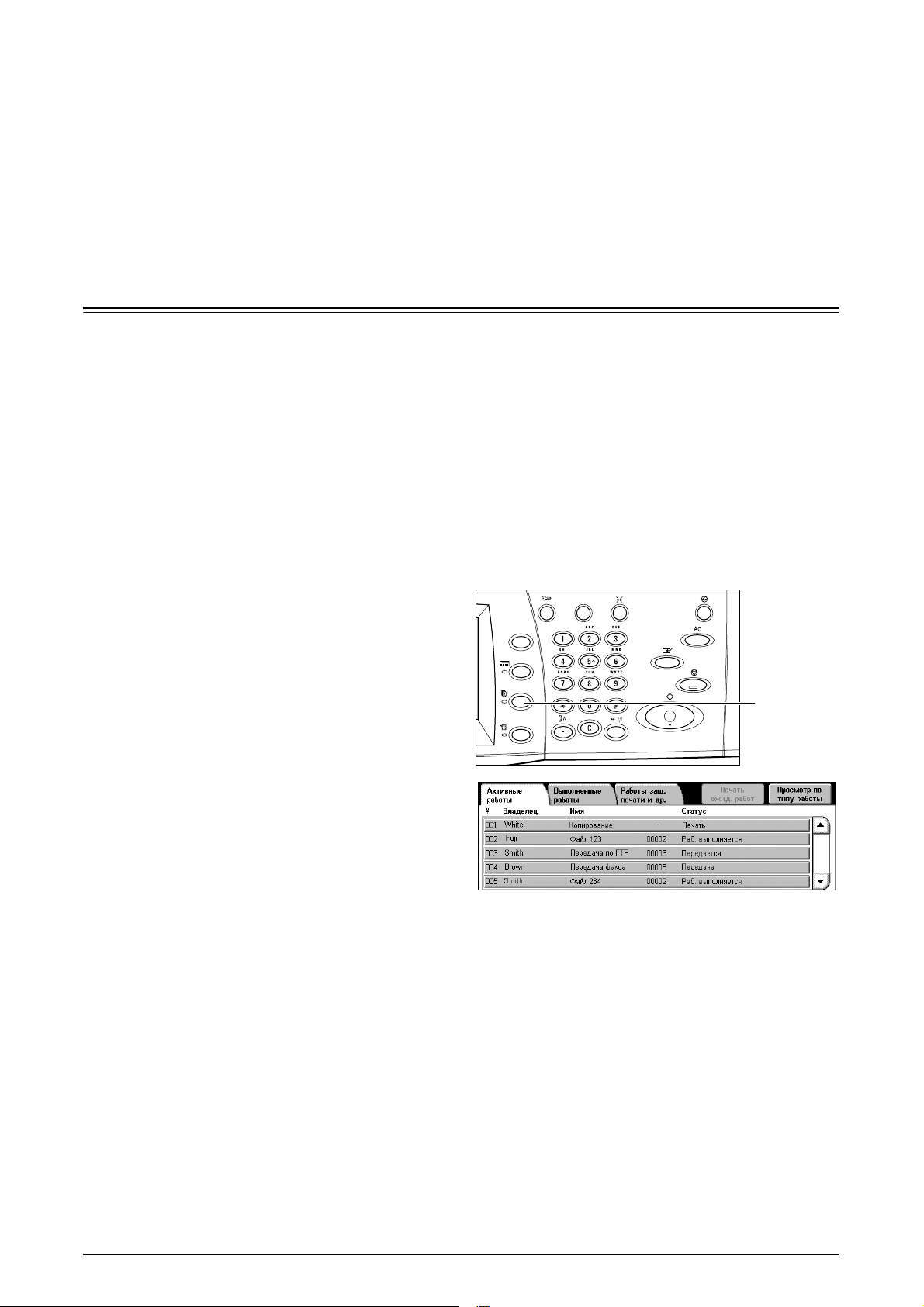
4 Статус работы
В данной главе содержится информация об экранах и режимах, связанных со
статусом работы.
Статус работы
Этот режим служит для проверки выполнения незавершенных работ, а также для
отображения подробной информации о завершенных работах. Информация
о последней работе отображается вверху списка. Можно также проверить,
удалить или распечатать документы, хранящиеся (для опроса) в общем
почтовом ящике аппарате. Для перехода между экранами служит полоса
прокрутки.
Информация по кнопкам приведена в следующих
Активные работы – стр. 42
Выполненные работы – стр. 43
Работы защищенной печати и другое – стр. 45
1. Нажмите кнопку <Статус
работы> на панели
управления.
ПРИМЕЧАНИЕ. Для выхода в
любое время нажмите кнопку
<Режимы> или <Все режимы>.
2. Выберите нужную опцию.
разделах:
Кнопка
<Статус
работы>
41
Page 42
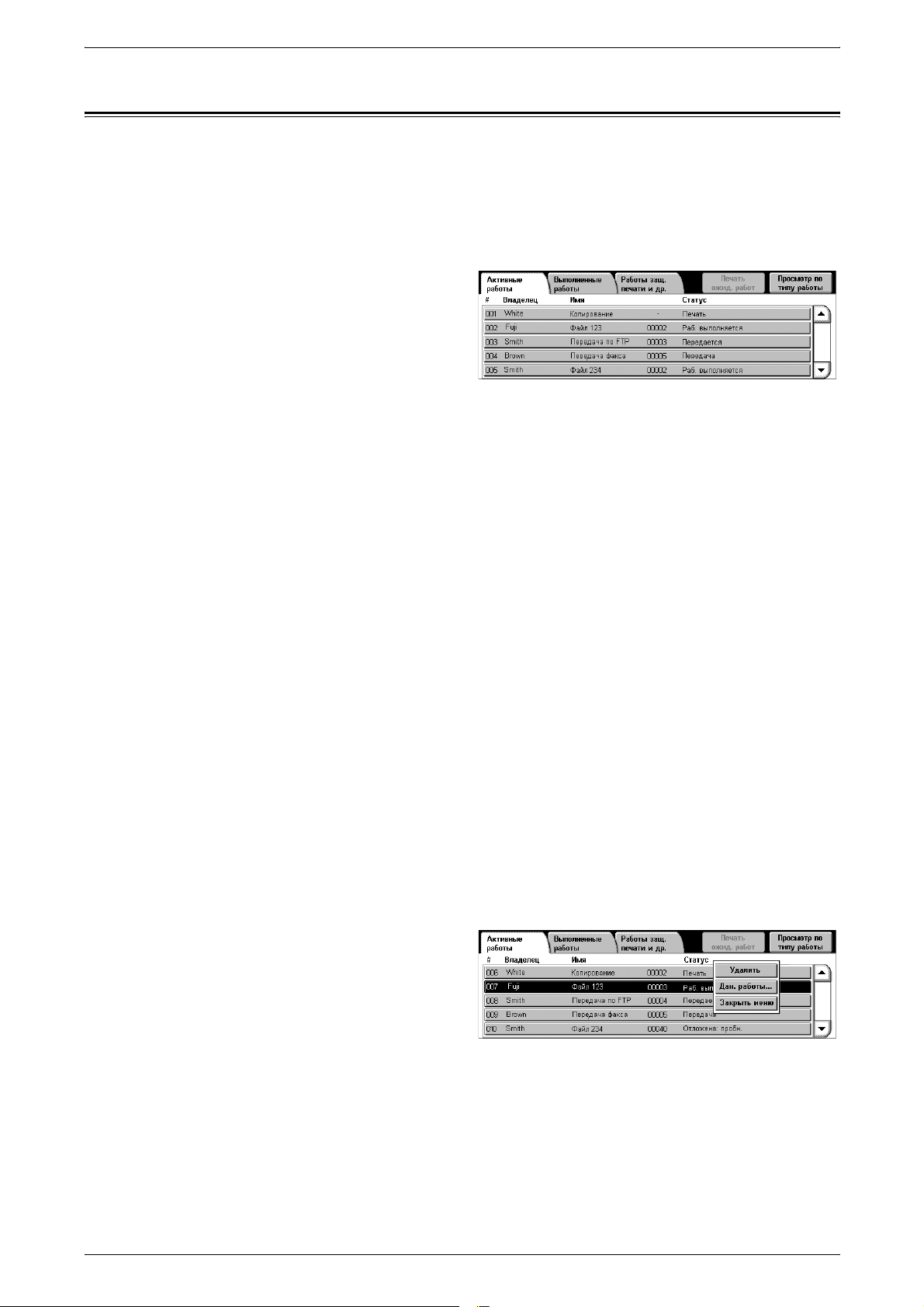
4 Статус работы
Активные работы
Этот экран служит для отображения незавершенных работ, находящихся
в очереди, процессе обработки или приостановленных. Он также позволяет
просматривать хранящиеся на аппарате документы платной, защищенной,
пробной и отложенной печати. Можно просматривать параметры работ, а также
продвигать и удалять работы.
1. Нажмите кнопку <Статус
работы> на панели
управления.
2. Выберите вкладку [Активные
работы].
ПРИМЕЧАНИЕ. Для перехода между экранами служит полоса прокрутки.
3. Выберите работу, которую требуется продвинуть или отменить.
Печать ожидающих работ
Печать работ, находящихся в очереди незавершенных работ.
Просмотр по типу работы
Служит для отображения только работ выбранного типа.
Владелец
Служит для отображения владельца каждой работы.
Имя
Служит для идентификации работ по номеру и типу.
Статус
Служит для отображения статуса каждой работы, например, печати,
или отправки.
Всплывающее меню
При выборе работы на экране [Активные работы] появляется всплывающее
меню, позволяющее удалить и разблокировать работу или просмотреть её
данные. Состав отображаемого меню зависит от типа и статуса работы.
• Удалить – удаление работы или
отображение окна с запросом
на удаление работы (зависит от
типа работы).
передачи
42
• Разблокировать – печать
сохраненного документа.
• Продвинуть – обработать
обрабатываемой в данный момент.
• Данные работы – отображение экрана с данными о работе.
• Закрыть меню – закрывание всплывающего меню.
работу сразу после завершения работы,
Page 43
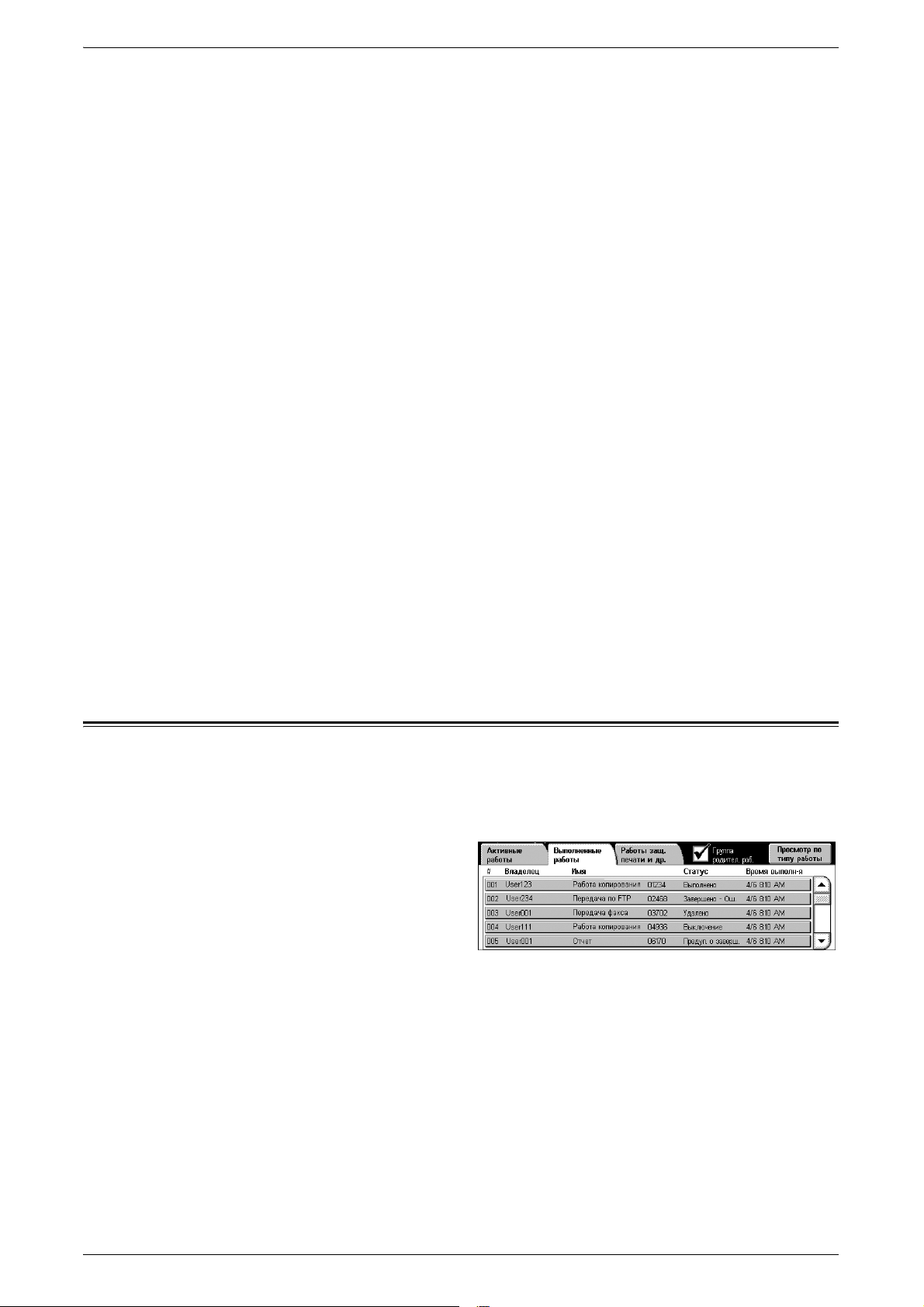
Экран работы
Экран работы служит для отображения данных о работе или сохраненного
документа и выбора нижеуказанных кнопок. Содержимое экрана и наличие
кнопок зависит от типа режима и статуса работы или сохраненного документа.
Удалить
Отмена обрабатываемой или приостановленной работы или удаление
сохраненного документа из памяти аппарата.
Продвинуть работу
Выполненные работы
Продвижение работы для её обработки сразу после
обрабатываемой в данный момент.
Последний оригинал
Указание того, что текущий пакет является последним в работе сканирования.
Следующий оригинал
Последовательное сканирование дополнительных разделов одной и той же
работы.
Старт
Начало сканирования следующего оригинала или печати работы, сохраняемой
на аппарате.
Разблокировать
Печать сохраненного документа.
Выполненные работы
Этот экран служит для отображения работ, выполненных на аппарате. Можно
выбрать работу в списке для отображения параметров данной работы.
Содержимое экранов зависит от типа и статуса работы.
завершения работы,
1. Нажмите кнопку <Статус
работы> на панели
управления.
2. Выберите вкладку
[Выполненные работы]. Для
перехода между экранами
служит полоса прокрутки.
Группа родительских работ
Этот флажок устанавливается для группирования всех родительских работ,
таких как многоадресная передача факса, а также работ, выполняемых
спомощью листа передачи работ.
Просмотр по типу работы
Служит для отображения только работ выбранного типа.
43
Page 44
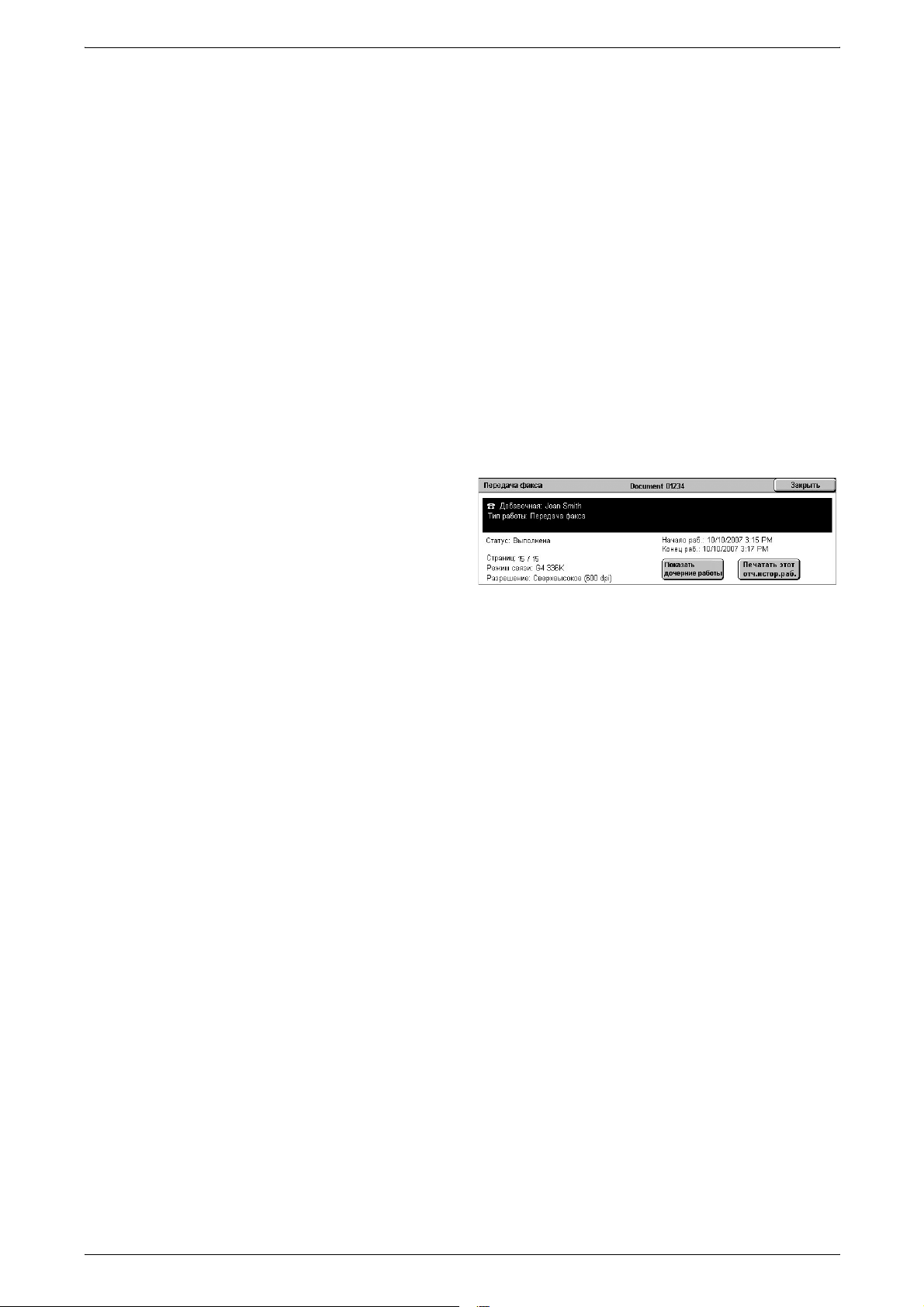
4 Статус работы
Владелец
Служит для отображения владельца каждой работы.
Имя
Служит для идентификации работ по номеру и типу.
Статус
Служит для отображения статуса каждой работы, например,выполненной,
удаленной или приостановленной.
Время выполнения
Служит для отображения даты и времени завершения каждой работы.
Параметры работы
Для просмотра параметров работы выберите её на экране [Выполненные
работы]. Отображаемые параметры зависят от типа работы.
Показать дочерние работы
Нажмите эту кнопку, чтобы просмотреть все дочерние работы для выбранной
родительской. Кнопка отображается, только если есть дочерние работы.
Печать отчета истории работ
Нажмите эту кнопку, чтобы распечатать отчет истории работ для родительской и
дочерней работ.
ПРИМЕЧАНИЕ. Отчет истории работ отображается, когда включено следующее:
[Системные настройки] > [Общие настр. режимов] > [Отчеты] > [Кнопка "Печать
отчетов"]. Подробную информацию см. раздел Отчеты в главе Настройки на
стр. 77.
44
Page 45
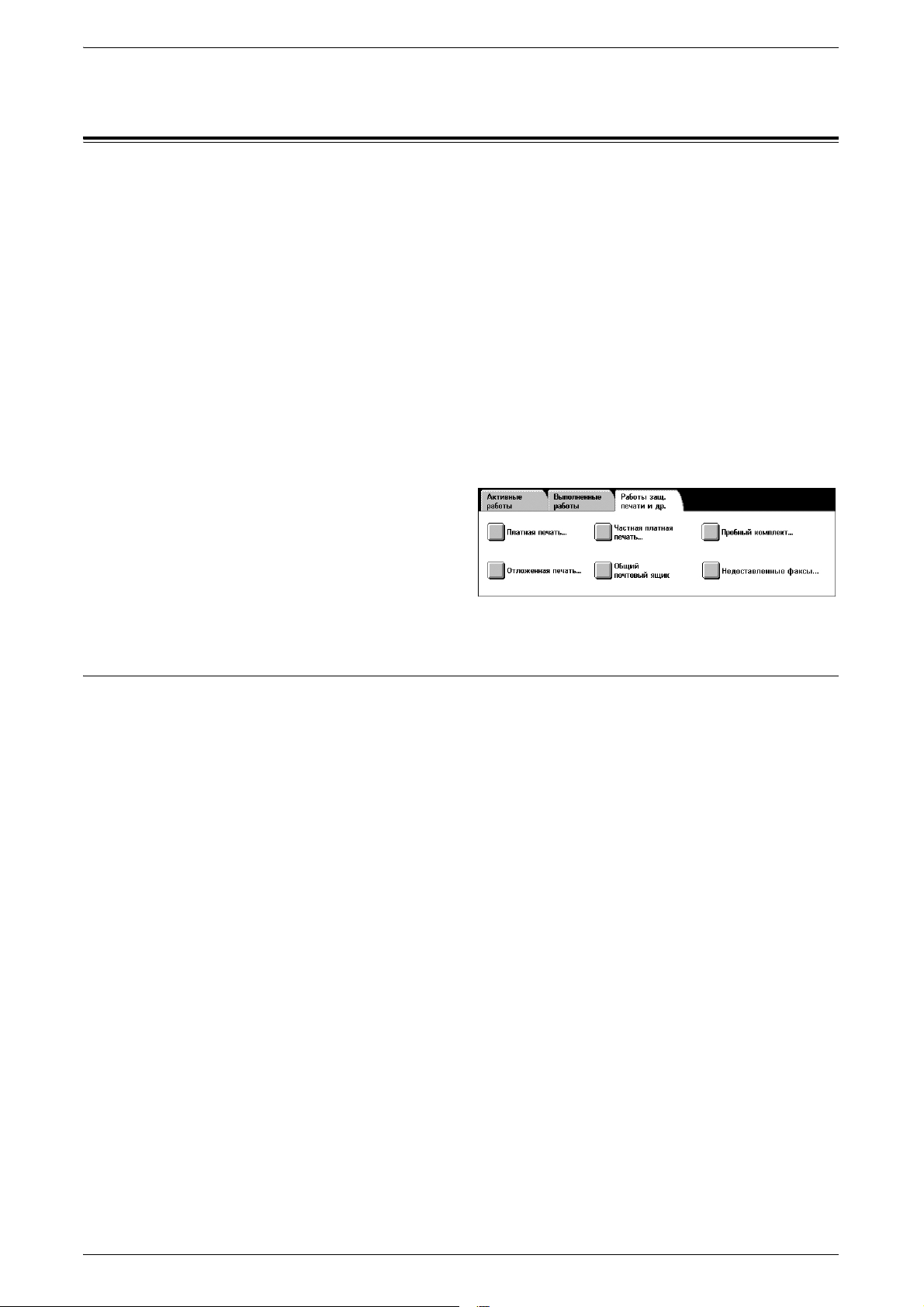
Работы защищенной печати и другое
Этот экран служит для проверки, печати и удаления документов, хранящихся на
аппарате.
ПРИМЕЧАНИЕ. Содержимое экрана зависит от настроек системы и
конфигурации аппарата.
Описание приведено в следующих разделах:
Платная печать – стр. 45
Частная платная печать – стр. 46
Защищенная печать – стр. 47
Пробный комплект – стр. 48
Отложенная печать – стр. 49
Общий почтовый ящик – стр. 49
Недоставленные факсы – стр. 50
Работы защищенной печати и другое
1. Нажмите кнопку <Статус
работы> на панели
управления.
2. Выберите вкладку [Работы
защ. печати и др.].
3. Выберите нужную опцию.
Платная печать
Функция платной печати служит для временного хранения на аппарате
документов по ID счету. Она предотвращает несанкционированную печать,
требуя перед её выполнением регистрации пользователей на аппарате.
Документы без ID счета сохраняются в разделе [Нет ID пользователя] и для их
печати регистрация пользователей не требуется.
ПРИМЕЧАНИЕ. ID счета можно указывать в драйвере принтера. Подробные
сведения приведены
принтера.
ПРИМЕЧАНИЕ. Эта функция отображается, когда в режиме системного
администратора в разделе [Инструменты] > [Системные настройки] > [Настройки
идентиф./защиты] > [Идентификация] > [Настройки платной/частной печати] >
[Контроль получения] выбрана одна из следующих настроек:
- [Сохранить в платной печати]
- [В соотв. с аудитроном печати] > [Сбой регистр. раб.] > [Сохранить
в платной печати]
- [В соотв. с аудитроном печати] > [Раб. без ID-польз.] > [Сохранить в платной
печати]
- [Сохр. в частн. платн. печати] > [Раб. без ID-польз.] > [Сохранить в платной
печати]
в оперативной справочной системе для драйвера
45
Page 46
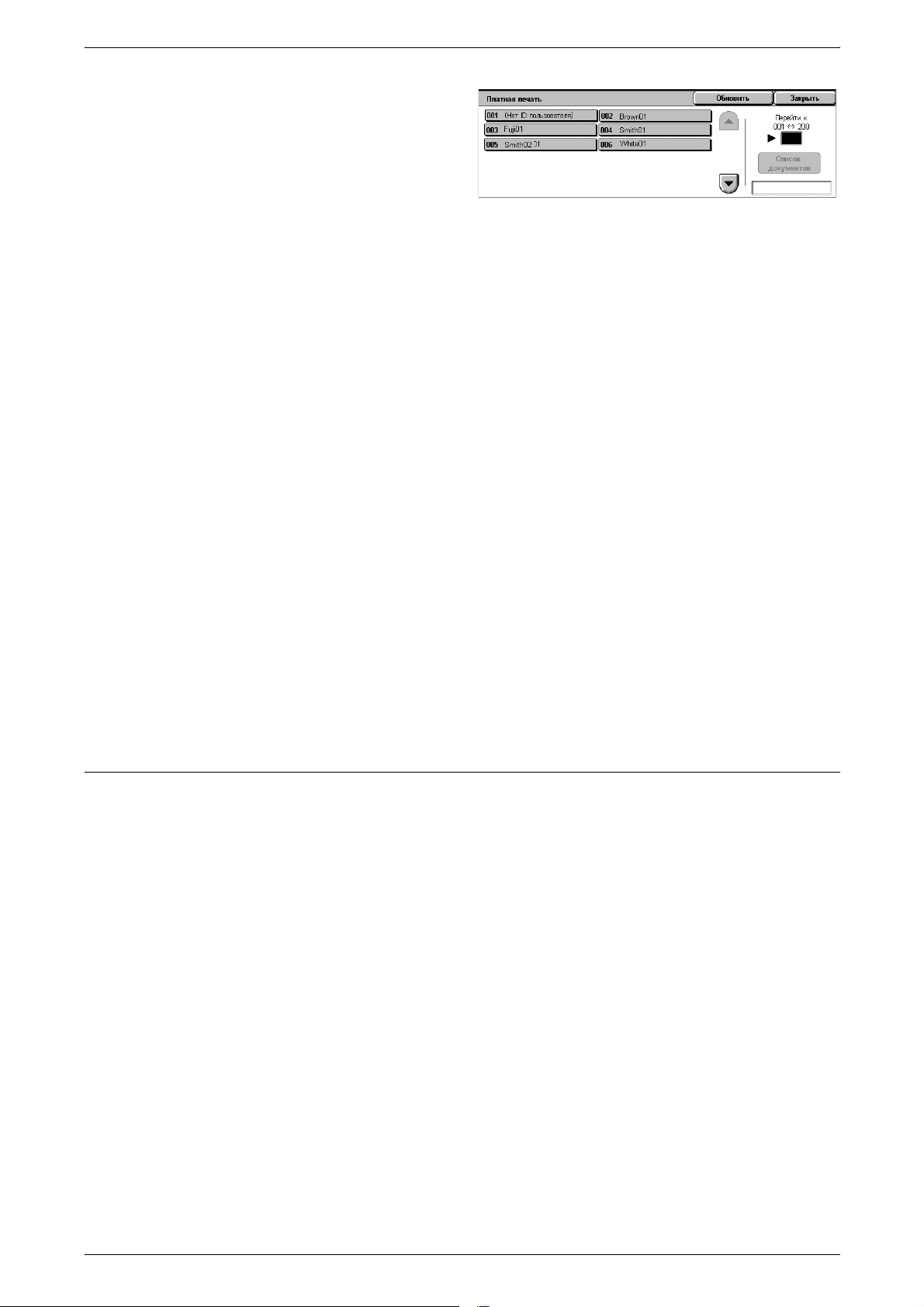
4 Статус работы
1. На экране [Работы защ.
2. Выберите ID счета
ПРИМЕЧАНИЕ. Для переключения экранов используйте кнопки прокрутки.
3. Введите пароль для ID счета пользователя и нажмите кнопку [Подтвердить].
ПРИМЕЧАНИЕ. Окно ввода пароля не появляется, если для ID счета
пользователя пароль не задан.
4. Выберите документ для печати или удаления.
5. Выберите нужную опцию.
Обновить
Обновление отображаемой информации.
печати и др.] выберите опцию
[Платная печать].
пользователя и нажмите
кнопку [Список документов].
Перейти к
Укажите номер платной печати для отображения на экране. Введите значение от
001 до 200 с помощью кнопок прокрутки или цифровой клавиатуры.
Список документов
Отображение списка сохраненных документов для выбранного в списке ID счета.
Предусмотрены следующие опции:
• Удалить – удаление выбранного в списке документа.
• Печать – печать выбранного
удаляется.
Частная платная печать
Функция частной платной печати служит для временного хранения документов по
ID пользователя, позволяя войти в систему и распечатать их вручную с панели
управления аппарата. При использовании данной функции отображаются только
документы пользователя, который вошел в системе, обеспечивая тем самым
защиту и конфиденциальность хранящихся в аппарате документов.
ПРИМЕЧАНИЕ. Эта функция отображается, когда
[Системные настройки] > [Настройки идентиф./защиты] > [Идентификация] >
[Настройки платной/частной печати] > [Контроль получения] > [Сохр. в частн.
платн. печати].
в списке документа. После печати документ
выбрано следующее:
46
Page 47
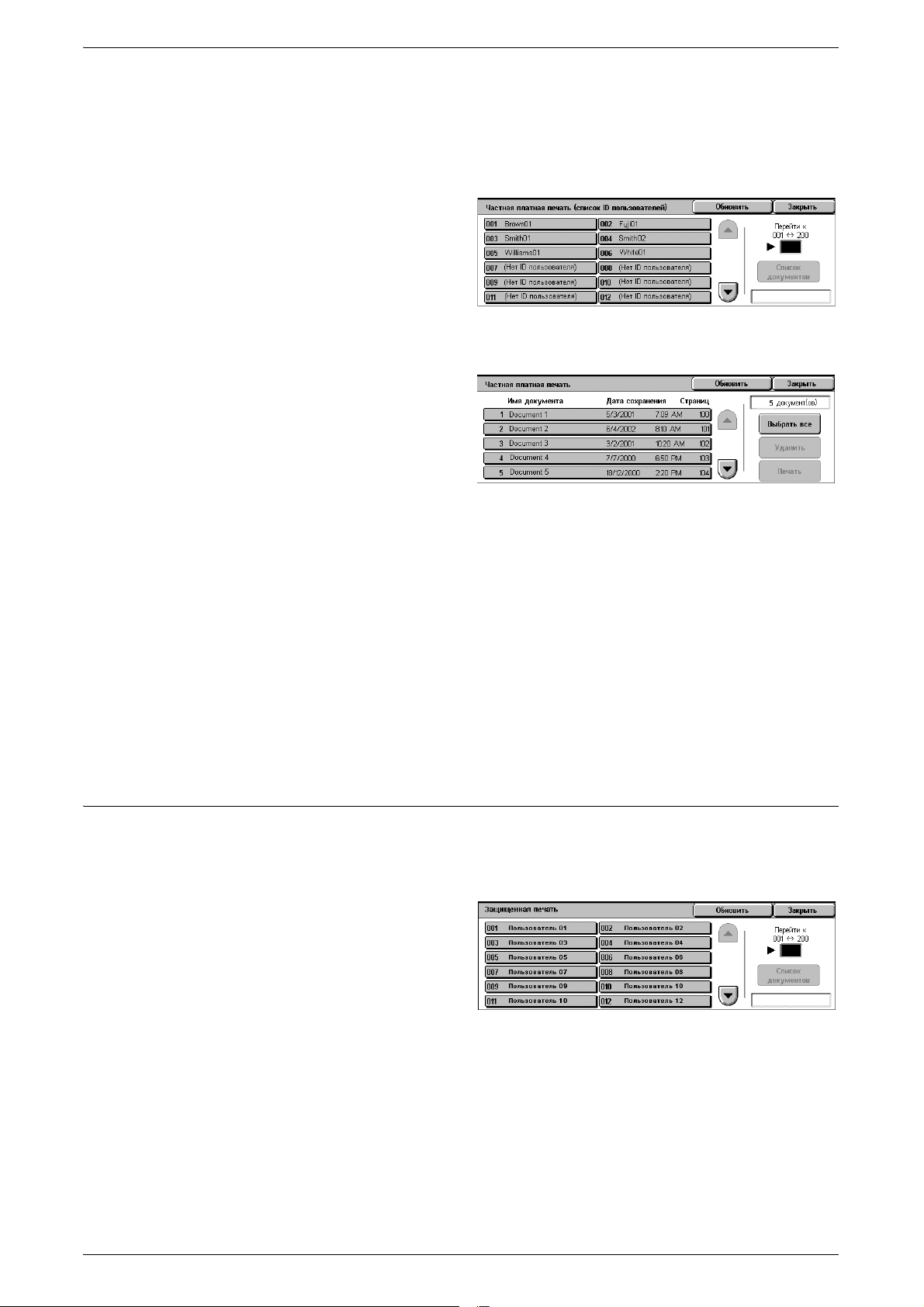
Работы защищенной печати и другое
1. Нажмите кнопку <Регистрация/Выход из системы>.
2. Введите ID пользователя с экранной клавиатуры или с цифровой клавиатуры
на панели управления и нажмите кнопку [Подтвердить].
3. На экране [Работы защ. печати и др.] выберите опцию [Частн платн печать].
ПРИМЕЧАНИЕ. В режиме
системного администратора на
экране отображается список
регистрационных ID
пользователей. Выберите
всписке нужный ID пользователя
или введите его в поле [Перейти к] и выберите [Список документов]. На экране
появится список документов, сохраненных для выбранного ID пользователя.
4. Выберите документ для
печати или удаления.
5. Выберите нужную опцию.
Обновить
Обновление отображаемой информации.
Выбрать все
Выбор всех документов списка.
Удалить
Удаление выбранного в списке документа.
Печать
Печать выбранного в списке документа. После печати документ удаляется.
Защищенная печать
Эта функция служит для печати и удаления документов, защищенных паролем.
Для доступа к работе защищенной печати требуется регистрации на аппарате
ID пользователя и пароля.
1. На экране [Работы защ.
печати и др.] выберите опцию
[Защищенная печать].
2. Выберите ID пользователя.
ПРИМЕЧАНИЕ. Для
переключения экранов используйте кнопки прокрутки.
3. Выберите опцию [Список документов].
4. Введите пароль для ID пользователя и нажмите кнопку [Подтвердить].
5. Выберите документ для печати или удаления.
6. Выберите нужную опцию.
47
Page 48
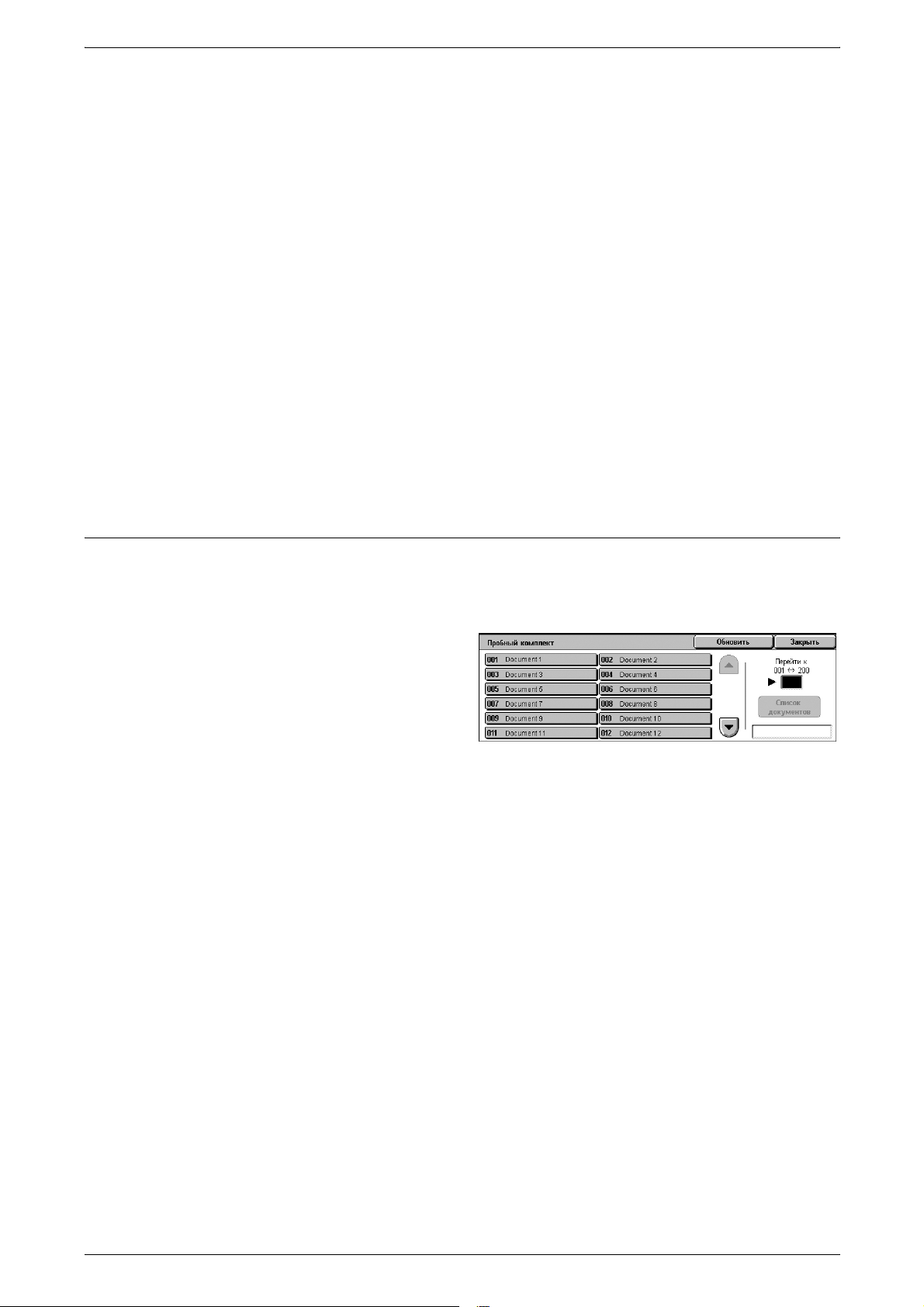
4 Статус работы
Обновить
Обновление отображаемой информации.
Перейти к
Укажите номер защищенной печати для отображения на экране. Введите
значение от 001 до 200 с помощью кнопок прокрутки или цифровой клавиатуры.
Список документов
Вывод окна ввода пароля для выбранного ID пользователя. Чтобы вывести
список сохраненных документов, введите пароль. Предусмотрены следующие
опции:
• Выбрать все – выбор всех документов списка.
• Удалить –
• Печать – печать выбранного в списке документа. Укажите, удалять ли данный
документ после печати.
ПРИМЕЧАНИЕ. Доступ к сохраненным документам без ввода пароля имеет
только системный администратор.
Пробный комплект
Эта функция позволяет распечатывать один комплект документа, прежде чем
печатать весь тираж. Выполнив пробную печать, вы можете определить
целесообразность продолжения печати.
1. На экране [Работы защ.
печати и др.] выберите опцию
[Пробный комплект].
2. Выберите ID пользователя.
ПРИМЕЧАНИЕ. Для
переключения экранов используйте кнопки прокрутки.
3. Выберите опцию [Список документов].
4. Выберите документ для печати или удаления.
удаление выбранного в списке документа.
48
5. Выберите нужную опцию.
Обновить
Обновление отображаемой информации.
Перейти к
Укажите номер пробного комплекта для отображения на экране. Введите
значение от 001 до 200 с помощью кнопок прокрутки или цифровой клавиатуры.
Список документов
Открывается список сохраненных документов для выбранного в списке
ID пользователя. Предусмотрены следующие опции:
• Выбрать все – выбор всех документов списка.
• Удалить – удаление выбранного
• Печать – печать выбранного в списке документа. После печати документ
удаляется.
в списке документа.
Page 49
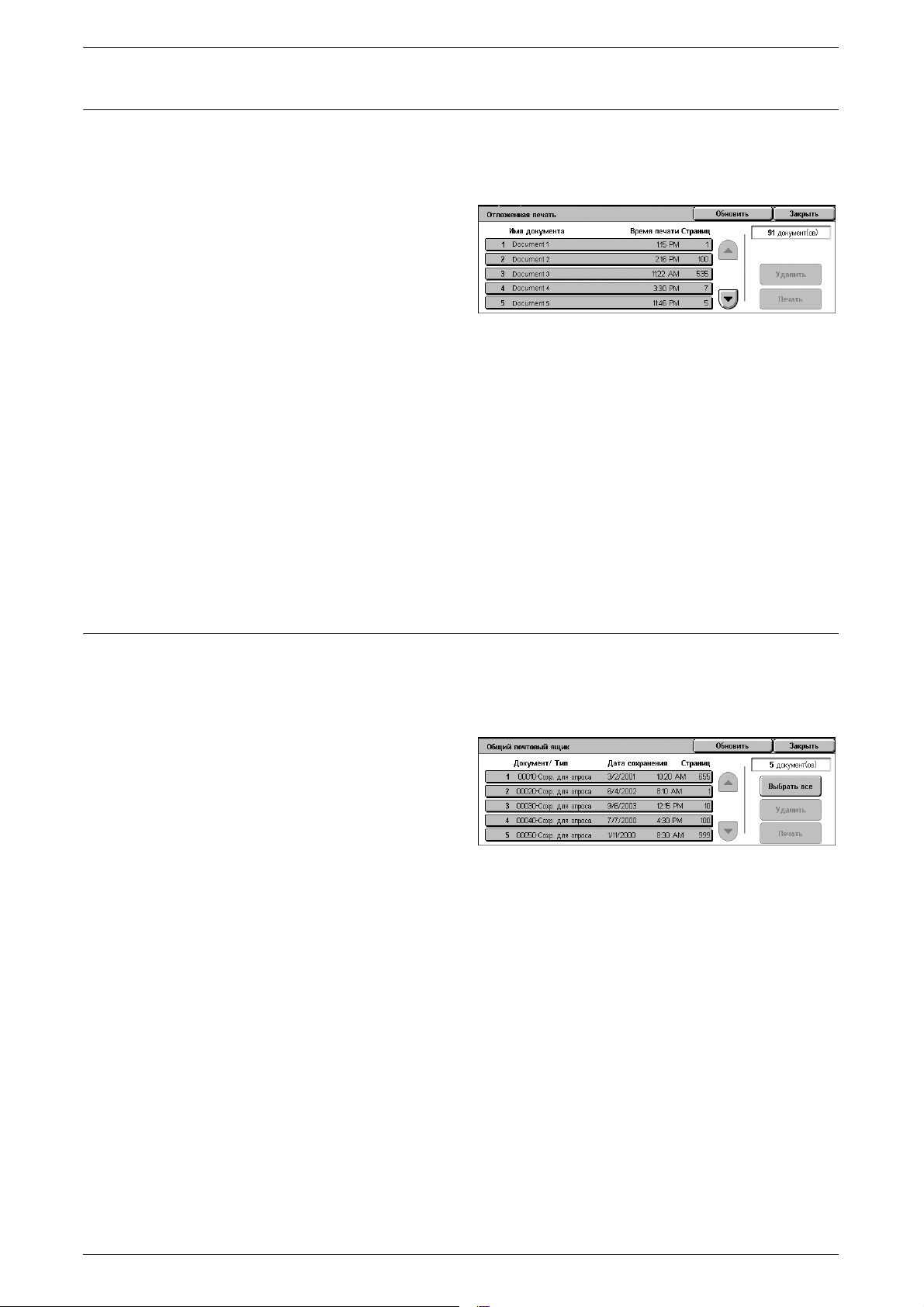
Отложенная печать
Эта функция служит для сохранения документов в аппарате для печати в другое
время. До печати в указанное время хранящиеся документы можно проверять,
печатать и удалять.
1. На экране [Работы защ.
печати и др.] выберите опцию
[Отложенная печать].
2. Выберите документ для
печати или удаления.
ПРИМЕЧАНИЕ. Для переключения экранов используйте кнопки прокрутки.
3. Выберите нужную опцию.
Обновить
Обновление отображаемой информации.
Удалить
Работы защищенной печати и другое
Удаление выбранного в списке документа.
Печать
Печать выбранного из списка документа.
Общий почтовый ящик
Эта функция служит для проверки, печати и удаления документов, хранящихся
для опроса в общем почтовом ящике аппарате.
Дополнительные сведения см. руководство пользователя, глава «Факс».
1. На экране [Работы защ.
печати и др.] выберите опцию
[Общий почтовый ящик].
2. Выберите документ для
печати или удаления.
ПРИМЕЧАНИЕ. Для переключения экранов используйте кнопки прокрутки.
3. Выберите нужную опцию.
Обновить
Обновление отображаемой информации.
Документ/Тип
Служит для идентификации документов по номеру и типу.
Дата сохранения
Отображение даты сохранения документа.
Страниц
Отображение количества напечатанных, отсканированных или принятых
страниц.
49
Page 50
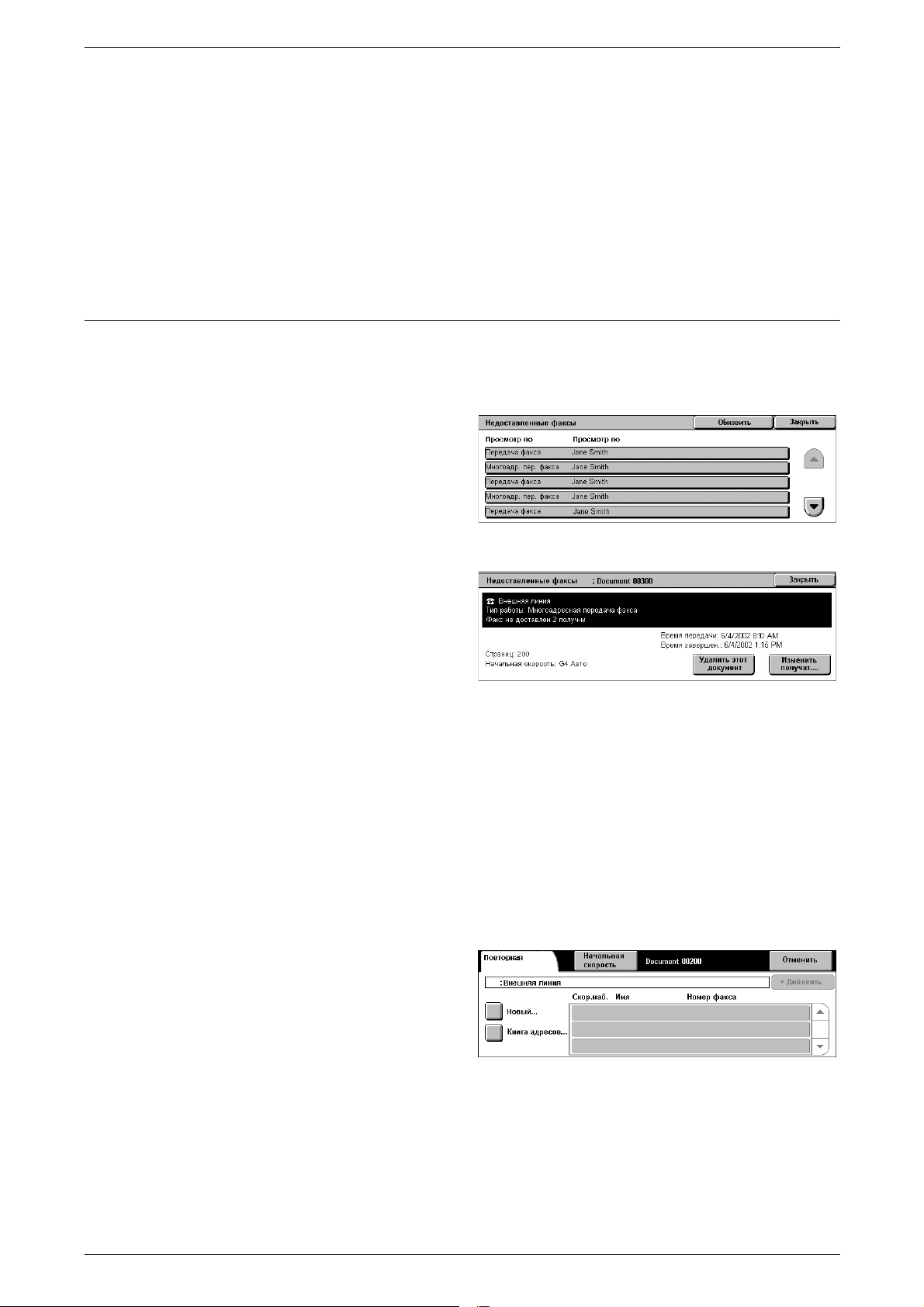
4 Статус работы
Выбрать все
Выбор всех документов в окне [Общий почтовый ящик].
Печать
Печать выбранного из списка документа.
Удалить
Удаление выбранного в списке документа.
Недоставленные факсы
Эта функция позволяет удалять или повторно отправлять недоставленные
факсы. Повторно факсы можно отправлять первоначальному получателю, или
же сменить получателя.
1. На экране [Работы защ.
печати и др.] выберите опцию
[Недоставленные факсы].
2. Выберите документ для
удаления или отправки.
ПРИМЕЧАНИЕ. Для переключения экранов используйте кнопки прокрутки.
3. Нажмите кнопку <Старт> на
панели управления, чтобы
повторно послать факс
первоначальному получателю.
Или же выберите опцию
удаления или отправления
документа другому получателю.
Удалить этот документ
Удаление выбранного документа. Перед удалением документа появляется экран
подтверждения.
Изменить получателей
Отображается экран [Повторная передача факса], где можно указать нового
получателя факса.
Экран [Повторная передача факса]
50
1.
Нажмите кнопку [Изменить
получателей] на экране
[Недоставленные факсы].
2. Укажите нового получателя
спомощью кнопки [Новые
получатели] или [Книга
адресов].
Новые получатели
Отображение клавиатуры для непосредственного ввода получателя. Сведения
овводе получателя с клавиатуры см. руководство пользователя, глава «Факс».
Page 51

Работы защищенной печати и другое
Книга адресов
Отображение страницы для выбора получателя в книге адресов. Сведения
о выборе получателя в книге адресов см. руководство пользователя, глава
«Факс».
Начальная скорость
Вывод экрана [Начальная скорость], где можно выбрать режим связи для
передачи факсов: [G3 Авто] или [Вынужден. 4800 бит/с]. Дополнительные
сведения см. руководство пользователя, глава «Факс».
51
Page 52

4 Статус работы
52
Page 53

5 Статус аппарата
В данной главе приведено описание проверки статуса аппарата, счетчика копий
и статуса расходных материалов. В ней также содержатся сведения о печати
различных отчетов и списков и о доступе в режим системного администратора.
Информацию по каждой вкладке см. на следующих страницах.
Информация об аппарате – стр. 53
Неисправности – стр. 63
Расходные материалы – стр. 63
Информация по
Инструменты – стр. 65
1. Нажмите кнопку <Статус
аппарата> на панели
управления.
ПРИМЕЧАНИЕ. Для выхода в
любое время нажмите кнопку
<Режимы> или <Все режимы>.
счетам – стр. 63
2. Выберите нужную опцию.
Информация об аппарате
В данном разделе описаны функции, позволяющие просматривать общие
сведения об аппарате, узнавать состояние лотков для бумаги и жесткого диска,
атакже изменять режимы печати или приема факса.
Сведения по отдельным темам приведены в следующих разделах:
Общие сведения – стр. 54
Состояние лотка для бумаги – стр. 55
Режим печати – стр. 55
Перезапись жесткого диска – стр. 56
Печать отчетов
Автоматически печатаемые отчеты/списки – стр. 61
Режим приема факса – стр. 62
– стр. 57
Кнопка <Статус аппарата>
53
Page 54

5 Статус аппарата
1. Нажмите кнопку <Статус
аппарата> на панели
управления.
2. Выберите вкладку
[Информация об аппарате].
3. Выберите нужную опцию.
Общие сведения
Эта функция служит просмотра информации о поддержке пользователей,
серийного номера и конфигурации аппарата, а также версий программного
обеспечения компонентов аппарата.
1. На экране [Общие сведения]
выберите [Информация об
аппарате].
2. Выберите нужную опцию.
По вопросам обслуживания и эксплуатации
Вывод контактных данных службы технической поддержки.
Серийный номер аппарата
Вывод серийного номера аппарата.
IP-адрес
Вывод IP-адреса аппарата.
ПРИМЕЧАНИЕ. Если IP-адрес не отображается, проверьте настройки во вкладке
[Tools] > [Системные настройки] > [Установк а связи в сети] > [Настройки
протокола].
Конфигурация аппарата
Вывод экрана [Конфигурация аппарата] для просмотра статуса отдельных
компонентов аппарата. На данном экране отображаются аппаратные
компоненты и опции, установленные на аппарате.
Версия программного обеспечения
Вывод экрана [Версия прогр. обеспечения] для просмотра версий ПО
компонентов аппарата.
54
Page 55
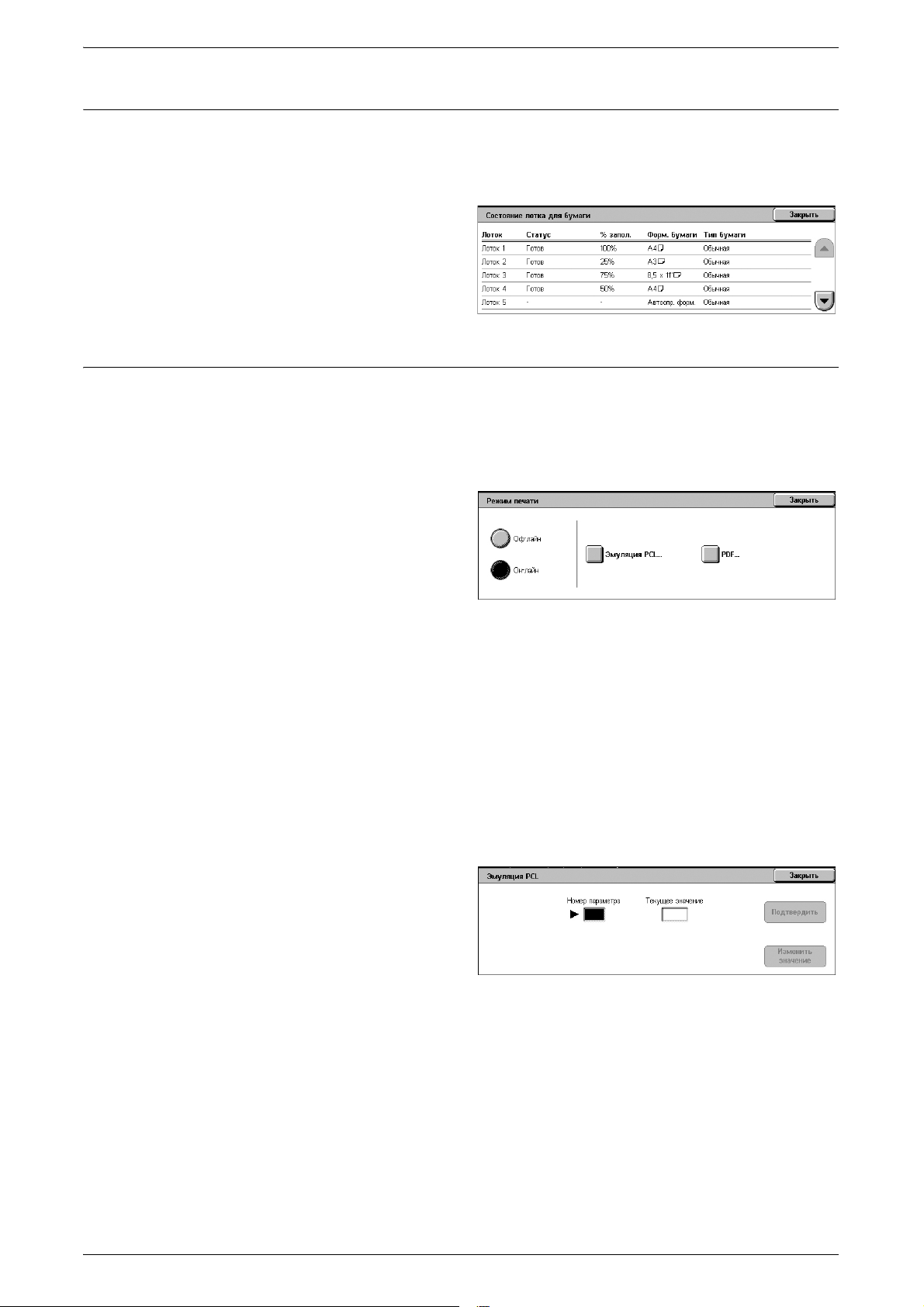
Состояние лотка для бумаги
Эта функция служит для проверки статуса каждого лотка для бумаги, включая
лоток 5 (обходной) и дополнительные лотки. Кроме того, на экране указывается
формат, тип и оставшееся количество бумаги в каждом лотке.
1. На экране [Информация об
аппарате] выберите
[Состояние лотка для бумаги].
Режим печати
Эту опцию используют для изменения режима печати по умолчанию и для
настройки параметров эмуляции.
Список параметров эмуляции и их значений см. раздел Параметры эмуляции
вглаве Приложение на стр.481.
Информация об аппарате
1. На экране [Информация об
2. Выберите нужную опцию.
Оф-лайн
Аппарат находится в автономном режиме. В этом режиме принтер недоступен.
Он-лайн
Принтер переходит в режим он-лайн и готов принимать данные.
Эмуляция PCL
Служит для установки значений параметров эмуляции PCL для печати
документов. Список параметров см. раздел Эмуляция PCL на стр. 481.
1. На экране [Режим печати]
2. Введите 3-значный номер
аппарате] выберите [Режим
печати].
выберите [Эмуляция PCL].
параметра в поле [Номер
параметра].
3. Чтобы изменить значение, выберите опцию [Изменить значение], или
нажмите кнопку [Подтвердить], если изменения не требуются.
4. Если вы выбрали [Изменить значение], введите нужное значение в поле
[Новое значение].
5. Нажмите кнопку [Сохранить].
55
Page 56

5 Статус аппарата
PDF
Установка значений параметров и пароля для прямой печати PDF.
ПРИМЕЧАНИЕ. Эта функция доступна только с драйвером PostScript.
1. Выберите [PDF] на экране
[Режим печати].
2. Выберите нужную опцию.
Настройка
Служит для установки значений параметров эмуляции при прямой печати PDF.
Список параметров PDF см. раздел Прямая печать PDF на стр.484.
1. Нажмите [Настройка] на
экране [PDF].
2. Введите 3-значный номер
параметра в поле [Номер
параметра].
3. Чтобы изменить значение, выберите опцию [Изменить значение], или
нажмите кнопку [Подтвердить], если изменения не требуются.
4. Если вы выбрали [Изменить значение], введите нужное значение в поле
[Новое значение].
5. Нажмите кнопку [Сохранить].
Пароль
Назначение пароля для ограничения доступа к прямой печати PDF.
1. Нажмите [Пароль] на экране
[PDF].
2. Введите пароль с клавиатуры.
3. Нажмите [Далее].
4. Введите пароль еще раз.
5. Нажмите кнопку [Сохранить].
Перезапись жесткого диска
Эта функция служит для отображения статуса перезаписи жесткого диска.
56
ПРИМЕЧАНИЕ. Данная опция отображается, когда включено следующее:
[Настройки идентиф./защиты] > [Перезапись жесткого диска].
1. На экране [Информация об
аппарате] выберите
[Перезапись жесткого диска].
Page 57

Печать отчетов
Данная функция служит для печати отчетов и списков для каждого режима.
ПРИМЕЧАНИЕ. Опция [Печать отчетов] отображается, когда включено
следующее: [Системные настройки] > [Общие настр. режимов] > [Отчеты] >
[Кнопка "Печать отчетов"]. Подробную информацию см. раздел Отчеты вглаве
Настройки на стр.77.
ПРИМЕЧАНИЕ. Некоторые отчеты и списки на данной экране отображаются
только при входе с
ПРИМЕЧАНИЕ. Наличие отображаемых на экране отчетов и списков зависит от
включенного режима факса.
1. На экране [Информация об
аппарате] выберите [Печать
отчетов].
Информация об аппарате
правами системного администратора.
Статус работы/Отчет о работе
ПРИМЕЧАНИЕ. Если включен режим факс-сервера, вместо функции [Статус
работы/Отчет о работе] отображается [Статус работы], а опции [Отчет о работе]
и [Список сохраненных документов] не отображаются.
1. Выберите [Статус работы/
Отчет о работе] на экране
[Печать отчетов].
2. Выберите нужную опцию.
3. Нажмите кнопку <Старт> на
панели управления.
Отчет истории работ
Содержит работы, зарегистрированные на аппарате. Распечатываются данные
о последних 200 работах. Печать отчетов предусмотрена для следующих работ:
[Все работы], [Работы сканир., факса и Интернет-факса], [Лист передачи работ
и работы автопередачи файлов] и [Работы передачи и печати из почт. ящ.]. Если
установлен флажок [Включить дочер
дочерней (для данной работы) работе в строке. Если флажок не установлен, все
дочерние работы печатаются в одной строке.
. работы], выполняется печать по одной
Отчет о работе
Содержит результаты работ по входящим и исходящим факсам.
Отчет истории ошибок
Содержит 50 последних ошибок на аппарате.
Список сохраненных документов
Содержит работы факса в очереди аппарата.
57
Page 58
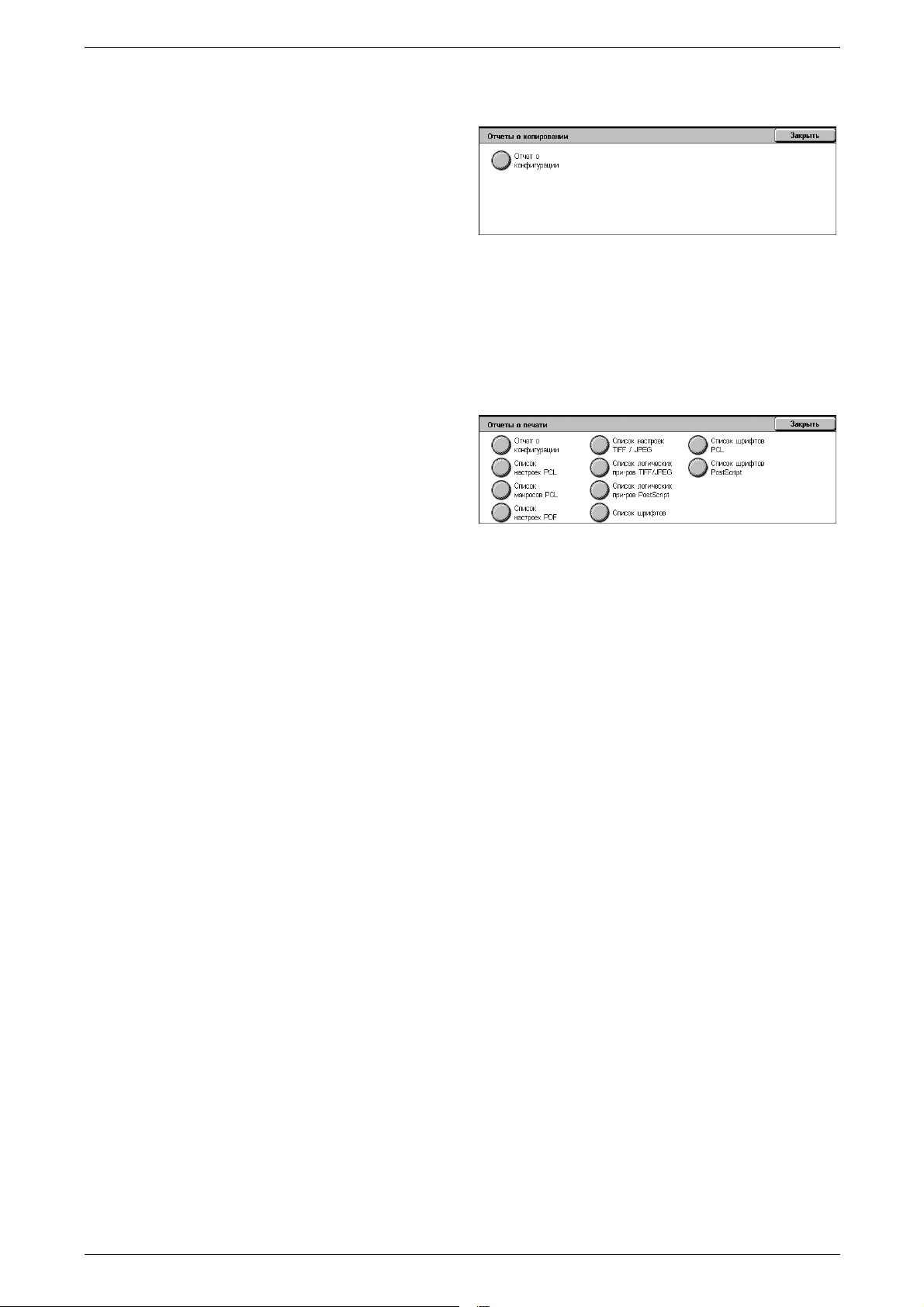
5 Статус аппарата
Отчеты о копировании
1. На экране [Печать отчетов]
выберите [Отчеты
о копировании].
2. Выберите нужную опцию.
3. Нажмите кнопку <Старт> на
панели управления.
Отчет о конфигурации
Список общих настроек, таких как конфигурация аппаратного обеспечения,
информация о сети, и настройки режимов печати и копирования.
Отчеты о печати
1. На экране [Печать отчетов]
выберите [Отчеты о печати].
2. Выберите нужную опцию.
Для переключения экранов
используйте полосы
прокрутки.
3. Нажмите кнопку <Старт> на панели управления.
Отчет о конфигурации
Список общих настроек, таких как конфигурация аппаратного обеспечения,
информация о сети, и настройки режимов печати и копирования.
Список настроек PCL
Список настроек режима эмуляции PCL.
Список макросов PCL
Список макросов, зарегистрированных для использования в эмуляции PCL.
Список настроек PDF
Список настроек режима печати PDF.
Список настроек TIFF/JPEG
Список настроек
Список логических принтеров TIFF/JPEG
Содержит настройки до 20 логических принтеров, созданных в режиме печати
TIFF/JPEG.
Список логических принтеров PostScript
Список логических принтеров, созданных в режиме PostScript.
режима печати TIFF/JPEG.
58
Список шрифтов
Список доступных на аппарате шрифтов.
Список шрифтов PCL
Список доступных шрифтов в режиме эмуляции PCL.
Список шрифтов PostScript
Список доступных шрифтов PostScript.
Page 59
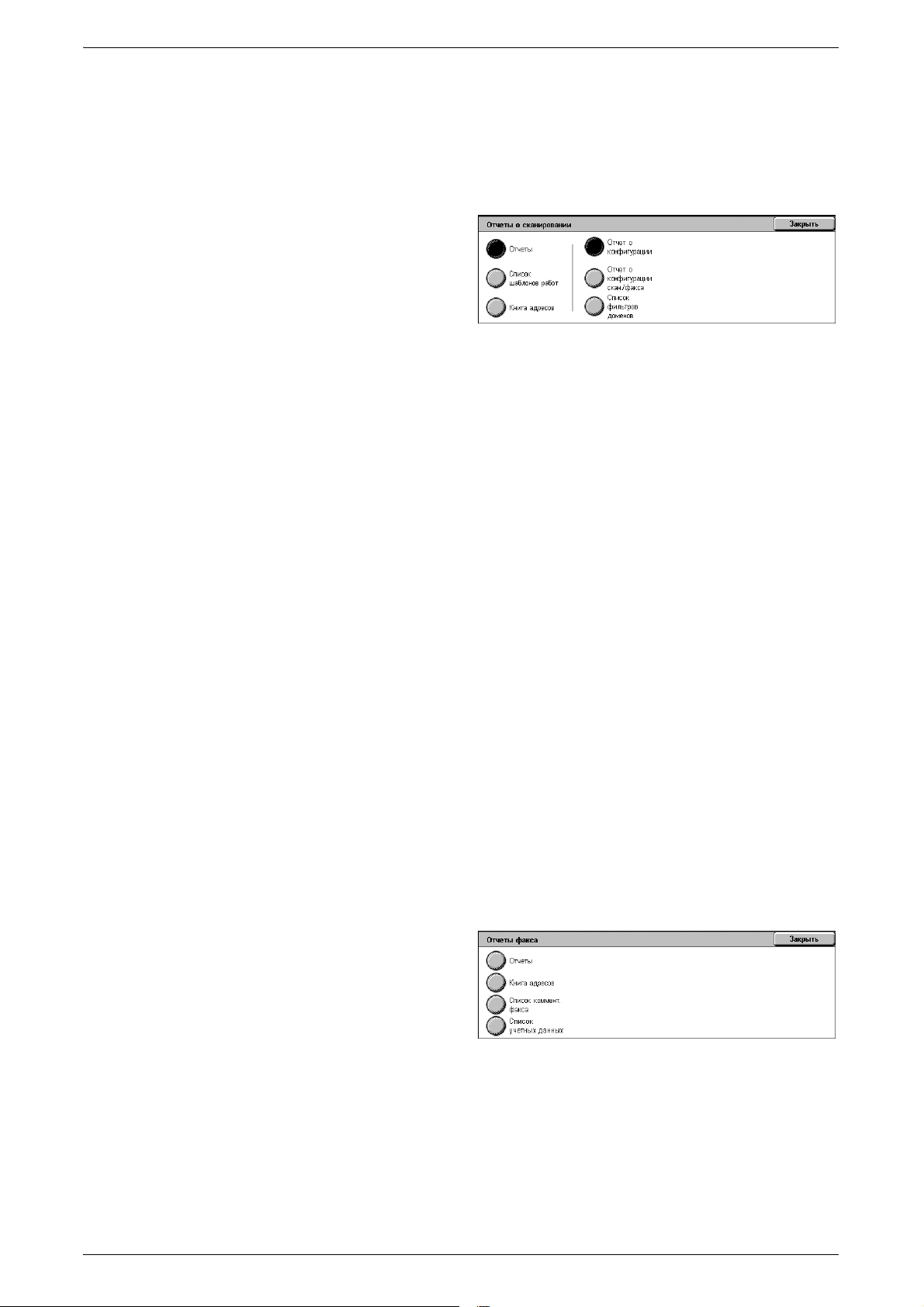
Отчеты о сканировании
ПРИМЕЧАНИЕ. Если включен режим факс-сервера, вместо функций [Отчеты
о сканировании] и [Отчеты факса] отображается [Отчеты о скан./факсе]. Для
функции [Отчеты о скан./факсе] доступны те же опции, что и для функции
[Отчеты о сканировании].
1. На экране [Печать отчетов]
выберите [Отчеты о скан./
факсе].
2. Выберите нужную опцию.
3. Нажмите кнопку <Старт> на
панели управления.
Отчеты
• Отчет о конфигурации - Содержит перечень общих настроек, таких как
аппаратная конфигурация, информация о сети и настройки режимов печати
и копирования.
• Отчет о конфигурации скан./факса - Содержит перечень настроек,
относящихся к режимам факса и сканирования.
Информация об аппарате
• Список фильтров доменов - Содержит домены, зарегистрированные для
Список шаблонов
Содержит шаблоны работ, которые можно использовать на аппарате. Сведения
о шаблонах работ см. раздел Шаблоны работ вглаве CentreWare Internet
Services на стр. 177.
Адресная книга
Служит для печати перечня адресов получателей и релейных станций для
выбранного диапазона номеров адресов. Предусмотрена возможность выбора
нескольких диапазонов.
Отчеты факса
ПРИМЕЧАНИЕ. Если включен режим факс-сервера, вместо функций [Отчеты
о сканировании] и [Отчеты факса] отображается [Отчеты о скан./факсе]. Для
функции [Отчеты о скан./факсе] доступны те же опции, что и для функции
[Отчеты о сканировании].
1. На экране [Печать отчетов]
фильтрации.
работ
выберите [Отчеты факса].
2. Выберите нужную опцию.
3. Нажмите кнопку <Старт> на
панели управления.
Отчеты
• Отчет о конфигурации – содержит перечень общих настроек, таких как
аппаратная конфигурация, информация о сети и настройки режимов печати
и копирования.
• Список переключателя почт. ящиков - Содержит перечень настроек
сортировки по почтовым ящикам.
59
Page 60

5 Статус аппарата
• Отчет о конфигурации скан./факса - Содержит перечень настроек,
относящихся к режимам факса и сканирования.
• Список фильтров доменов - Содержит домены, зарегистрированные для
фильтрации.
Книга адресов
Служит для печати перечня адресов получателей и релейных станций для
выбранного диапазона номеров адресов. Предусмотрена возможность выбора
нескольких диапазонов. Для выбора печати только настроек групповой передачи
или всех номеров адресов предусмотрены соответствующие флажки.
Список комментариев факса
Список комментариев, сохраняемых для использования на титульных листах.
Список учетных данных
Список учетных данных для работ факса.
ПРИМЕЧАНИЕ. Данная опция отображается, когда включено следующее:
[Учет] > [Тип учета] > [Режим аудитрона] > [Режим факса].
Список почтовых ящиков
1. На экране [Печать отчетов]
выберите [Список почтовых
ящиков].
2. Выберите нужную опцию.
3. Нажмите кнопку <Старт> на
панели управления.
Список почтовых ящиков
Список настроек почтового ящика и процедур сохранения данных в почтовом
ящике.
Отчет счетчика работ
1. На экране [Печать отчетов]
выберите [Отчет счетчика
работ].
2. Выберите нужную опцию.
3. Нажмите кнопку <Старт> на
панели управления.
60
Отчет счетчика работ
Содержит отчеты счетчиков работ для каждого режима.
Page 61

Отчеты аудитрона
1. На экране [Печать отчетов]
выберите [Отчеты аудитрона].
2. Выберите нужную опцию.
3. Нажмите кнопку <Старт> на
панели управления.
Если для параметра [Тип учета] выбрана опция [Учет отключен]
• Отч. аудитрона (работы печати) - Содержит число страниц, напечатанных
каждым пользователем и всеми пользователями.
Если для параметра [Тип учета] выбрана опция [Локальный учет] и
включено [Режим аудитрона]
Информация об аппарате
• Отчет аудитрона (работы печати) - Отображает отчет аудитрона для всех
работ печати, выполненных выбранными пользователями.
• Отчет аудитрона (работы копирования) - Отображает отчет аудитрона для
всех работ копирования, выполненных выбранными пользователями.
• Отчет аудитрона (работы факса) - Отображается, когда в разделе [Режим
аудитрона] выбрана опция [Режим факса] или [Режим Интернет-факса], и
служит для вывода отчета аудитрона для всех работ факса, выполненных
выбранными
• Отчет аудитрона (работы сканирования) - Отображается, когда в разделе
[Режим аудитрона] включена опция [Режим эл. почты], [Режим сканирования
на компьютер], [Режим cканирования в почтовый ящик] или [Режим сетевого
сканирования], и служит для вывода отчета аудитрона для всех работ
сканирования, выполненных выбранными пользователями.
пользователями.
Автоматически печатаемые отчеты/списки
В этом разделе приведено описание отчетов и списков, которые можно печатать
автоматически.
Отчет истории работ
Содержит перечень 50 последних работ, выполненных на аппарате. Подробную
информацию см. раздел Отчет истории работ на стр.77.
Отчет о работе
Содержит результаты работ по входящим и исходящим факсам. Подробную
информацию см. раздел Отчет о работе на стр.77
Отчет о передаче - работа не доставлена
Содержит перечень недоставленных документов и статуса их передачи.
Подробную информацию см. раздел Отчет о передаче - работа не доставлена
на стр.77.
Отчет о передаче - работа удалена
Содержит перечень передач, отмененных пользователем. Подробную
информацию см. раздел Отчет о передаче - работа удалена на стр.77.
.
61
Page 62
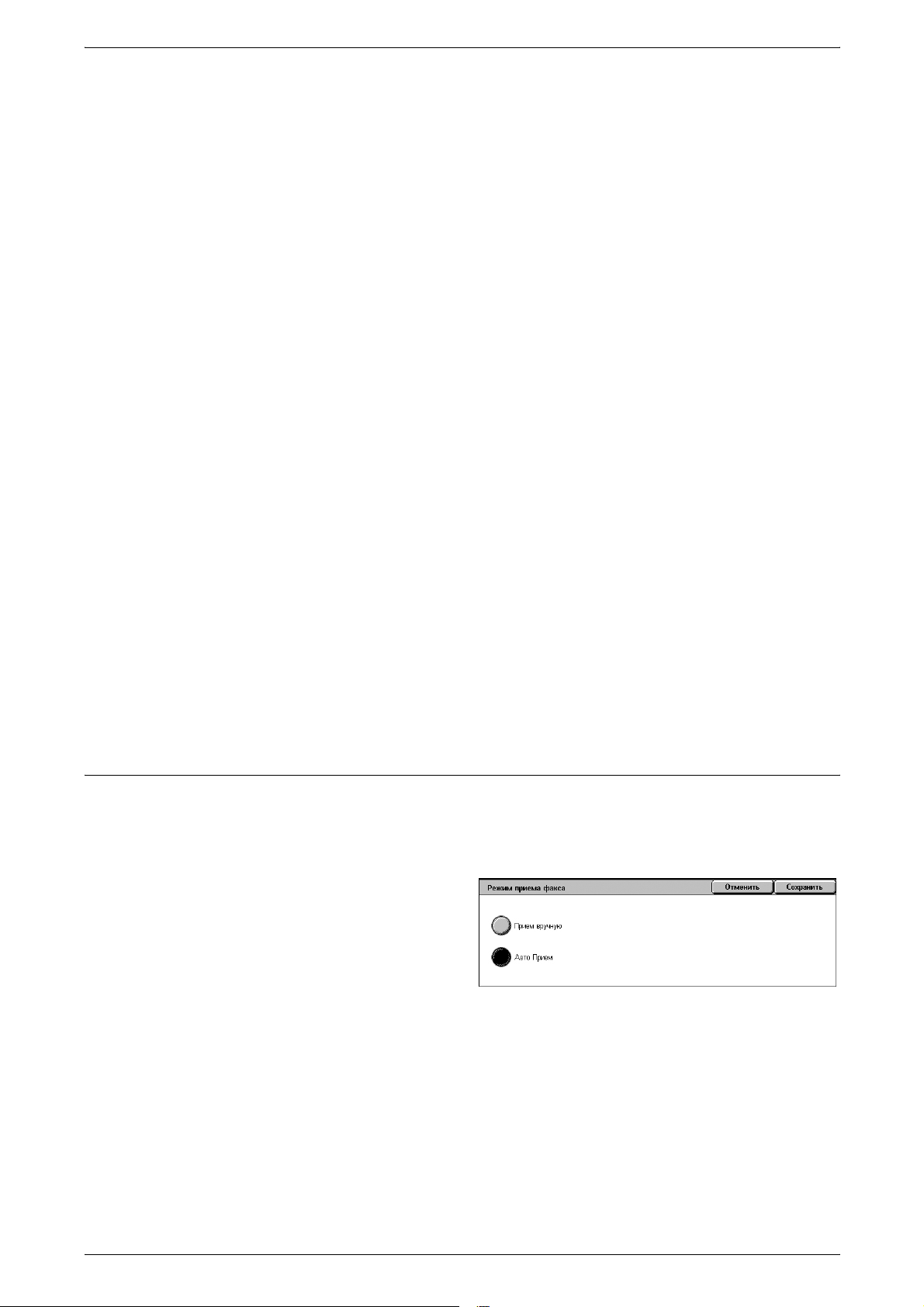
5 Статус аппарата
Отчет о почтовом ящике
Содержит перечень документов, полученных в почтовый ящик. Подробную
информацию см. раздел Отчет о почтовом ящике на стр.78.
Отчет о многоадресной передаче/мультиопросе
Содержит результаты передач для мультиопроса. Подробную информацию
см. раздел Отчет о многоадресной передаче/мультиопросе на стр.78.
Отчет о релейной многоадресной передаче
Содержит результаты релейной многоадресной
передачи. Подробную информацию см. раздел Отчет релейной о
многоадресной передаче на стр.78.
Отчет о передаче файлов сканирования
Содержит результаты передач файлов сканирования. Подробную информацию
см. раздел Отчет о передаче файлов сканирования на стр.78.
Отчет о передаче файлов - факс-сервер
Содержит результаты передач факс-сервера. Подробную информацию
см
. раздел Отчет о передаче файлов - сервер факса на стр.79.
Отчет ошибок передачи работ
Служит для уведомления об ошибках передачи работы. Подробную информацию
см. раздел Отчет ошибок передачи работ на стр.79.
Отчет о работах копирования
Служит для вывода отчета об использовании для сеанса режима копирования,
завершенного пользователем. Дополнительные сведения приведены в
Отчет о копировании в главе Настройки на стр. 152.
передачи по окончании сеанса
разделе
Режим приема факса
Данная функция служит для выбора режима приема факса: [Прием вручную] или
[Автоприем].
ПРИМЕЧАНИЕ. Эта опция не отображается, когда включен факс-сервера.
1. На экране [Информация об
аппарате] выберите [Режим
приема факса].
Прием вручную
Прием факса или опроса начинается после того, как пользователь ответил на
звонок и подтвердит, что это факс.
Автоприем
Факс принимается автоматически.
62
Page 63
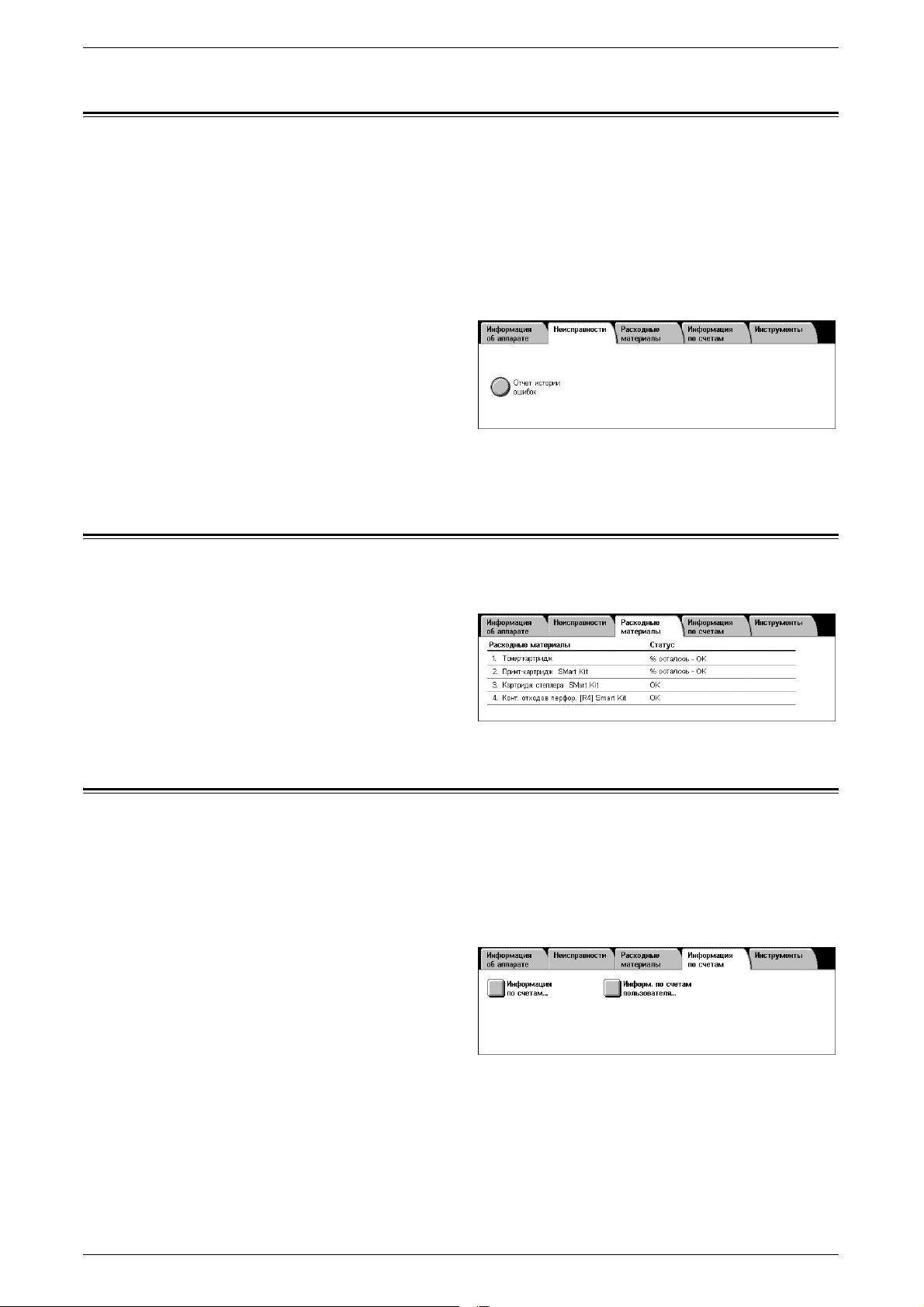
Неисправности
Эта вкладка служит для печати отчетов, содержащих последние ошибки с датой
и временем их появления, коды ошибок и статус каждой ошибки. Неисправности
могут быть активными и устраненными.
ПРИМЕЧАНИЕ. Опция [Отчет истории ошибок] отображается, когда включено
следующее: [Системные настройки] > [Общие настр. режимов] > [Отчеты] >
[Кнопка 'Печать отчетов"]. Подробную информацию см. раздел Отчеты
Настройки на стр.77.
1. Нажмите кнопку <Статус
аппарата> на панели
управления.
2. Выберите вкладку
[Неисправности].
3. Выберите [Отчет истории ошибок] и нажмите кнопку <Старт> на панели
управления.
Неисправности
вглаве
Расходные материалы
Эта вкладка служит для отображения состояния расходных материалов.
1. На экране [Статус аппарата]
выберите вкладку [Расходные
материалы].
Информация по счетам
Эта вкладка служит для отображения информации по счетам.
Описание приведено в следующих разделах:
Информация по счетам – стр. 64
Информация по счетам пользователя – стр. 64
1. Нажмите кнопку <Статус
аппарата> на панели
управления.
2. Выберите вкладку
[Информация по счетам].
3. Выберите нужную опцию.
63
Page 64
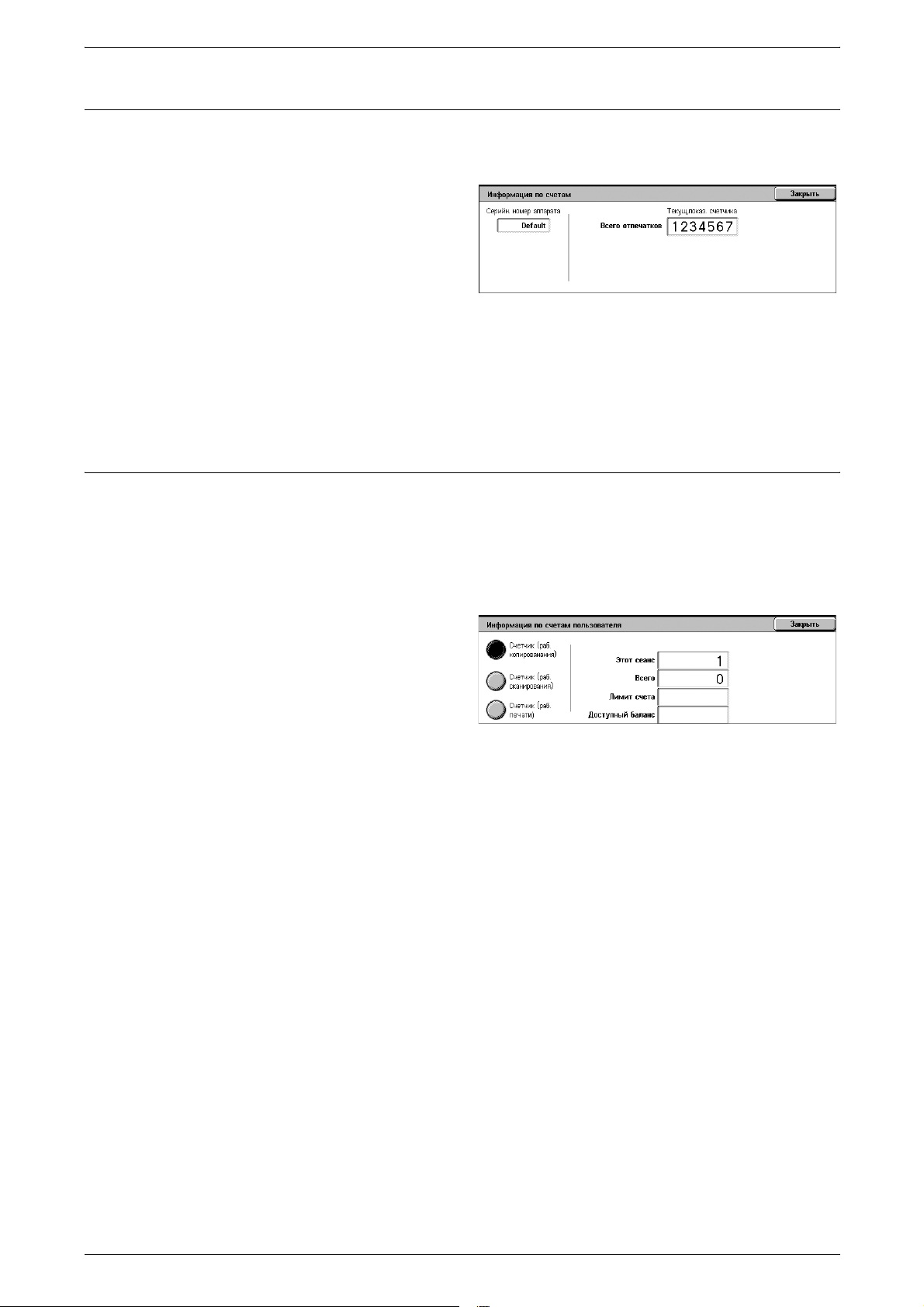
5 Статус аппарата
Информация по счетам
Эта функция служит для отображения общего числа отпечатков, выполненных на
аппарате. Также можно просмотреть серийный номер аппарата.
1. На экране [Информация по
счетам] выберите
[Информация по счетам].
Серийный номер аппарата
Вывод серийного номера аппарата.
Текущие показания счетчика
• Всего отпечатков – вывод общего числа копий и отпечатков.
Информация по счетам пользователя
Эта функция служит для отображения информация по счетам пользователя,
который вошел в систему.
ПРИМЕЧАНИЕ. Данная функция отображается только тогда, когда для
параметра [Учет] > [Тип учета] выбрана опция [Локальный учет] и включен
соответствующий [Режим аудитрона].
1. На экране [Информация по
счетам] выберите
[Информация по счетам
пользователя].
Счетчик (работы копирования)
Служит для вывода показаний счетчика работ копирования.
Счетчик (работы сканирования)
Служит для вывода показаний счетчика работ сканирования.
Счетчик (работы печати)
Служит для вывода показаний счетчика работ печати.
64
Page 65

Инструменты
На экране [Инструменты] системный администратор может изменять различные
предустановленные настройки по умолчанию аппарата, регистрировать
почтовые ящики и листы передачи работ и настраивать параметры
идентификации и защиты.
Чтобы получить доступ ко всем функциям на этом экране, нужно войти в систему
аппарата в режиме системного администратора. Далее приведено описание
входа на экран [Инструменты
Инструменты
] в режиме системного администратора.
1. Нажмите на панели
управления кнопку
<Регистрация/выход из
системы>.
Кнопка
<Регистрация
/выход из
системы>
2. Введите ID пользователя
с цифровой клавиатуры на
панели управления или
сэкранной клавиатуры.
ПРИМЕЧАНИЕ. По умолчанию ID системного администратора: 11111. Если
включен режим идентификации, может потребоваться ввести пароль. Пароль по
умолчанию: x-admin. Чтобы изменить ID пользователя и пароль по умолчанию,
см. раздел Настройки системного администратора на стр.153.
3. Нажмите кнопку <Статус аппарата>.
4. Выберите вкладку [Инструменты].
5. Выберите нужную опцию.
Системные настройки
Это меню служит для изменения различных предустановленных настроек по
умолчанию аппарата.
Сведения по отдельным темам приведены в разделе Системные настройки на
стр.69.
65
Page 66
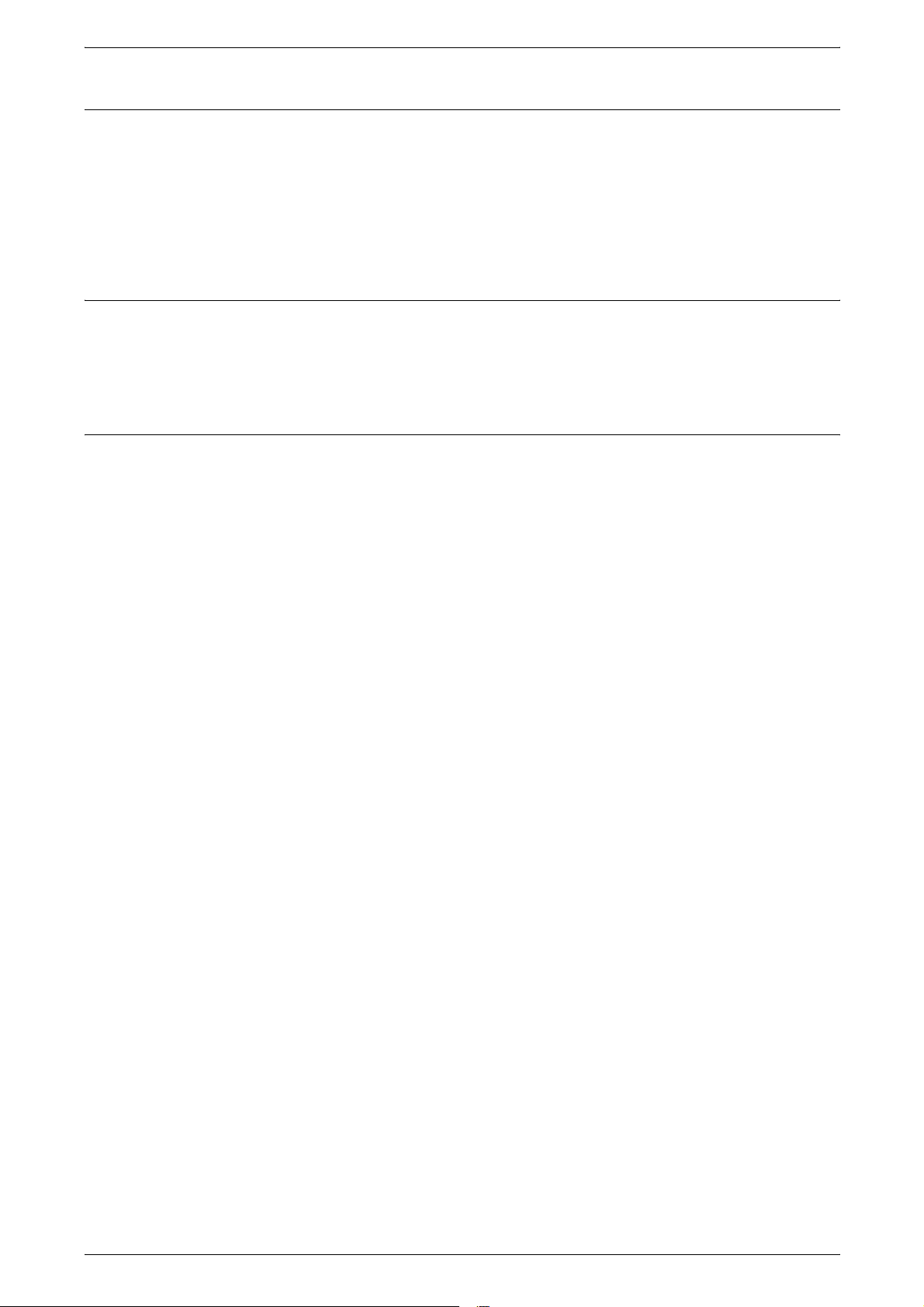
5 Статус аппарата
Настройка
Это меню служит для настройки различных компонентов, таких как почтовые
ящики, листы передачи работ и книга адресов.
ПРИМЕЧАНИЕ. Данная функция отображается на экране [Инструменты] даже
при входе в режиме обычного пользователя (когда пропускаются пункты 1 и 2).
Сведения по отдельным темам приведены в разделе Настройка на стр. 135.
Учет
Это меню служит для настройки функций учета и просмотра работ, выполненных
по каждому счету.
Сведения по отдельным темам приведены в разделе Учет на стр.146.
Настройки идентификации/защиты
Это меню служит для настройки функций идентификации и защиты.
Сведения по отдельным темам приведены в разделе Настройки
идентификации / защиты на стр. 153.
66
Page 67
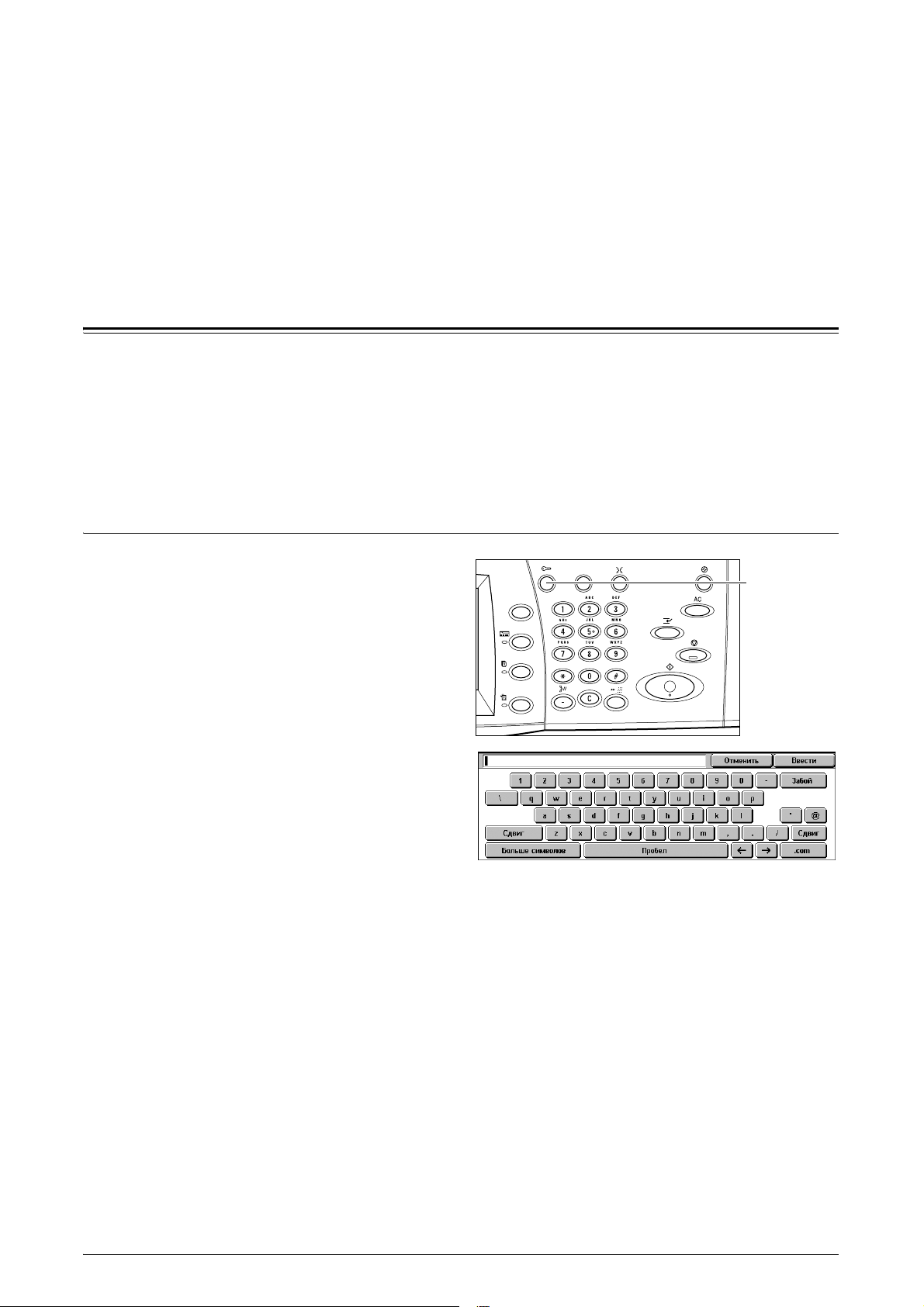
6 Настройки
В данной главе описано, как изменять различные предустановки аппарата, как
регистрировать различные позиции, например, почтовые ящики и назначения, и
как задавать или изменять конфигурацию настроек системного администратора.
Процедура настройки
В данном разделе описана основная процедура настройки в режиме системного
администратора. Выполните следующие действия.
1. Вход в режим системного администратора – стр. 67
2. Настройка режима – стр. 68
3. Выход из режима системного администратора – стр. 68
1. Вход в режим системного администратора
1. Нажмите на панели
управления кнопку
<Регистрация/выход из
системы>.
Кнопка
<Регистрация/
выход из
системы>
2. Введите ID пользователя
с цифровой клавиатуры
панели управления или
сэкранной клавиатуры.
Сведения об использовании
клавиатуры см. руководство
пользователя, глава «Факс», раздел «Новые получатели».
ПРИМЕЧАНИЕ. По умолчанию ID системного администратора: 11111. Если
включен режим идентификации, может потребоваться ввести пароль. Пароль по
умолчанию: x-admin. Чтобы изменить ID пользователя или пароль, см. раздел
Настройки системного администратора на стр.153.
67
Page 68

6 Настройки
2. Настройка режима
1. Нажмите кнопку <Статус
аппарата> на панели
управления.
2. На экране «Статус аппарата»
выберите вкладку
[Инструменты].
3. Выберите пункт меню
в главном меню,
расположенном в левой части
экрана [Инструменты].
Кнопка
<Статус
аппарата>
4. В меню [Группа] выберите
группу.
5. В меню [Режимы] выберите режим и настройте его.
ПРИМЕЧАНИЕ. Для некоторых режимов предусмотрена кнопка [Изменить
настройки]. Для изменения настроек нажмите данную кнопку или введите
данные с помощью экранной клавиатуры. Сведения об использовании
клавиатуры см. руководство пользователя, глава «Факс», раздел «Новые
получатели».
6. Нажмите [Закрыть].
3. Выход из режима системного администратора
1. Нажмите на панели
управления кнопку
<Регистрация/выход из
системы>.
2. Если появился экран [Выход],
для выхода из режима
системного администратора
нажмите кнопку [Выход]. Если
появился экран
[Перезагрузить аппарат], для
выхода из режима системного администратора и перезагрузки аппарата
нажмите кнопку [Перезагрузить сейчас].
Кнопка
<Регистрация/
выход из
системы>
68
Page 69

Главное меню на экране [Инструменты]
Главное меню на экране [Инструменты]
В главном меню, расположенном в левой части экрана [Инструменты],
содержатся следующие пункты. Описание приведено в соответствующих
разделах. Пункт [Настройка] доступен также для обычных пользователей.
Системные настройки – стр. 69
Настройка – стр. 135
Учет – стр. 146
Настройки идентификации /
защиты – стр. 153
Системные настройки
В меню [Системные настройки] на экране [Инструменты] содержатся следующие
группы. Описание приведено в соответствующих разделах.
Общие настройки режимов – стр. 69
Настройки режима копирования – стр. 90
Установка связи в сети – стр. 97
Настройки режима печати – стр. 109
Настройки режима сканирования – стр. 114
Настройки режима факса – стр. 119
Настройки режима эл.почты / Интернет-факса – стр. 129
Настройки почтового ящика / сохраненных
Настройки режима передачи работ – стр. 134
Общие настройки режимов
В данном разделе описано, как задавать конфигурацию и изменять настройки
аппарата, общие для основных режимов, таких как копирование, сканирование и
факс. Описание приведено в следующих разделах:
Часы / таймеры аппарата – стр. 70
Аудиотоны – стр. 71
Настройки экрана / кнопок – стр. 73
Настройки лотка для бумаги – стр. 74
Качество изображения – стр. 76
Отчеты – стр. 77
Техническое обслуживание – стр. 79
Водяной знак
Другие настройки – стр. 82
– стр. 81
документов – стр. 132
1. Выберите [Системные
настройки], затем в меню
[Группа] выберите [Общие
настр. режимов].
69
Page 70
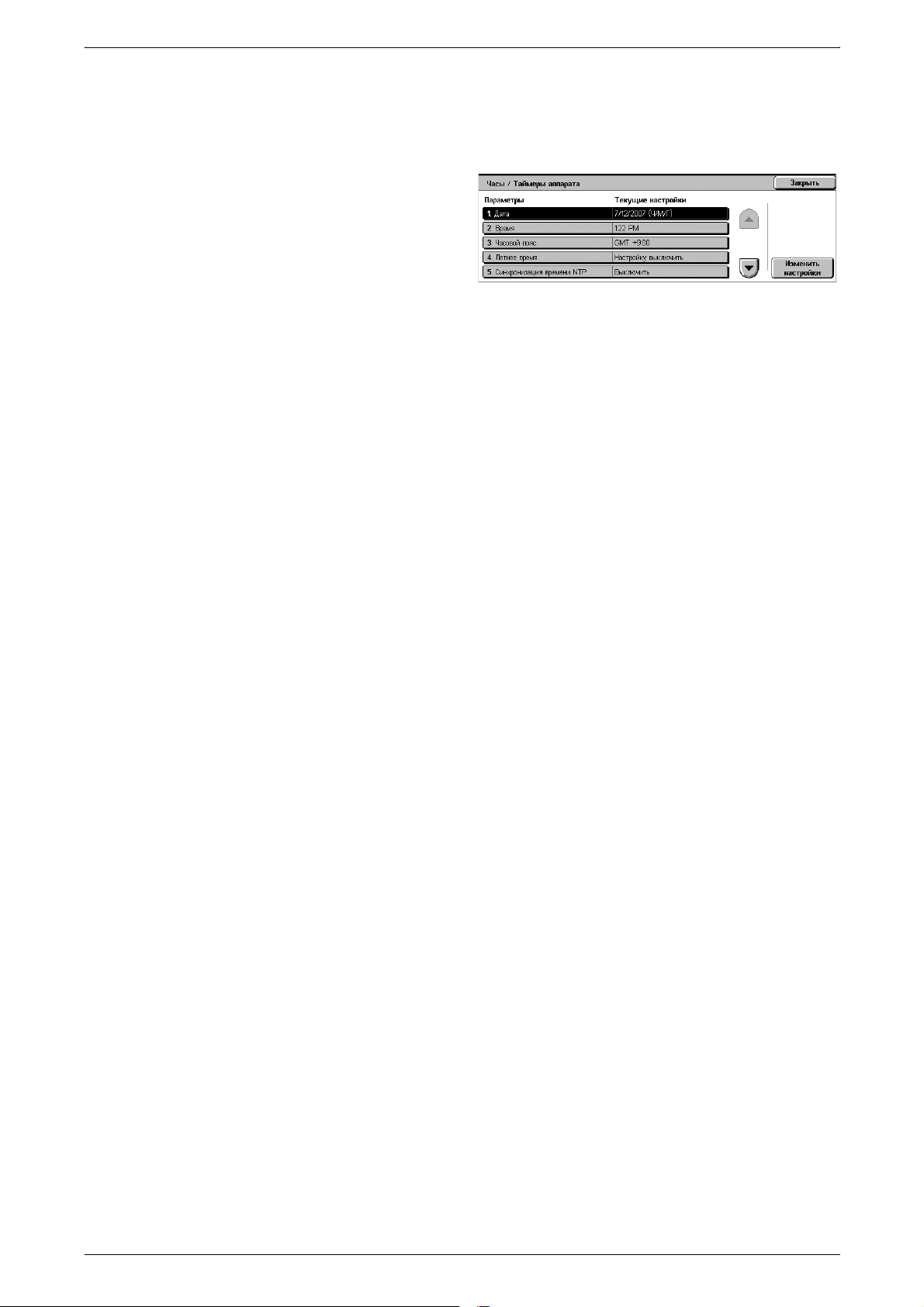
6 Настройки
Часы / таймеры аппарата
Эту опцию используют для установки даты, времени и других подобных
параметров.
1. В меню [Режимы] выберите
[Часы/таймеры аппарата].
2. Измените нужные настройки.
Для переключения экранов
используйте боковые вкладки.
3. Нажмите [Закрыть].
Дата
Задание текущей даты. Можно выбирать любой из трех форматов даты: Г/M/Ч,
M/Ч/Г и Ч/M/Г. В таком формате дата будет распечатываться на всех списках
и отчетах.
Время
Задание текущего времени. Можно установить 12- или 24-часовой формат.
Если вы установите формат [12 часов], будут отображены кнопки AM и PM.
Установленное время будет отпечатано
на всех списках и отчетах.
Часовой пояс
Указание временного пояса по отношению к времени по Гринвичу.
Летнее время
Задание автоматического перевода часов аппарата на зимнее/летнее время.
• WorkCentre 5225A/5230A:
Выберите [Настройка числа, месяца и времени] или [Настройка месяца,
недели, дня недели и времени] и затем укажите начальную и конечную даты
перевода часов на
корректировалось в соответствии с началом и окончанием летнего времени.
• WorkCentre 5222/5225/5230:
Выберите [Настройку включить] и укажите начальную и конечную даты
перевода часов на летнее время, чтобы текущее время автоматически
корректировалось в соответствии с началом и окончанием летнего времени.
Синхронизация времени NTP
Если включен этот режим, для синхронизации
указанном сервере используется протокол Network Time Protocol (NTP).
ПРИМЕЧАНИЕ. При нарушении связи с сервером аппарат использует
собственные установки времени, без синхронизации.
летнее время, чтобы текущее время автоматически
времени на аппарате и на
70
• Подсоединение к серверу времени
Укажите, следует ли включать подключение к серверу времени.
• Интервал подключения
Выберите временной промежуток подключения к указанному серверу
вдиапазоне от 1 до 500 часов.
• Адрес сервера времени
Указание
панели управления.
IP-адреса сервера времени с помощью цифровой клавиатуры на
Page 71

Системные настройки
Автоочистка
Если включен этот режим, аппарат возвращается к экрану по умолчанию, если на
ней не производят каких-либо операций в течение указанного времени. Выберите
[Включить] и укажите временной промежуток в пределах от 30 до 900 секунд.
Автоматическое разблокирование работы
Укажите, останавливать ли автоматически выполнение текущего задания, чтобы
можно было выполнять следующее, если какиезастревание бумаги, прерывают работу копирования или сканирования, и не
могут быть исправлены за заданное время. Выберите [Включить] и укажите
временной промежуток в пределах от 4 до 99 минут.
Автопечать
Если включен этот режим, аппарат автоматически выполняет работы печати,
если на ней не производят каких-либо операций в течение указанного времени.
Выберите [Включить] и укажите временной промежуток в пределах от 1 до
240 секунд.
Длительность блокировки принтера
либо ошибки, например,
Аудиотоны
Укажите, запрещать ли печать входящих документов (например, факсов)
в течение определенного периода времени. Выберите [Включить], затем укажите
время начала и конца интервала, в течение которого печать будет запрещена.
Таймеры режимов экономии энергии
Указание интервала простоя аппарата до автоматического
в режим экономии энергии, и второго временного интервала перед переходом
аппарата в режим сна. Временные промежутки для каждого режима можно
выбирать в пределах от 2 до 60 минут. Для режима сна следует выбирать
большее значение, чем для режима низкого энергопотребления.
Эту опцию используют для выбора уровня громкости звуковых сигналов,
генерируемых в разных ситуациях. Для каждой позиции, указанной на экране,
можно выбирать разные уровни громкости.
переключения
1. В меню [Режимы] выберите
[Аудиотоны].
2. Измените нужные настройки.
Для переключения экранов
используйте боковые вкладки.
3. Нажмите [Закрыть].
Сигнал выбора на панели управления
Выбор уровня громкости сигнала, генерируемого при нажатии соответствующей
кнопки на панели управления и срабатывании ее функции.
Предупредительный сигнал панели управления
Выбор уровня громкости сигнала, генерируемого при нажатии
несоответствующей кнопки на панели управления.
71
Page 72

6 Настройки
Сигнал готовности устройства
Выбор уровня громкости сигнала, генерируемого, когда аппарат переходит
врежим готовности к копированию или печати, например, после включения
питания.
Сигнал 1 завершения работы/сигнал 2 завершения работы
Выбор уровня громкости сигнала, воспроизводимого при удачном завершении
работы. Выберите уровень громкости, затем в разделе [Заданные работы]
выберите типы работ, для которых будет действовать данная
громкость.
Сигнал неисправности
Выбор уровня громкости сигнала, генерируемого при возникновении ошибки
выполнения работы.
Сигнал предупреждения
Выбор уровня громкости сигнала, генерируемого, когда работа остановлена
из-за возникновения ошибки.
Сигнал предупреждения об окончании бумаги
Выбор уровня громкости сигнала, генерируемого при окончании бумаги.
Сигнал предупреждения об окончании тонера
Выбор уровня громкости сигнала, генерируемого, когда приходит
время замены
тонер-картриджа.
Громкость монитора линии
Выбор уровня громкости сигнала линии так, чтобы вы могли слышать сигналы
звонка и ответа при соединении с назначением.
Громкость звонка
Выбор уровня громкости сигнала, генерируемого при приеме звонка.
Сигнал сохранения настроек
Выбор уровня громкости сигнала, воспроизводимого при выполнении каждой
операции в процессе регистрации в памяти
работ. Полностью отключить этот
звук нельзя.
Сигнал предупреждения об автоочистке
Выбор уровня громкости сигнала, генерируемого перед автоочисткой аппарата.
72
Основной тон
Выбор уровня громкости сигнала, генерируемого при переключении настроек.
Аппарат генерирует такой сигнал при выходе из прерванного режима.
Page 73

Настройки экрана / кнопок
Эта функция позволяет настраивать первоначальный экран и выбирать
первоначальный язык интерфейса сенсорного экрана.
1. В меню [Режимы] выберите
[Настройки экрана/кнопок].
2. Измените нужные настройки.
Для переключения экранов
используйте боковые вкладки.
3. Нажмите [Закрыть].
Экран по умолчанию при включении питания
Указание первоначального экрана, отображаемого при включении питания
аппарата. В качестве первоначального можно выбирать из следующих экранов:
«Все режимы», «Статус работы» или «Статус аппарата». Описание экранов
«Статус работы» и «Статус аппарата» см. раздел Статус работы на стр. 41
иСтатус аппарата на стр.53.
Системные настройки
Экран режима
Задание экрана режима по умолчанию, который отображается при выходе из
режима экономии энергии. Для переключения экранов используйте кнопки
прокрутки.
Экран режима после автосброса
Задание экрана, отображаемого после выполнения автосброса.
Автоматически показывать экран регистрации
Укажите, отображать ли экран [Вход в систему] автоматически после включения
питания или после выхода из режима экономии
Все режимы
Указание режимов и функций, доступных на экране «Все режимы». Выберите
кнопку, затем выберите режим или функцию для назначения данной кнопке.
Для переключения экранов используйте кнопки прокрутки.
ПРИМЕЧАНИЕ. При назначении кнопке функции [Настройка] пользователи
получают доступ к экрану [Инструменты] непосредственно с экрана
«Все режимы». Кнопка для функции [Настройка] будет отображаться
«Все режимы» так же, как [Инструменты] в режиме системного администратора
и [Настройка] в режиме обычного пользователя.
по умолчанию
энергии.
на экране
Тип работы на экране "Статус работы"
Выберите, какие типы работ будут отображаться при выборе опции
[Выполненные работы] на экране [Статус работы].
Язык по умолчанию
Выберите язык по умолчанию для интерфейса сенсорного экрана.
73
Page 74
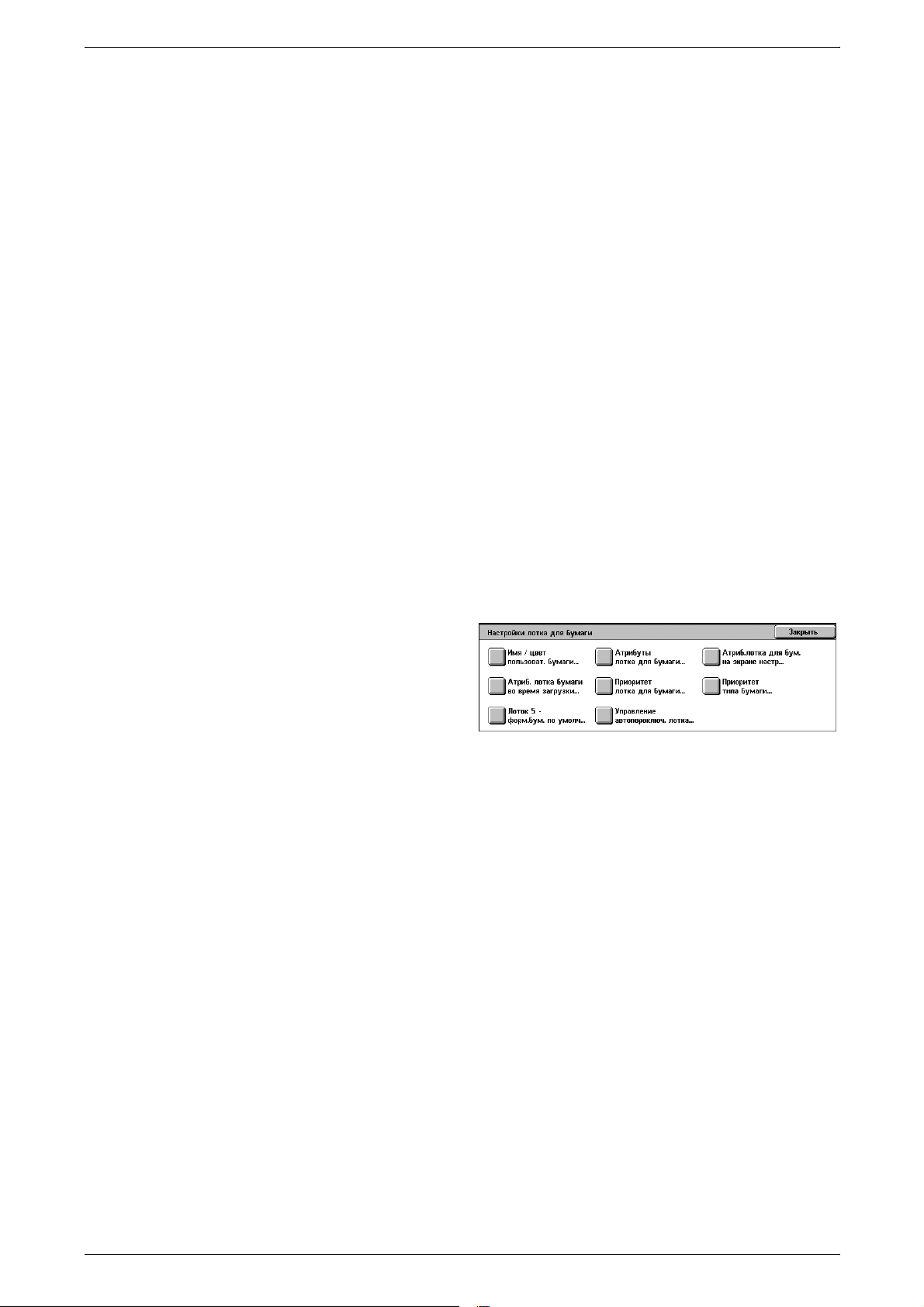
6 Настройки
Подтверждение получателя эл. почты
Укажите, подтверждать ли получателей эл. почты перед передачей. Для
отключения этой функции выберите [Подтверждение не нужно], для
использования подтверждения при любой передаче выберите [Всегда
подтверждать получателя], для подтверждения только при передаче нескольким
получателям выберите [Подтвержд. если неск. получ-лей].
Подтверждение получателя факса
Укажите, подтверждать ли получателей факса перед
этой функции выберите [Подтверждение не нужно], для использования
подтверждения при любой передаче выберите [Всегда подтверждать
получателя], для подтверждения только при передаче нескольким получателям
выберите [Подтвержд. если неск. получ-лей].
Подтверждение получателя Интернет-факса
Укажите, подтверждать ли получателей Интернет-факса перед передачей. Для
отключения этой функции выберите [Подтверждение не
использования подтверждения при любой передаче выберите [Всегда
подтверждать получателя], для подтверждения только при передаче нескольким
получателям выберите [Подтвержд. если неск. получ-лей].
Настройки лотка для бумаги
На этом экране можно задать конфигурацию лотков и параметры бумаги,
загружаемой в эти лотки.
1. В меню [Режимы] выберите
[Настройки лотка для бумаги].
2. Измените нужные настройки.
3. Нажмите [Закрыть].
передачей. Для отключения
нужно], для
Имя/цвет пользовательской бумаги
Задание пользователем имен и цветов для бумаги в настройках
«Пользовательская бумага типа 1–5» и «Цвет пользовательской бумаги 1–5».
Данные настройки доступны для обычной, высокосортной и переработанной
бумаги. В имени можно использовать до 24 буквенно-цифровых символов. Эти
имена отображаются на экранах, связанных со снабжением бумагой.
Атрибуты лотка для
Указание формата и типа бумаги, загруженной в лотки. Наличие лотков для
бумаги зависит от конфигурации аппарата.
Выберите автоопределение формата бумаги или укажите формат. Выберите тип
бумаги в списке предустановленных типов.
ПРИМЕЧАНИЕ. Когда какой-то лоток для бумаги выдвигается, при его
закрывании отображается экран для изменения/подтверждения следующих
настроек.
• Формат
Задание автоматического определения формата бумаги в лотках 1–4 и в лотке
6 с помощью рычагов направляющих лотков. Если рычаги направляющих
лотка для бумаги находятся в положении, отличном от положения для
загруженного формата, возникает состояние ошибки определения формата.
Для лотка 5 (обходного) эта настройка недоступна.
бумаги
бумаги
74
Page 75
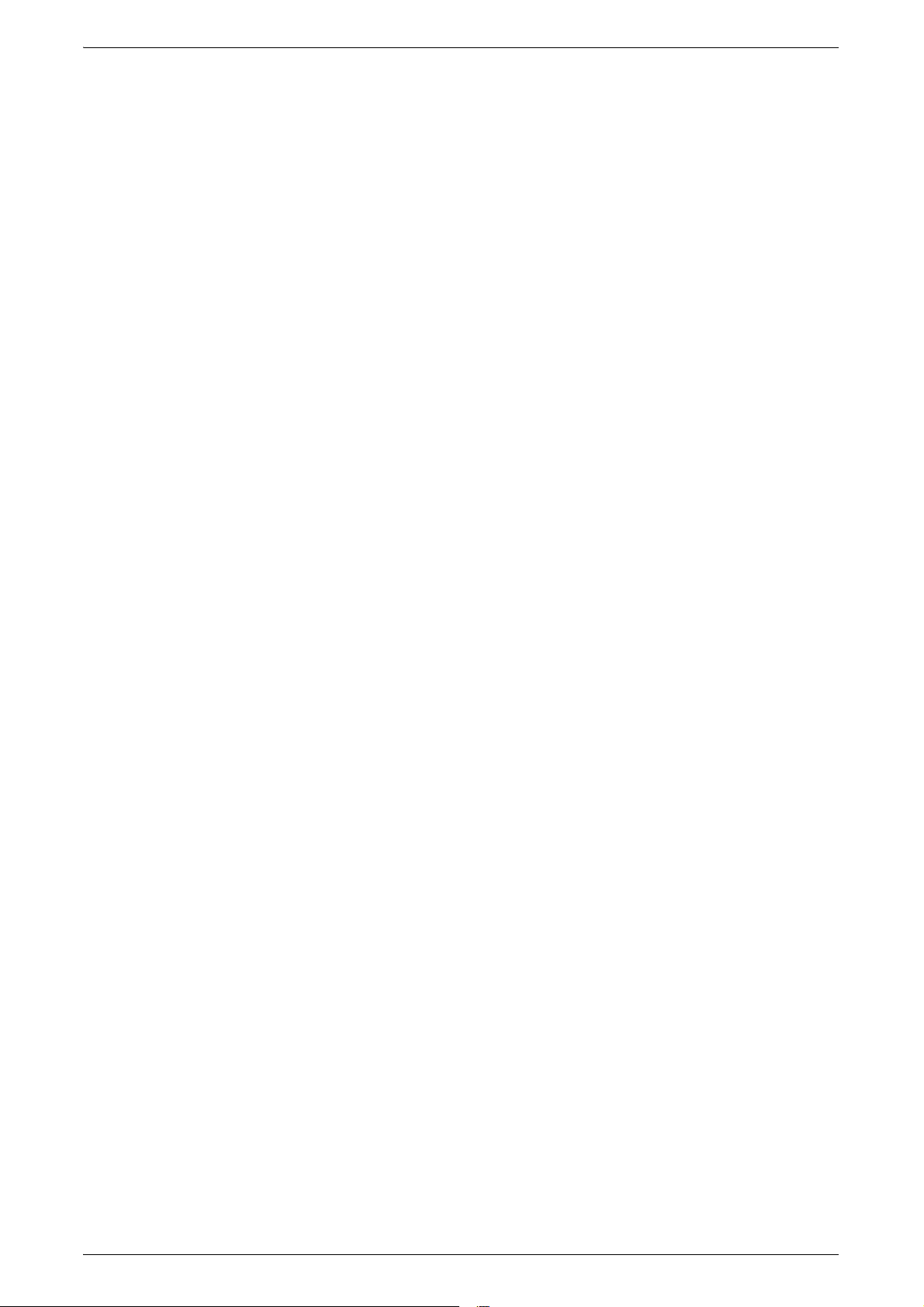
Системные настройки
ПРИМЕЧАНИЕ. При загрузке в лотки открыток обратитесь на Горячую линию
Xerox, чтобы получить настройки лотка, измененные специально для
использования открыток.
– Пользовательский формат
Открывается экран [Польз. формат]. При загрузке в лоток 1, 2, 3 или 4 бумаги
нестандартного формата укажите её ширину (X) и длину (Y).
ПРИМЕЧАНИЕ. Для лотка 6 настройка [Польз. формат] недоступна.
– Автоопределение формата
Включение режима автоопределения.
• Тип/цвет бумаги
Указание типа и цвета бумаги для каждого лотка.
ПРИМЕЧАНИЕ. Если установлен лоток для конвертов, на экране [Лоток 1]
установите флажок [Податчик конвертов]. После этого для лотка для конвертов в
разделах [Формат бумаги] и [Тип/цвет бумаги] станут доступными для выбора
опции формата, типа и цвета бумаги.
Атрибуты лотка для
бумаги на экране настройки
Укажите, отображать ли параметры лотка для бумаги в меню [Настройка].
Атрибуты лотка для бумаги во время загрузки
Укажите, отображать ли параметры лотка для бумаги на панели управления,
когда лоток открыт для загрузки бумаги. Для лотка 5 (обходного) эта настройка
недоступна.
Приоритет лотка для бумаги
Указание приоритета лотка для бумаги
при автоматическом переключении
лотков. Для лотка 5 (обходной) эта опция недоступна. Для исключения лотка из
доступных для опции автоматического переключения, выберите лоток и нажмите
кнопку [Исключить из автопереключения]. Сведения об автопереключении
лотков см. раздел Автопереключение лотков на стр.23.
Приоритет типа бумаги
Указание приоритета типа бумаги при автоматическом переключении лотков. Эта
настройка
отменяет настройку приоритета лотков для бумаги. Если приоритет
типа бумаги соответствует приоритету лотков, функция автопереключения будет
работать в соответствии с приоритетом лотков. Если выбрать [Автовыбор бумаги
выключен], тип бумаги не будет использоваться функцией автопереключения
Сведения об автопереключении лотков см. раздел Автопереключение лотков
на стр.23.
Лоток 5 (обходной) - формат бумаги по умолчанию
Указание
форматов бумаги по умолчанию, отображаемых на экране [Лоток 5]
функции [Снабжение бумагой]. Если для копирования часто требуется бумага
нестандартного формата, назначьте кнопку для данного формата.
• Формат серий A/B
Отображение стандартных форматов бумаги серий A/B.
• Дюймовый формат
Отображение стандартных форматов бумаги дюймовой серии.
75
Page 76

6 Настройки
• Другие
Отображение других форматов бумаги.
• Пользовательский формат
Служит для ввода формата бумаги. Указание ширины (X) и длины (Y) бумаги.
Управление автопереключением лотка
Выберите эту опцию для включения режима автопереключения лотков.
Сведения об автопереключении лотков см. раздел Автопереключение лотков
на стр.23.
• Автопереключение лотков
Указание условий включения режима автопереключения лотков.
• Заданный тип бумаги (работы
Задайте типы бумаги согласно настройкам [Приоритет лотка для бумаги] или
только один тип бумаги.
• Заданный цвет бумаги (работы копирования)
Задайте все цвета бумаги или только один цвет.
ПРИМЕЧАНИЕ. Автопереключение лотков недоступно в следующих случаях.
– Если выбран лоток 5 (обходной).
– Если в указанном лотке содержится какая-то другая бумага, кроме
переработанной, бумаги для стороны 2 или пользовательской.
– Если в указанном лотке содержится бумага, заданная в разделе
[Автовыбор бумаги выключен] настройки [Приоритет типа бумаги].
Качество изображения
Эту опцию используют для задания конфигурации настроек, отвечающих за
качество сканированного изображения.
1. В меню [Режимы] выберите
[Качество изображения].
2. Измените нужные настройки.
копирования)
обычной,
76
3. Нажмите [Закрыть].
Распознавание фото и текста
Указание уровня качества, с которым аппарата начинает распознавать текст и
фотографические изображения при выборе опции [Фото и текст] для параметра
[Тип оригинала] на экране [Качество изображения]. Если выбрать [Скорее текст],
очень тонко выполненные символы воспринимаются аппаратом как текст. Если
выбрать [Скорее фото], полутоновые изображения в
воспринимаются как фотографии.
Подавление фона (ч/б копия)
Указание метода определения цвета фона для его подавления при изготовлении
копий. Чтобы предварительно отсканировать весь оригинал для определения
цвета фона, выберите опцию [Высокое качество]. Чтобы предварительно
отсканировать часть оригинала для определения цвета фона, выберите опцию
[Высокая скорость].
ПРИМЕЧАНИЕ
экспонирования.
. Эта функция доступна только при копировании со стекла
газетах и на объявлениях
Page 77
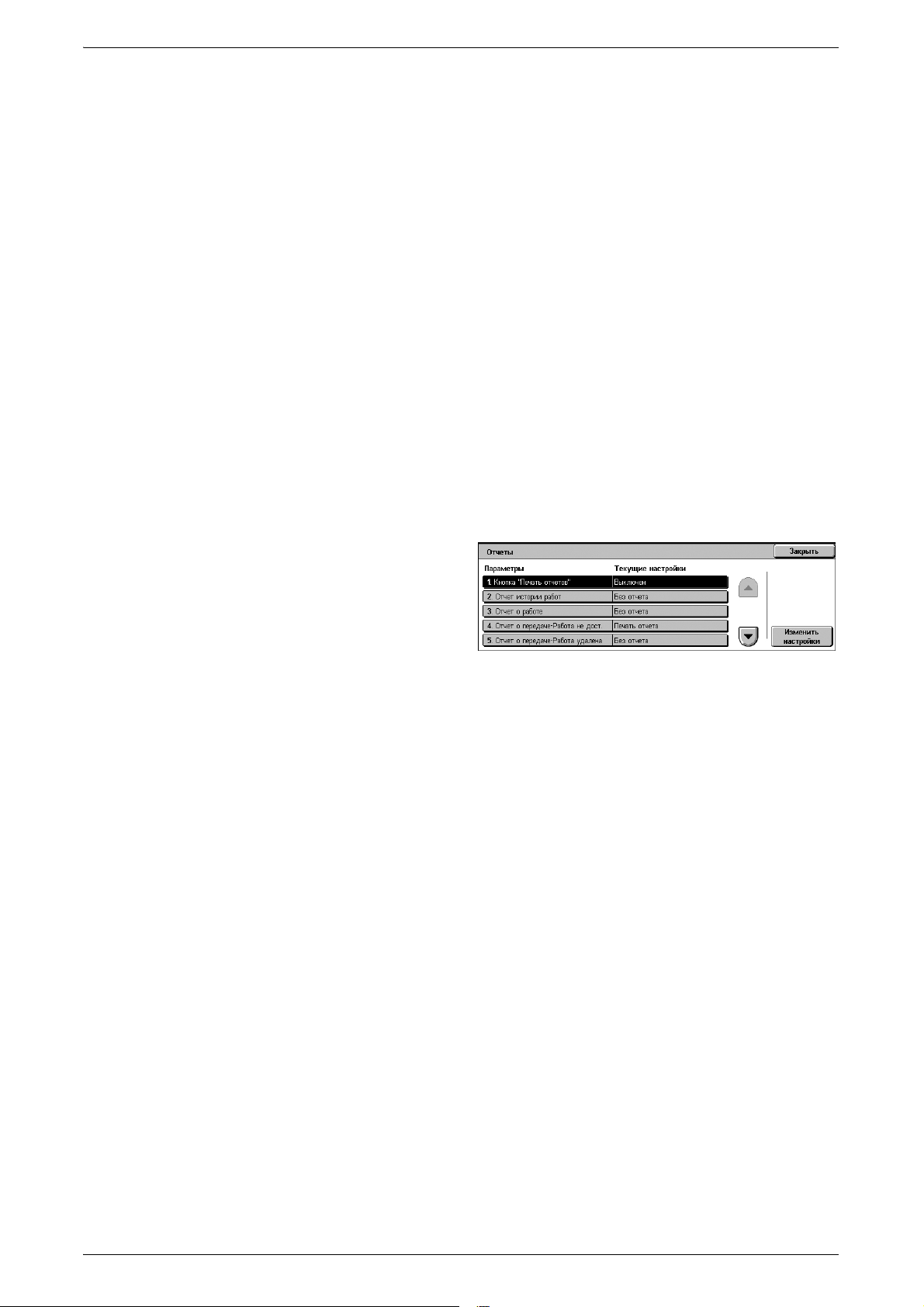
Отчеты
Системные настройки
ПРИМЕЧАНИЕ. Если выбрать опцию [Высокое качество], можно получить копию
с фрагментом изображения, если включена опция [Сдвиг в угол], а для
настройки [Уменьшение/увеличение] задано менее 60%.
Подавление фона (работы сканирования)
Указание метода определения цвета фона для его подавления при
сканировании. Чтобы предварительно отсканировать весь оригинал для
определения цвета фона, выберите опцию [Высокое
предварительно отсканировать часть оригинала для определения цвета фона,
выберите опцию [Высокая скорость].
ПРИМЕЧАНИЕ. Эта функция доступна только при копировании со стекла
экспонирования.
Улучшение изображения
Укажите, сглаживать ли изображение печатаемых данных при выполнении работ
копирования или факса. Это обеспечивает более плавный переход изображения
на бумаге.
качество]. Чтобы
Эту опцию используют для указания способа автоматической печати отчетов.
1. В меню [Режимы] выберите
[Отчеты].
2. Измените нужные настройки.
Для переключения экранов
используйте боковые вкладки.
3. Нажмите [Закрыть].
Кнопка «Печать отчетов»
Выберите эту опцию, чтобы отобразить кнопку [Печать отчетов] на экране
[Информация об аппарате]. См. раздел Печать отчетов в главе Статус
аппарата на стр. 57.
Отчет истории работ
Возможность выбора автоматической печати отчета истории работ для каждых
50 работ.
Отчет о работе
Возможность выбора автоматической печати отчета о работе
100 работ факса. В отчете представлены результаты передачи и приема.
для каждых
Отчет о передаче - работа не доставлена
Возможность выбора автоматической печати отчета о работах факса «Отчет
о передаче - работа не доставлена». Отчет «Отчет о передаче - работа не
доставлена» содержит список документов, передача которых завершилась
неудачно.
Отчет о передаче - работа удалена
Возможность выбора
о передаче - работа удалена», если передача была прервана. Отчет «Отчет
о передаче - работа удалена» содержит список документов, передача которых
была отменена.
автоматической печати отчета о работах факса «Отчет
77
Page 78
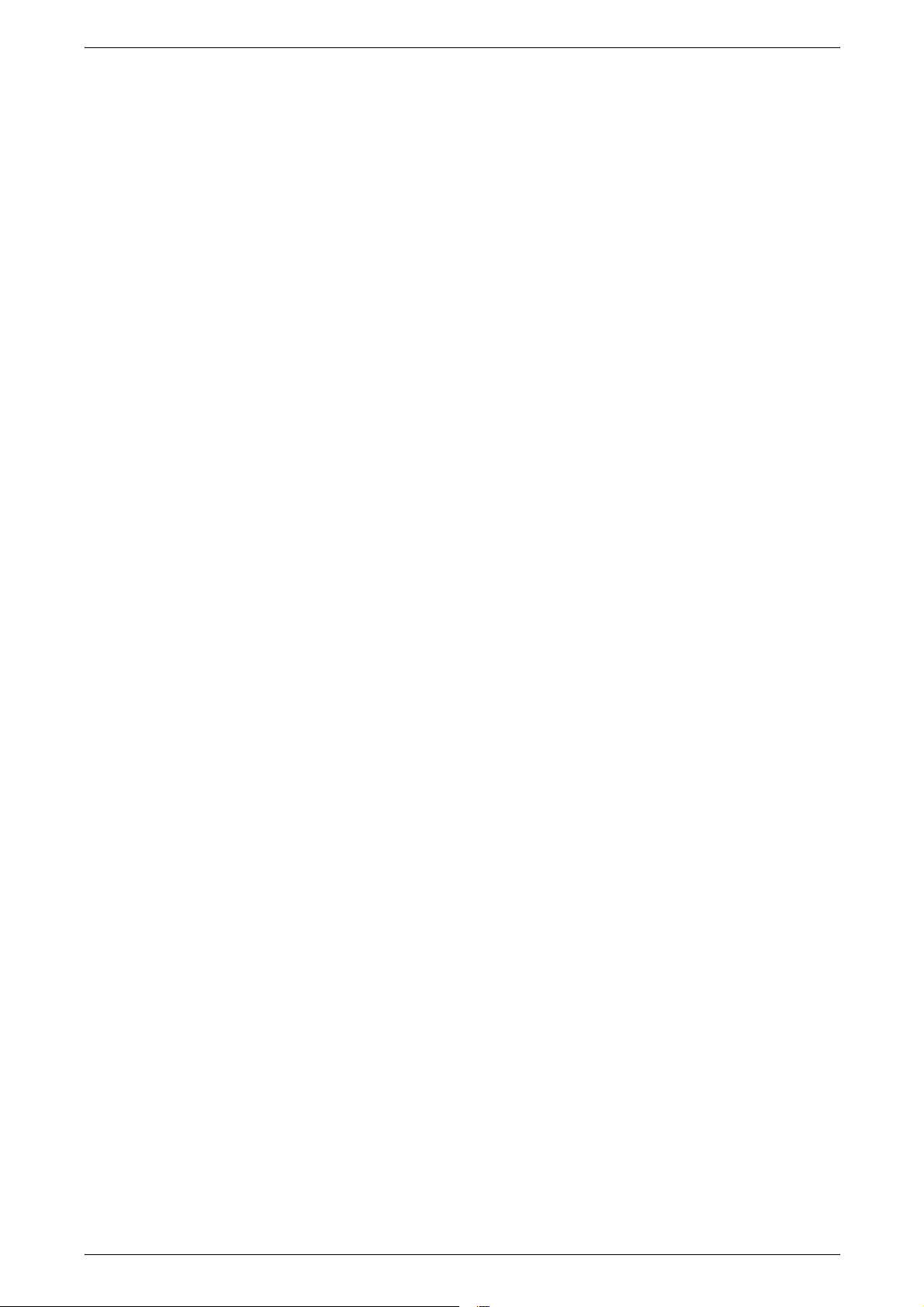
6 Настройки
Отчет о почтовом ящике
Возможность выбора автоматической печати для факсов отчета «Отчет
опочтовом ящике». В отчете «Отчет о почтовом ящике» указываются документы,
собираемые в персональном почтовом ящике. Дополнительные сведения
см. руководство пользователя, глава «Факс», раздел «Удаленный почтовый
ящик».
Отчет о многоадресной передаче/мультиопросе
Возможность выбора автоматической печати отчета о многоадресной
передаче/мультиопросе
для работ факса. Этот отчет содержит результаты
передачи и запросов на опрос нескольких удаленных аппаратов.
Отчет релейной о многоадресной передаче
Возможность выбора автоматической печати отчета о релейной многоадресной
передаче для работ факса. Этот отчет включает в себя результаты релейной
многоадресной передачи факсов.
• Выключено
Режим выключен.
• Отправить на релейную станцию
Передача отчета
о релейной многоадресной передаче на релейную станцию.
• Печать на локальной станции
Распечатка отчета о релейной многоадресной передаче.
• Передать на релейную, печатать на локальной
Распечатка отчета о релейной многоадресной передаче и передача его на
релейные станции.
Отчет о передаче файлов сканирования
Позволяет задать, печатать ли отчет о передаче после того, как аппарат
передает данные сканирования с помощью режима сканирования.
• Нет отчета
Отчет не печатается, независимо от удачной или неудачной передачи данных.
• Печать отчета
Автоматическая печать отчета о передаче при удачной передаче или отчета
«Отчет о передаче - работа не доставлена» при неудачной передаче.
• Печать, если не доставлено
Печать отчета «Отчет о передаче - работа
не доставлена» при неудачной
передаче.
78
Page 79
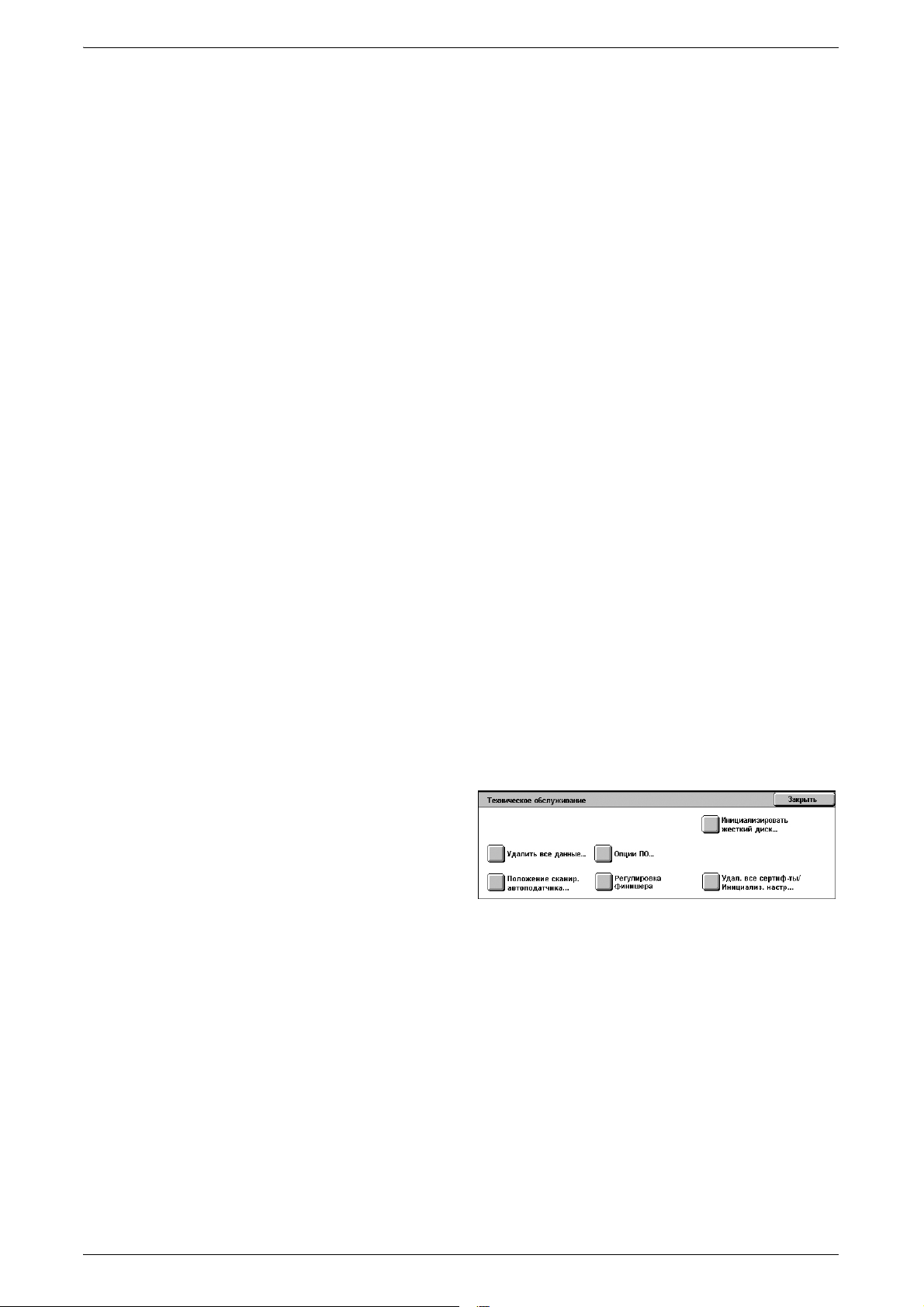
Системные настройки
Отчет о передаче файлов - сервер факса
Позволяет задать, печатать ли отчет о передаче после того, как аппарат
передает данные сканирования с помощью режима факс-сервера.
• Нет отчета
Отчет не печатается, независимо от удачной или неудачной передачи данных.
• Печать отчета
Автоматическая печать отчета о передаче при удачной передаче или отчета
«Отчет о
• Печать, если не доставлено
Печать отчета «Отчет о передаче - работа не доставлена» при неудачной
передаче.
ПРИМЕЧАНИЕ. Назначение в отчетах не печатается, если в меню [Установка
связи в сети] в разделе [Настройки протокола] не установлен параметр
[IPv4 - IP-адрес].
2-сторонний отчет
передаче - работа не доставлена» при неудачной передаче.
Укажите, печатать ли отчет автоматически
бумаги.
Получатель в отчете о работе
Указание части информации о назначении, который следует печатать в отчете
о работе. Выберите [Первые 40 символов] или [Последние 40 символов].
Отчет ошибок передачи работ
Укажите, печатать ли автоматически отчет об ошибке передачи работы.
Техническое обслуживание
Эта опция используется для инициализации жесткого диска аппарата, удаления
всех хранящихся в нем документов и настройки программного обеспечения.
1. В меню [Режимы] выберите
[Техническое обслуживание].
2. Измените нужные настройки.
3. Нажмите [Закрыть].
Инициализировать жесткий диск
на одной или на обеих сторонах
Эту опцию используют для инициализации жесткого диска аппарата. Нажмите
[Инициализировать жесткий диск], выберите раздел и нажмите [Старт]. Чтобы
выполнить инициализацию, выберите [Да]. По окончании инициализации
нажмите [Подтвердить].
ПРИМЕЧАНИЕ. Этот процесс может занять некоторое время, зависящее от
конфигурации аппарата.
Удалить все данные
Эту опцию используют для удаления
[Удалить все данные], затем нажмите [Старт]. Чтобы выполнить удаление,
выберите [Да]. После удаления данных аппарат нужно выключить и снова
включить.
всех документов с аппарата. Выберите
79
Page 80

6 Настройки
ПРИМЕЧАНИЕ. Этот процесс может потребовать несколько часов,
в зависимости от конфигурации аппарата.
Опции ПО
Указание опций программного обеспечения. Для получения информации
о процедурах настройки и кодах программного обеспечения обратитесь
к инструкциям для соответствующих пакетов программного обеспечения.
Введите пароли для опций с помощью экранной клавиатуры и выберите команду
[Перезагрузить].
Позиция сканирования в податчике оригиналов
Позволяет
позиции сканирования к заводским настройкам по умолчанию используйте кнопку
[Заводские настройки].
Регулировка финишера
Эту опцию используют для настройки функций перфорирования и создания
брошюры офисного финишера LX.
• Перфоратор
Отображение доступных перфораторов. Выберите перфоратор,
установленный на финишере.
• Регулировка положения перфорации/положения сгиба брошюры
– Полож. перфорации
– Полож. перфорации, B4 и больше - Регулировка положения перфорации
Далее приведено описание регулировки положения перфорации.
настроить позицию сканирования в податчике оригиналов. Для сброса
, меньше B4 - Регулировка положения перфорации для
бумаги форматом меньше В4.
для бумаги форматом В4 и больше.
1. Выберите [Полож. перфорации, меньше B4] или [Полож. перфорации, B4
ибольше], а затем - [Изменить настройки].
2. На появившемся экране выберите [Пробный отпечаток] и лоток для вывода
пробного отпечатка. Нажмите кнопку <Старт>.
80
3. Введите текущее положение перфорации в поле [Значение А перед
регулировкой].
4. Введите требуемое положение перфорации в поле [Требуемое значение А].
5. Чтобы применить настройку, нажмите кнопку [Регулировка].
6. Выберите [Пробный отпечаток] и снова укажите лоток для вывода пробного
отпечатка. Проверьте по пробному отпечатку, что положение перфорации
отрегулировано.
– Полож. сгиба брош., меньше B4 - Регулировка положений сгиба и сшивания
для бумаги форматом меньше В4.
– Полож. сгиба брош., B4 и больше - Регулировка положений фальцовки и
сшивания для бумаги форматом В4 и больше.
Page 81
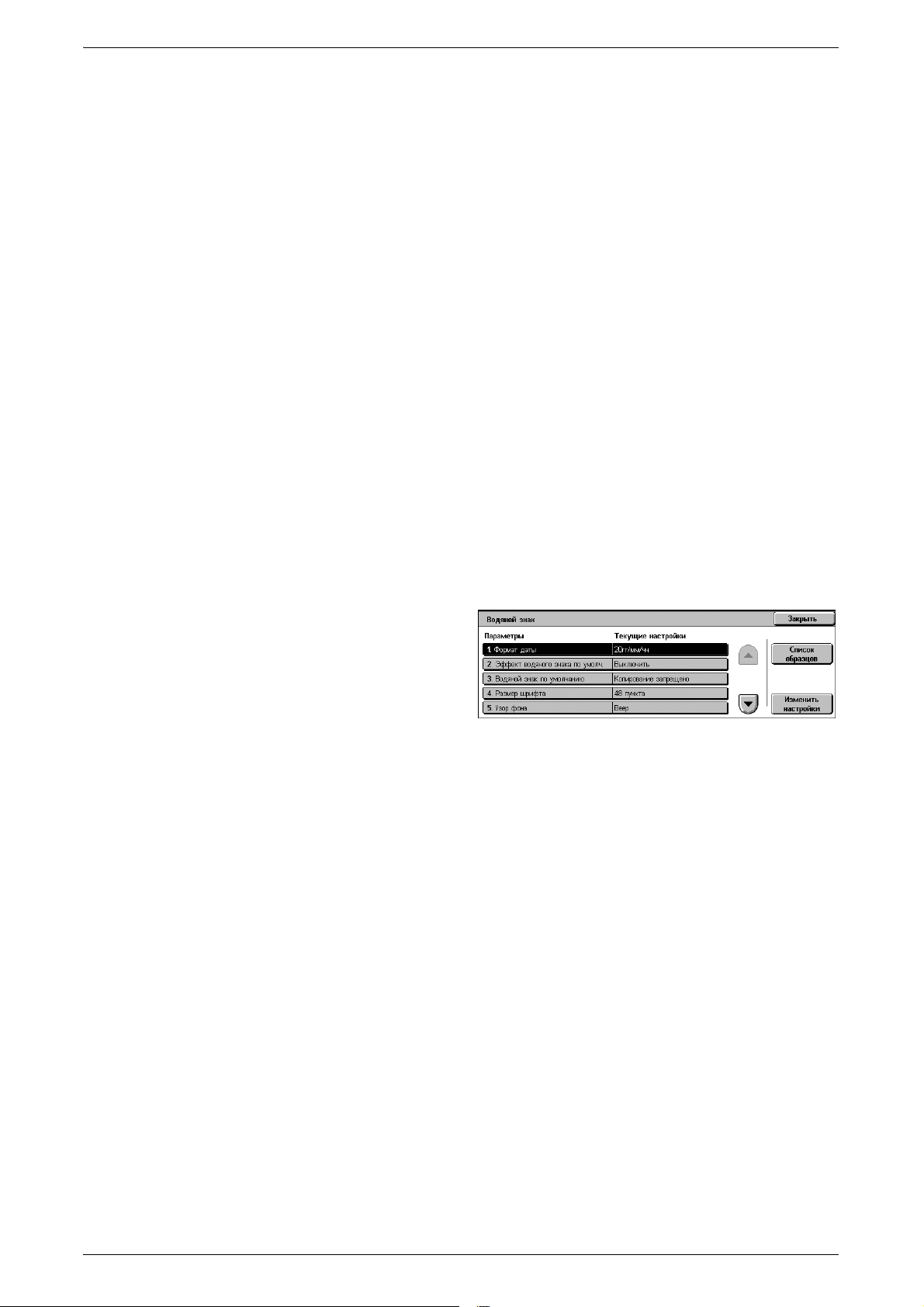
Системные настройки
Далее приведено описание регулировки положений фальцовки и сшивания.
1. Выберите [Полож. сгиба брошюры, меньше B4] или [Полож. сгиба брошюры,
B4 и больше], а затем - [Изменить настройки].
2. Выберите [Пробный отпечаток] и укажите лоток для вывода пробного
отпечатка. Нажмите кнопку <Старт>.
3. Выберите вариант, наиболее подходящий для текущих положений
фальцовки и сшивания.
4. Введите требуемые положения фальцовки и сшивания в поля [А] и [В].
5. Чтобы применить настройки, нажмите кнопку [Регулировка].
6. Выберите [Пробный отпечаток] и снова укажите лоток для вывода пробного
отпечатка. Проверьте по пробному отпечатку, что положения фальцовки
исшивания отрегулированы.
Удалить все сертификаты/инициализировать настройки (WorkCentre
5225A/5230A)
Удаление всех сертификатов устройства и инициализация настроек
безопасности, связанных с сертификатами.
Водяной знак
Эта опция позволяет задавать текстовую информацию и печать даты на готовой
работе в виде водяного знака. Это облегчает управление документами.
1. В меню [Режимы] выберите
2. Измените нужные настройки.
3. Нажмите [Закрыть].
Формат даты
Задание текущей даты. Выберите формат даты: 20гг/мм/чч, чч/мм/20гг или
мм/чч/20гг.
Эффект водяного знака по умолчанию
Указание настройки по умолчанию для эффекта печати.
• Выключить
• Рельефный
[Водяной знак].
Для переключения экранов
используйте боковые вкладки.
Эффект печати не используется.
Печать рельефного фонового текста.
• Контур
Печать контурного фонового текста.
Водяной знак по умолчанию
Указание
и пользовательских строк.
для водяного знака текста по умолчанию в списке предустановок
81
Page 82

6 Настройки
Размер шрифта
Указание для водяного знака размера шрифта по умолчанию. Выберите размер
(кегль) шрифта из трех предустановленных вариантов или укажите значение
в пределах 24–80 пунктов с помощью кнопок прокрутки.
Узор фона
Указание узора фона, который будет использоваться для водяного знака.
Плотность
Указание плотности текста водяного знака на готовой работе. Можно выбирать из
вариантов Светлее
Водяные знаки/контраст фона
Указание уровня контраста между текстом водяного знака и фоном.
Обязательный водяной знак - работа копирования
Укажите, обязательно ли включать печать водяного знака при выполнении работ
копирования.
, Нормальный и Темнее.
Обязательный водяной знак - печать с клиента
Укажите, обязательно ли включать печать водяного знака для работ печати,
переданных с клиентских
Обязательный водяной знак - печать почтового ящика
Укажите, обязательно ли включать печать водяного знака при выполнении работ
печати из почтового ящика.
Водяной знак пользователя 1-3
Указание трех текстовых строк, задаваемых пользователем, которые
отображаются в списке [Текст по умолчанию]. Можно вводить до 32 буквенноцифровых и специальных символов.
Другие настройки
Эта опция используется для задания конфигурации других настроек, общих для
основных режимов, таких как копирование, сканирование и факс.
1. В меню [Режимы] выберите
[Другие настройки].
2. Измените нужные настройки.
Для переключения экранов
используйте боковые вкладки.
компьютеров.
82
3. Нажмите [Закрыть].
Режим факса
Переключение между режимами факса и факс-сервера
ПРИМЕЧАНИЕ. Эта настройка отображается, если на аппарате установлен
факс и факс-сервер.
Page 83

Системные настройки
Вывод со сдвигом (ххх лоток)
Укажите положение сдвига при выводе бумаги в лоток. Отображаемое для
данной настройки имя лотка зависит от конфигурации аппарата. При выводе
аппарат может немного сдвигать бумагу для каждой копии или комплекта. Это
позволяет идентифицировать начало каждого комплекта.
Сдвиг брошюры
Укажите, нужно ли сдвигать копии и отпечатки, обработанные
с помощью
функции фальцовки брошюровщика офисного финишера LX. Данная настройка
действует только тогда, когда для правого среднего лотка в настройке [Сдвиг]
выбрана опция [Сдвиг комплекта].
Модуль расширенного лотка
Выберите тип используемого модуля расширенного лотка. Если установлен
левый лоток, для использования центрального лотка выберите опцию [Модуль
вывода со сдвигом].
Автопродвижение работы
Укажите, продвигать ли
автоматически следующие работы в обход других, если
аппарат не может выполнить текущую работу. Например, если в
соответствующем лотке закончилась бумага для выполнения текущей работы.
ПРИМЕЧАНИЕ. Сохраненные документы, например, для защищенной или
пробной печати, продвигать нельзя.
Формат бумаги по умолчанию
Укажите формат, который будет использоваться в качестве первоначальной
установки.
2-сторонняя, нечетная
страница
Выберите добавление пустой страницы к документу с нечетным числом страниц,
чтобы получить четное число страниц на выходе.
Настройки формата бумаги
Укажите таблицу форматов бумаги, которая будет использоваться для
автоматического определения стандартных форматов оригиналов и материала
для печати.
Можно выбрать среди предложенных таблиц форматов: [Серия A/B (8 × 13")],
[Серия A/B], [Серия A/B (8K/16K)], [Серия A/B (8 × 13"/8 × 14")] и [Дюймовая
серия].
ПРИМЕЧАНИЕ. При загрузке в лотки открыток обратитесь на горячую линию
Xerox, чтобы получить настройки лотка, измененные специально для
использования открыток.
• Оригиналы
Если оригинал размещается не стекле экспонирования или загружен
в податчик оригиналов, аппарат автоматически распознает форматы,
перечисленные на следующей странице.
83
Page 84

6 Настройки
Формат
Ширина
(мм)
Длина
(мм)
Стекло экспонирования Податчик оригиналов
Серия A/B (8K/16K)
(8 x 13"/8 × 14")
Дюймовые
Серия А/B
Серия A/B
(8 × 13")
Серия A/B
форматы
Серия A/B
(8 x 13"),
Серия А/B
Серия A/B
(8K/16K)
(8 x 13"/8 x 14")
Серия A/B
Дюймовые
форматы
A5 SEF 148.0 210.0 OOOO O*1O*1O*1O*
1
A5 LEF 210.0 148.0 OOOO OO
5.5 × 8.5" подача
215.9 139.7 O O O O O
длинной кромкой
5.5 × 8.5" подача
139.7 215.9 O O*
1
короткой кромкой
B5 SEF 182.0 257.0 O O O O O
1
B5 LEF 257.0 182.0 O O O O*
OOO*1O*
A4 SEF 210.0 297.0 OOOO O*1OOO*1O*
1
1
A4 LEF 297.0 210.0 OOOOOOOOOO
1
8.5 × 11" подача
215.9 279.4 O O O O*
O*
1
OO
короткой кромкой
(Letter)
1
8.5 × 11" подача
279.4 215.9 O O O O O O*
O*
1
OO
длинной кромкой
(Letter)
8.5 × 13" подача
215.9 330.2 O O O O O
короткой кромкой
(Legal)
8.5 × 14" подача
215.9 355.6 O O
короткой кромкой
(Legal)
B4 SEF 257.0 364.0 O O O O*
1
OOO*1O*
1
16K SEF 194.0 267.0 O
1
1
16K LEF 267.0 194.0 O O*
8K SEF 267.0 388.0 O O*1O*
O*
1
A3 SEF 297.0 420.0 OOOOOOOOOO
11 × 17" SEF 279.4 431.8 O O O O O O*
7.25 × 10,5" SEF
184.2 266.7
O*
OO
1
1
(Executive)
7.25 × 10,5" LEF
266.7 184.2 O O O O O
(Executive)
Конверты C4 SEF 229.0 324.0
Конверты C5 LEF 229.0 162.0
Конверты C5 SEF 162.0 229.0
Конверты
241.3 104.8
Commercial 10 LEF
Конверты DL LEF 220.0 110.0
Конверты Monarch
190.5 98.4
LEF
Конверты 0
235.0 120.0
Европейские LEF
A6 SEF 105.0 148.0 OOOO
A6 LEF 148.0 105.0
Открытки SEF 100.0 148.0
Открытки LEF 148.0 100.0
4 × 6" LEF 152.4 101.6
4 × 6" SEF 101.6 152.4 O
Открытки с маркой
200.0 148.0
LEF
3.5 × 5.5" SEF 89.0 139.7
84
Page 85

Системные настройки
Стекло экспонирования Податчик оригиналов
Серия A/B (8K/16K)
Формат
5 × 7" SEF 127.0 177.8 O
B6 LEF 182.0 128.0
B6 SEF 128.0 182.0 O O O O
Ширина
(мм)
Длина
(мм)
(8 × 13")
Серия А/B
Серия A/B
(8 x 13"/8 × 14")
Серия A/B
Дюймовые
Серия A/B
форматы
(8 x 13"),
Серия А/B
Пустая ячейка: недоступно
Серия A/B
(8K/16K)
*1:При сканировании оригиналов разного формата автоматическое определение
формата не поддерживается.
• Формат бумаги
Аппарат автоматически распознает форматы, перечисленные на следующих
страницах, если материал загружен в лотки 1 и 2, лотки 3 и 4 (двухлотковый
модуль), лотки 3 и 4 (сдвоенный лоток большой емкости), лоток для конвертов
или лоток 6 (податчик большой емкости).
(8 x 13"/8 x 14")
O: доступно
Серия A/B
Дюймовые
форматы
ПРИМЕЧАНИЕ. Для опции [Лоток 5] можно выбрать 11
предварительно
заданных форматов. Их задает системный администратор, руководствуясь
таблицей, приведенной на следующих страницах.
85
Page 86

6 Настройки
Лоток 1, 2
Лотки 3 и 4
(двухлотковый модуль)
Формат
A5 SEF 148.0 210.0 OOOO
A5 LEF 210.0 148.0
5.5 × 8.5" подача
длинной
кромкой
5.5 × 8.5" подача
короткой
кромкой
B5 SEF 182.0 257.0 OOOOO
B5 LEF 257.0 182.0 O O O O
A4 SEF 210.0 297.0 OOOOO
A4 LEF 297.0 210.0 OOOOO OOOOO
8.5 × 11" подача
короткой
кромкой (Letter)
8.5 × 11" подача
длинной
кромкой (Letter)
8.5 × 13" подача
короткой
кромкой (Legal)
8.5 × 14" подача
короткой
кромкой (Legal)
B4 SEF 257.0 364.0 OOOOO
16K SEF 194.0 267.0
16K LEF 267.0 194.0 O O
8K SEF 267.0 388.0 O O
A3 SEF 297.0 420.0 OOOOO
11 × 17" SEF 279.4 431.8 OOOOO
7.25 × 10,5" SEF
(Executive)
7.25 × 10,5" LEF
(Executive)
Конверты C4
SEF
Конверты C5
LEF
Конверты C5
SEF
Конверты
Commercial 10
LEF
Конверты DL
LEF
Конверты
Monarch LEF
Конверты Youkei
0 LEF
A6 SEF 105.0 148.0
A6 LEF 148.0 105.0
Открытки SEF 100.0 148.0
Открытки LEF 148.0 100.0
Ширина
(мм)
215.9 139.7
139.7 215.9 O
215.9 279.4 OOOOO
279.4 215.9 OOOOO OOOOO
215.9 330.2 OOOOO
215.9 355.6 OOOOO
184.2 266.7
266.7 184.2 O O O O O O
229.0 324.0
229.0 162.0 OOOOO
162.0 229.0
241.3 104.8 OOOOO
220.0 110.0 OOOOO
190.5 98.4
235.0 120.0
Длина
(мм)
Серия A/B
Серия А/B
(8 × 13")
(8 × 13"/8 × 14")
Серия A/B
(8K/16K)
Серия A/B
(лоток для конвертов)
Дюймовые
форматы
(8 × 13")
OOOOO
Серия A/B
Лоток 1
Серия А/B
(8K/16K)
(8 × 13"/8 × 14")
Серия A/B
Серия A/B
Лотки 3 и 4 (сдвоенный
лоток большой
емкости)
Дюймовые
Серия A/B
Серия А/B
форматы
(8 × 13")
Серия A/B
(8K/16K)
(8 × 13"/8 ×x 14")
Дюймовые
форматы
Серия A/B
86
Page 87

Системные настройки
Формат
4 × 6" LEF 152.4 101.6
4 × 6" SEF 101.6 152.4
Открытки с
маркой LEF
3.5 × 5.5" SEF 88.9 139.7
B6 LEF 182.0 128.0
B6 SEF 128.0 182.0
Ширина
(мм)
200.0 148.0
Длина
(мм)
Лоток 1, 2
Лотки 3 и 4
(двухлотковый модуль)
(8 × 13")
Серия A/B
Серия А/B
Серия A/B
(8K/16K)
(8 × 13"/8 × 14")
Серия A/B
форматы
Лоток 1
(лоток для конвертов)
Дюймовые
Серия A/B
Серия А/B
Серия A/B
(8 × 13")
(8K/16K)
(8 × 13"/8 × 14")
Серия A/B
Лотки 3 и 4 (сдвоенный
лоток большой
емкости)
Дюймовые
Серия A/B
Серия А/B
форматы
(8 × 13")
Серия A/B
(8K/16K)
O: доступно
Пустая ячейка: недоступно
(8 × 13"/8 ×x 14")
Серия A/B
Дюймовые
форматы
87
Page 88

6 Настройки
Лоток 6 (податчик большой
емкости)
Серия A/B
Формат
A5 SEF 148.0 210.0
A5 LEF 210.0 148.0
5.5 × 8.5" подача
длинной кромкой
5.5 × 8.5" подача
короткой кромкой
B5 SEF 182.0 257.0
B5 LEF 257.0 182.0 O O
A4 SEF 210.0 297.0
A4 LEF 297.0 210.0 OOOOO
8.5 × 11" подача
короткой кромкой
(Letter)
8.5 × 11" подача длинной
кромкой (Letter)
8.5 × 13" подача
короткой кромкой (Legal)
8.5 × 14" подача
короткой кромкой (Legal)
B4 SEF 257.0 364.0
16K SEF 194.0 267.0
16K LEF 267.0 194.0
8K SEF 267.0 388.0
A3 SEF 297.0 420.0
11 × 17" SEF 279.4 431.8
7.25 × 10,5" SEF
(Executive)
7.25 × 10,5" LEF
(Executive)
Конверты C4 SEF 229.0 324.0
Конверты C5 LEF 229.0 162.0
Конверты C5 SEF 162.0 229.0
Конверты Commercial 10
LEF
Конверты DL LEF 220.0 110.0
Конверты Monarch LEF 190.5 98.4
Конверты Youkei 0 LEF 235.0 120.0
A6 SEF 105.0 148.0
A6 LEF 148.0 105.0
Открытки SEF 100.0 148.0
Открытки LEF 148.0 100.0
4 × 6" LEF 152.4 101.6
4 × 6" SEF 101.6 152.4
Открытки с маркой LEF 200.0 148.0
3.5 × 5.5" SEF 88.9 139.7
B6 LEF 182.0 128.0
B6 SEF 128.0 182.0
Ширина
(мм)
215.9 139.7
139.7 215.9
215.9 279.4
279.4 215.9 OOOOO
215.9 330.2
215.9 355.6
184.2 266.7
266.7 184.2 O O O
241.3 104.8
Длина
(мм)
(8 × 13")
Серия А/B
Серия A/B
(8K/16K)
(8 × 13"/8 × 14")
Дюймовые
форматы
Серия A/B
88
O: доступно
Пустая ячейка: недоступно
Page 89
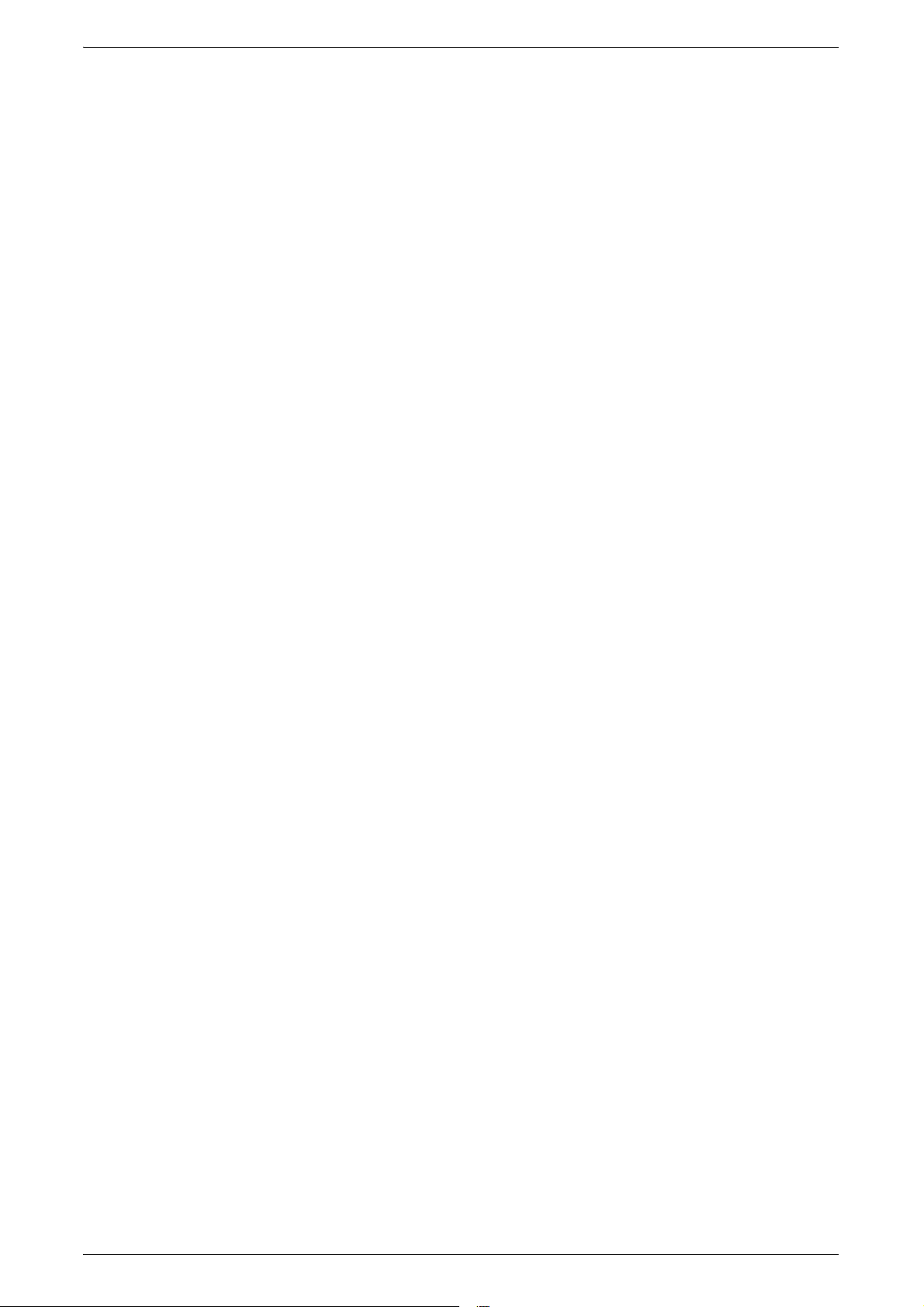
Системные настройки
Миллиметры/дюймы
Выберите [Миллиметры] или [Дюймы] в качестве единицы измерения формата
оригинала или отсканированного документа.
Конфигурация лотка 1
Укажите, использовать ли лоток 1 в качестве стандартного лотка для бумаги, или
заменить его лотком для конвертов (дополнительный лоток).
ПРИМЕЧАНИЕ. Для некоторых моделей использование лотка для конвертов
(дополнительного) не предусмотрено.
Ограничение ввода с клавиатуры
Укажите,
разрешено ли вводить только символы ASCII или также символы,
характерные для выбранного языка. Если выбрать опцию [Включить (Только
стандарт ASCII)], на экранной клавиатуре будут только стандартные символы
ASCII.
Использование кнопок вверх/вниз
Укажите, можно ли удерживать кнопки вверх/вниз (кнопки прокрутки) на
сенсорном экране для ускорения прокрутки.
Показать экран расходных материалов
Укажите, показывать ли
экран расходных материалов, а также событие, из-за
которого появляется экран расходных материалов.
Шифрование данных
Укажите, надо ли шифровать данные при сохранении в RAM, NV-RAM,
микросхемах памяти или на жестком диске аппарата. Введите 12-значный код
шифрования с экранной клавиатуры. После задания этой настройки аппарата
следует выключить и снова включить. Обратите внимание, что все
данные для
шифрования будут инициализированы.
ПРИМЕЧАНИЕ. При возникновении неисправности жесткого диска
зашифрованные данные восстановлению не подлежат.
Ключ шифрования для секретных данных
Установка ключа шифрования позволяет шифровать конфиденциальную
информацию, такую как пароли системного администратора и почтовых ящиков.
Это предотвращает перехват информации и несанкционированный доступ к ней
при передаче по сети.
Выберите [Клавиатура]
и введите ключ шифрования, содержащий от 4 до
12 буквенно-цифровых символов.
ПРИМЕЧАНИЕ. При изменении ключа шифрования восстановление хранящейся
конфиденциальной информации может оказаться невозможным.
Сервисный инженер Ограничение действий
Укажите, имеет ли сервисный инженер полный доступ к функциям защиты
аппарата, включая возможность изменения настроек системного
администратора.
Для WorkCentre 5225A/5230A выберите [Включить] и затем установите [Пароль
технического
обслуживания] для ограничения доступа сервисного инженера к
режиму технического обслуживания.
89
Page 90
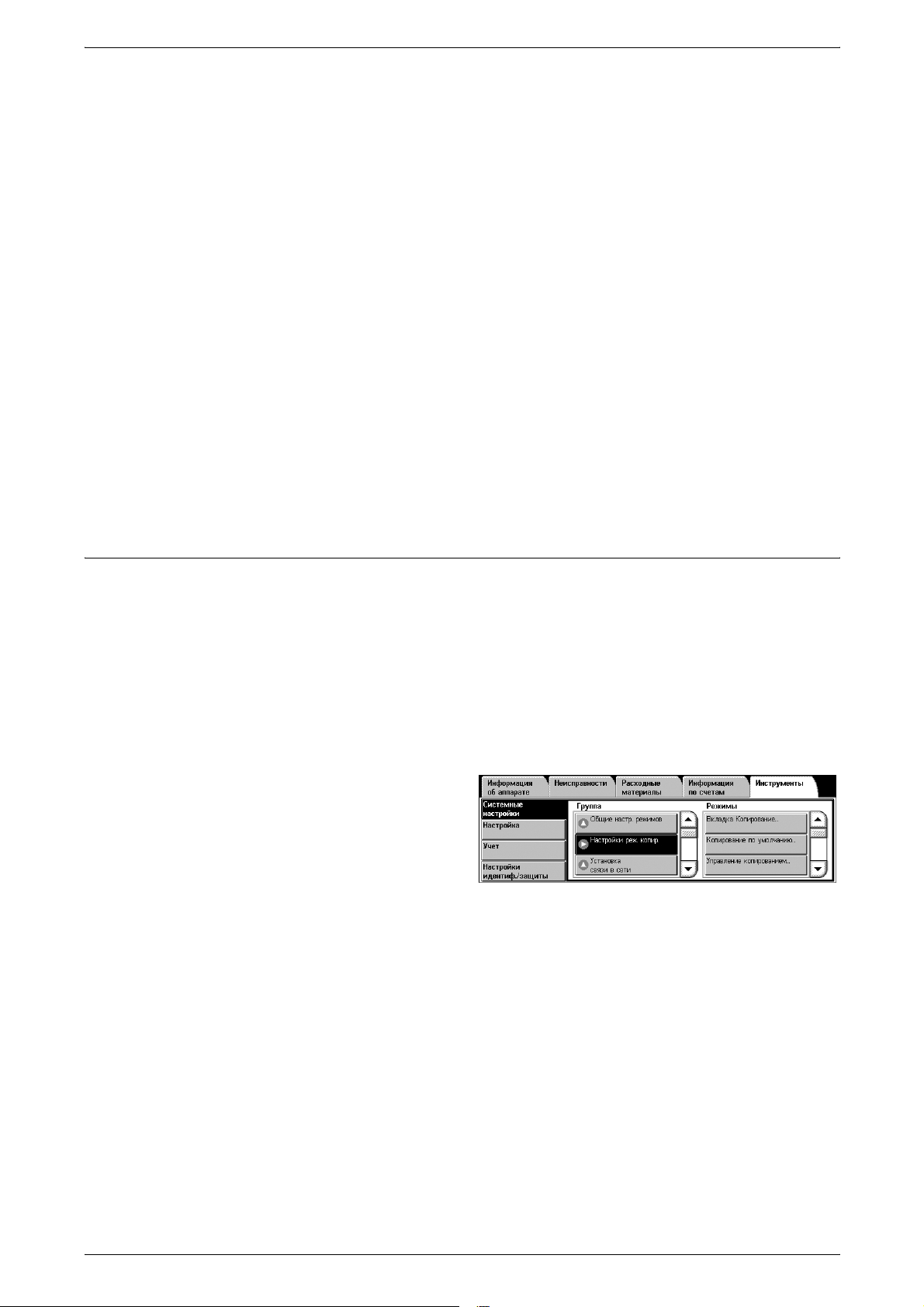
6 Настройки
Загрузка программного обеспечения
Укажите, разрешена ли загрузка программного обеспечения.
Страна
Укажите код страны для используемого типа линии.
ПРИМЕЧАНИЕ. При задании настроек факса пользователям в странах Европы
и Северной Америке может потребоваться указание кода страны.
Дополнительные сведения см. в руководстве пользователя, глава «Факс»,
раздел «Код страны для режима факса».
Ограничить метод выбора получателей
Укажите,
Интернет-факса, факс-сервера и отсканированных (в эл. почту) документов.
Выберите опцию [Только из адресной книги], чтобы заблокировать ввод
получателей с экранной клавиатуры и с помощью кнопок панели управления,
ограничив круг получателей теми, кто зарегистрирован в адресной книге.
Ограничить редактирование адресной книги пользователем
Укажите, разрешать ли пользователям редактировать книгу адресов.
применять ли ограничения к методу выбора получателей факса,
Настройки режима копирования
В данном разделе описаны функции, позволяющие изменять настройки по
умолчанию каждой опции копирования. Описание приведено в следующих
разделах:
Вкладка «Копирование» – стр. 91
Копирование по умолчанию – стр. 91
Управление копированием – стр. 95
Формат оригинала по умолчанию – стр. 96
Предустановки уменьшения/увеличения – стр. 97
1. Выберите [Системные
настройки], затем в меню
[Группа] выберите [Настройки
реж. копир.].
90
Page 91
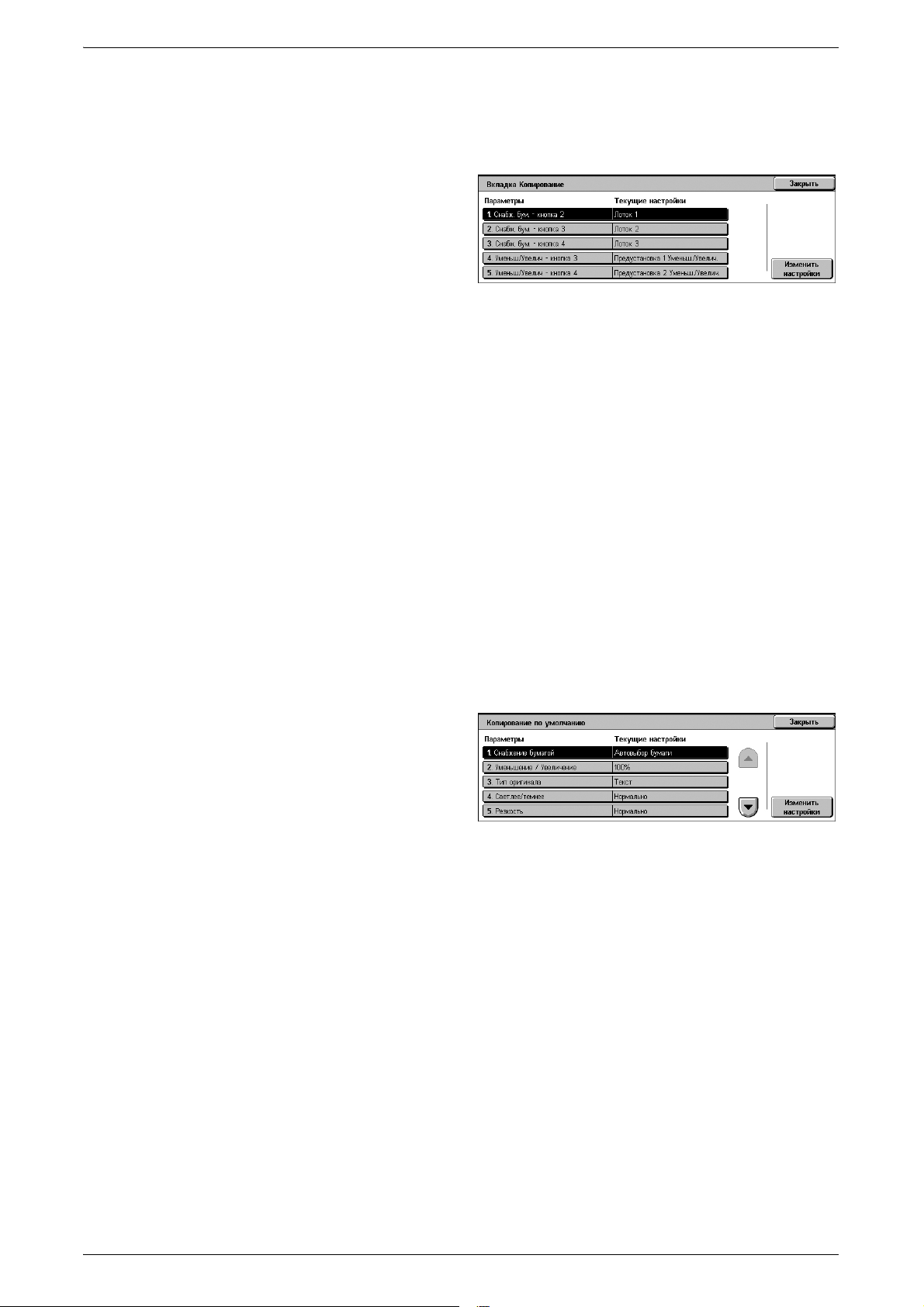
Вкладка «Копирование»
Эту функцию используют для назначения функций кнопок лотков и масштаба
копирования на экранах [Снабжение бумагой] и [Копия].
1. В меню [Режимы] выберите
[Вкладка «Копирование»].
2. Измените нужные настройки.
3. Нажмите [Закрыть].
Снабжение бумагой - кнопка 2-4
Укажите лотки для бумаги для кнопок 2–4, отображаемых в разделе [Снабжение
бумагой] на экране [Копия]. Эта настройка позволяет легко находить часто
используемые лотки, за исключением лотков 3 и 4 сдвоенного лотка большой
емкости.
Уменьшение/увеличение - кнопка 3 и 4
Укажите увеличение для кнопок 3 и 4, отображаемых в разделе
[Уменьшение/увеличение] на
назначать часто употребляемые масштабы копирования.
Системные настройки
экране [Копия]. Эта настройка позволяет легко
Копирование по умолчанию
Эту опцию используют для настройки значений по умолчанию для каждой
функции копирования. Настройки по умолчанию для режима копирования
восстанавливаются при включении питания, выходе из режима экономии энергии
или при нажатии кнопки <Сбросить все>. Если использовать настройки по
умолчанию для часто выполняемых работ, можно быстро копировать документы,
не изменяя настройки.
1. В меню [Режимы] выберите
[Копирование по умолчанию].
2. Измените нужные настройки.
Для переключения экранов
используйте боковые вкладки.
3. Нажмите [Закрыть].
Снабжение бумагой
Настройка функции [Снабжение бумагой] на экране [Копия].
ПРИМЕЧАНИЕ. Если для настройки [Уменьшение/увеличение] установлена
опция [Авто %], для функции [Снабжение бумагой] нельзя установить опцию
[Автовыбор бумаги].
Уменьшение/увеличение
Указание значений по умолчанию для функции [Уменьшение/увеличение] на
экране [Копия].
ПРИМЕЧАНИЕ. Если для функции [Снабжение бумагой] установлена опция
[Автовыбор
[Авто %].
Значения предустановок функции «Уменьшение/увеличение» можно изменять.
Подробную информацию см. раздел Предустановки уменьшения/увеличения на
стр.97.
бумаги], для функции [Уменьшение/увеличение] нельзя установить
91
Page 92

6 Настройки
Тип оригинала
Настройка функции [Тип оригинала] на экране [Качество изображения].
Светлее/темнее
Настройка функции [Светлее/темнее] на экране [Качество изображения].
Резкость
Настройка функции [Резкость] на экране [Качество изображения].
Подавление фона
Настройка функции [Подавление фона] на экране [Качество изображения].
2-стороннее копирование
Настройка функции [2-стороннее копирование] на экране [Копия].
Оригиналы разного формата
Укажите, использовать ли
по умолчанию функцию [Оригиналы разного формата]
на экране [Настройка макета].
Стирание краев - верхние и нижние
Укажите размеры полей по умолчанию вверху и внизу для функции [Стирание
краев] на экране [Настройка макета]. Размеры полей можно устанавливать
в пределах 0-50 мм с помощью кнопок прокрутки или с цифровой клавиатуры
панели управления.
Стирание краев - слева и
справа
Укажите размеры полей по умолчанию слева и справа для функции [Стирание
краев] на экране [Настройка макета]. Размеры полей можно устанавливать
в пределах 0-50 мм с помощью кнопок прокрутки.
Сдвиг изображения - сторона 1
Указание положение по умолчанию для параметра [Сторона 1] функции [Сдвиг
изображения] на экране [Настройка макета].
Сдвиг изображения - сторона 2
Указание положение по умолчанию
для параметра [Сторона 2] функции [Сдвиг
изображения] на экране [Настройка макета].
92
Поворот изображения
Настройка функции [Поворот изображения] на экране [Настройка макета].
Направление поворота изображения
Укажите направление по умолчанию при повороте изображения функцией
[Поворот изображения] на экране [Настройка макета].
Ориентация оригинала
Укажите настройку по умолчанию для функции [Ориентация оригинала] на
экране [Настройка макета].
Вывод
копий
Настройка опции [С подборкой] для функции [Вывод копий] на экране [Копия].
Доступны различные опции, в зависимости от конфигурации аппарата.
Page 93
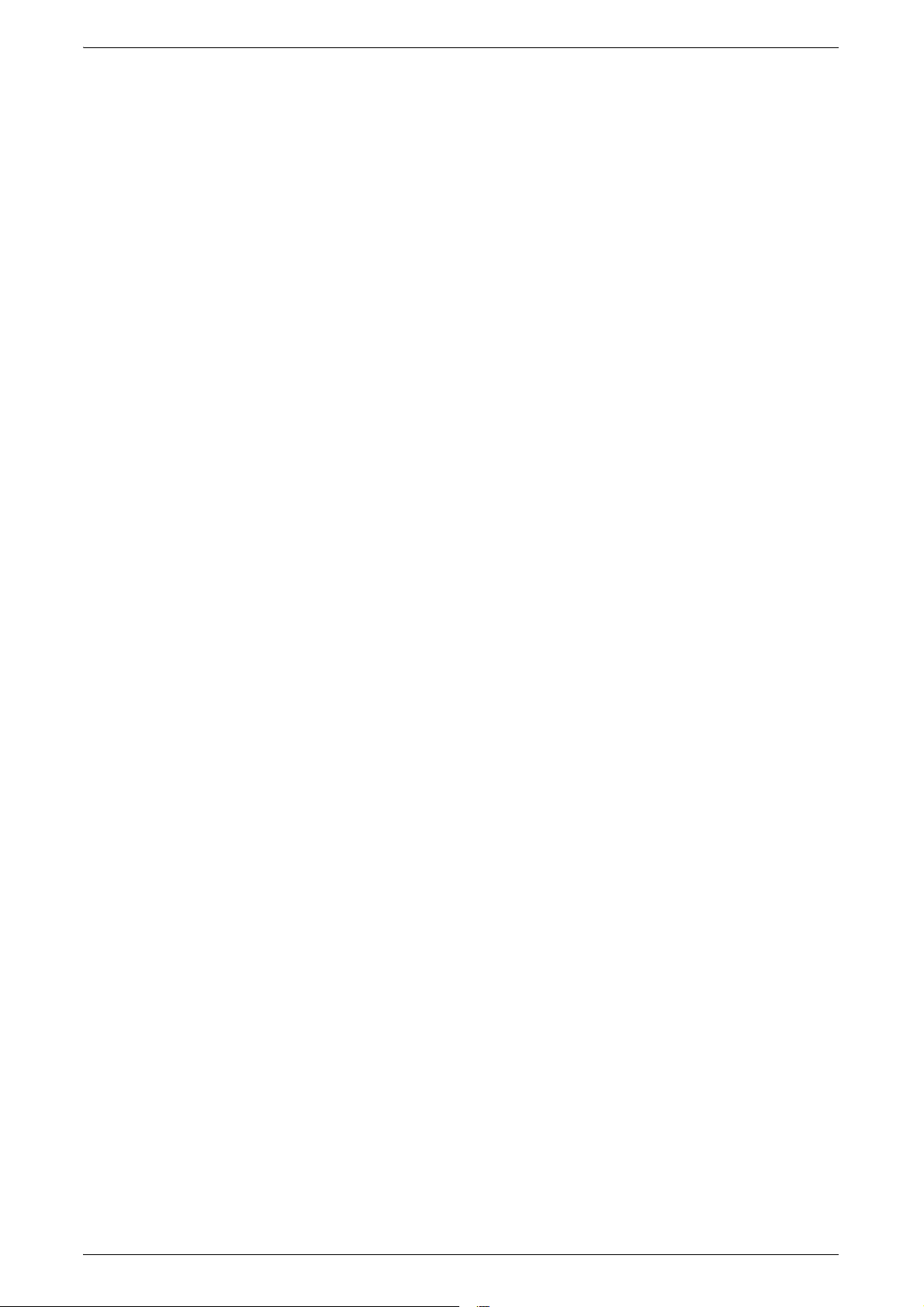
Системные настройки
Вывод копий - лоток для разделителей
Укажите настройку по умолчанию для опции [С разделителями] > [Снабжение
бумагой] для функции [Вывод копий] на экране [Копия].
Выходное устройство
Укажите выходной лоток по умолчанию.
ПРИМЕЧАНИЕ. При использовании режима сшивания/перфорирования/
фальцовки выходным лотком автоматически становится [Лоток финишера].
Комментарии - размер шрифта
Укажите размер шрифта по умолчанию для комментариев.
Комментарии - полож. на стороне 2
Укажите положение по умолчанию для комментария на стороне 2 листов копий.
При выборе опции [Стор. 1 зеркал.] комментарии печатаются в положении,
симметричном положению печати на стороне 1.
Комментарии - комментарий
Укажите, следует ли включать по умолчанию функцию комментариев.
Комментарии - применить комментарий к
Укажите страницы по умолчанию для печати комментария. Опции: [Только на
первой странице], [На всех страницах] и [На всех стр., кроме 1-й].
Комментарии - сохранить комментарий
Укажите текстовые строки по умолчанию в поле [Комментарий] для функции
[Комментарии] на экране [Формат отпечатков].
Комментарии - комментарий - положение
Укажите настройку по умолчанию опции [Комментарий] > [Положение] для
функции [Комментарии] на экране [Формат отпечатков].
Комментарии - штамп даты
Укажите, следует
ли включать по умолчанию функцию штампа даты.
Комментарии - применить штамп даты к
Укажите страницы по умолчанию для печати даты. Опции: [Только на первой
странице], [На всех страницах] и [На всех стр., кроме 1-й].
Комментарии - штамп даты - положение
Задайте значение по умолчанию для опции [Положение], отображаемой при
выборе опции [Штамп даты] для функции
[Комментарии] на вкладке [Формат
отпечатков].
Комментарии - номера страниц
Укажите, следует ли включать по умолчанию функцию номеров страниц.
Применить номера страниц к
Укажите страницы по умолчанию для печати номеров страниц. Опции: [На всех
страницах] и [На всех стр., кроме 1-й].
93
Page 94
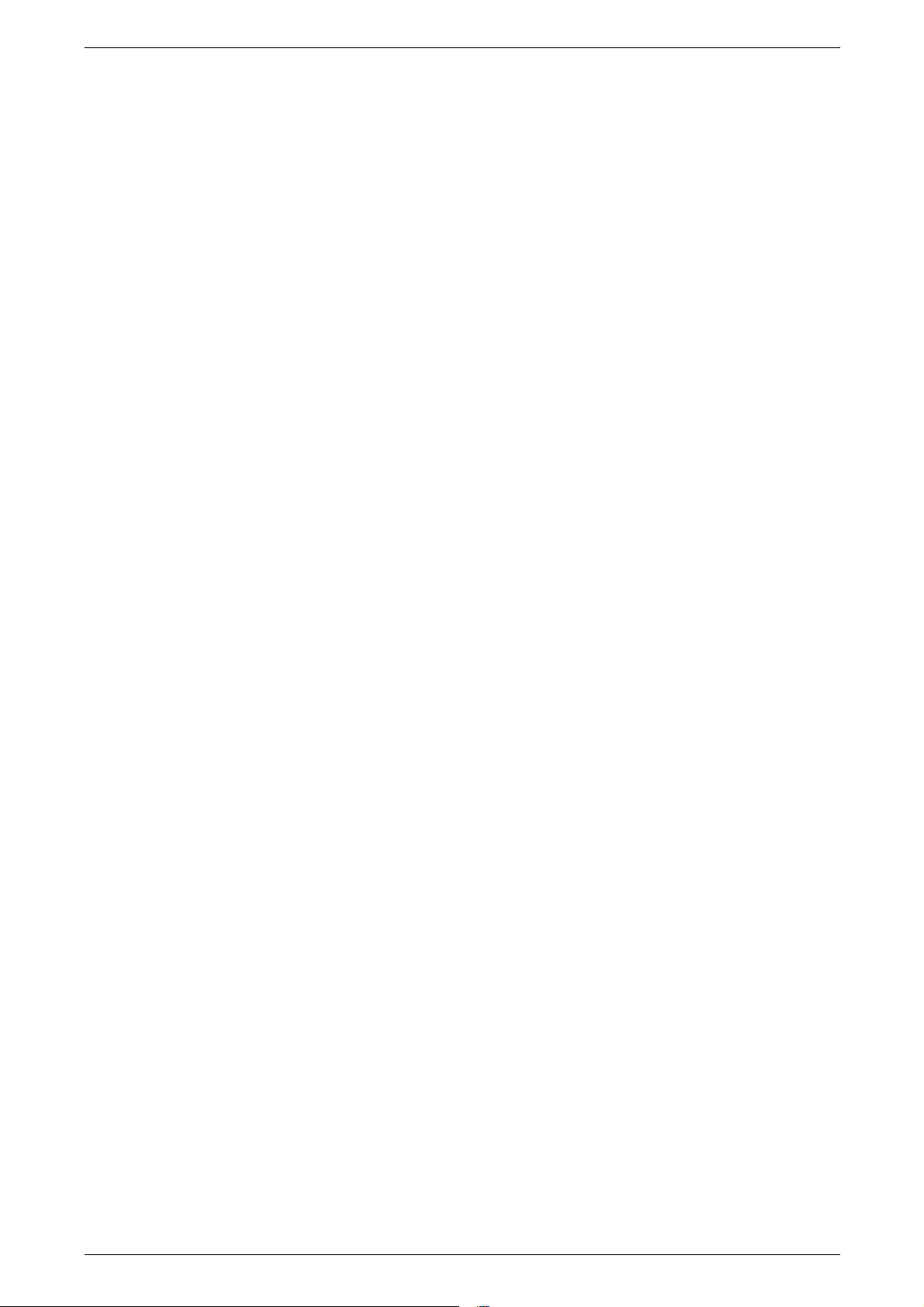
6 Настройки
Комментарии - номер 1-й стр.
Укажите номер страницы по умолчанию, с которой нужно начать печать номера
страниц на копиях.
Комментарии - номера страниц - положение
Укажите настройку по умолчанию для опции [Номера страницы] > [Положение]
для функции [Комментарии] на экране [Формат отпечатков].
Комментарии - штамп
Укажите, следует ли включать по умолчанию функцию штампа.
Комментарии - применять штамп к
Укажите страницы по умолчанию для печати штампа. Опции: [На всех страницах]
и [На всех стр., кроме 1-й].
Штамп - номер 1-й стр.
Укажите номер страницы по умолчанию, с которой нужно начать печать штампа
на копиях.
Штамп - число цифр
Укажите значение по умолчанию для опции [Количество цифр], отображаемой
при выборе опции [Штамп] для
параметра [Номера страницы] функции
[Комментарии] на вкладке [Формат отпечатков].
Штамп - сохраненный префикс
Укажите строки префикса для штампов Bates.
Штамп - положение
Укажите значение по умолчанию для опции [Положение], отображаемой при
выборе опции [Штамп] для параметра [Номера страницы] функции
[Комментарии] на вкладке [Формат отпечатков].
Пробная работа
Укажите настройку по умолчанию для функции [Пробная работа]
на экране [Блок
работы].
Создание брошюры - лоток обложек
Укажите настройку по умолчанию для опции [Обложки] > [Снабжение бумагой] >
[Лоток обложек] для функции [Создание брошюры] на экране [Формат
отпечатков].
94
Обложки - лоток обложек
Укажите настройку по умолчанию для опции [Снабжение бумагой] > [Лоток
обложек] для функции [Обложки] на экране [Формат отпечатков].
Компоновка - лоток для разделителей
сегментов
Укажите настройку по умолчанию для опции [Работа копирования] > [Начало
главы] > [Лоток для разделителей] для функции [Компоновка] на экране [Блок
работы].
Page 95
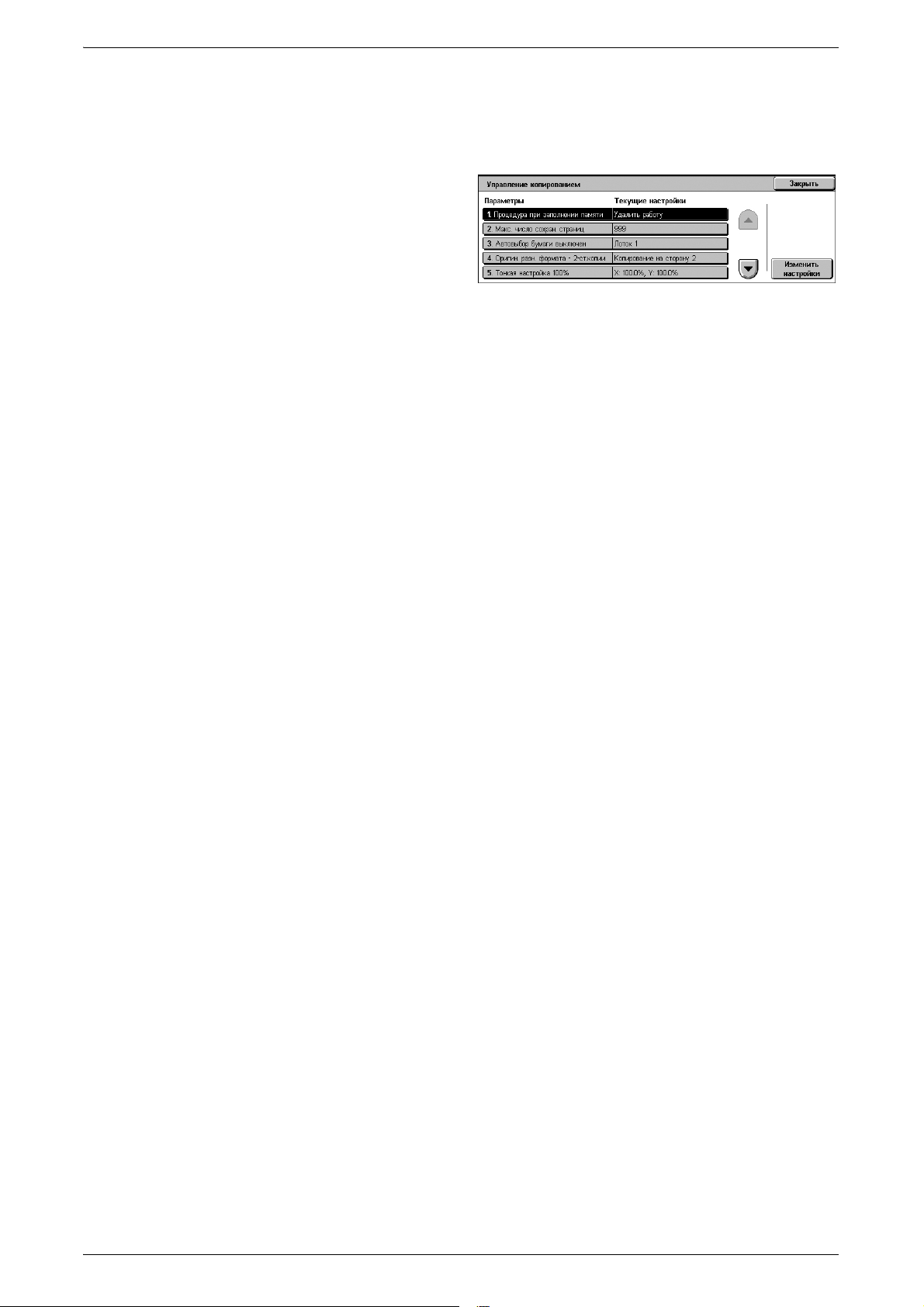
Управление копированием
Эту опцию используют для оперативного управления различными функциями
копирования.
1. В меню [Режимы] выберите
[Управление копированием].
2. Измените нужные настройки.
Для переключения экранов
используйте кнопки прокрутки.
3. Нажмите [Закрыть].
Процедура при заполнении памяти
Укажите процедуру по умолчанию для случая переполнения жесткого диска при
чтении документов. Отображается сообщение с запросом о способе обработки
считанных данных. Можно предварительно указать способ обработки данных
после появления такого сообщения. Если выбрать [Удалить работу], данные
будут сброшены. Если выбрать [Выполнить работу], считанные данные будут
обработаны.
Системные настройки
Максимальное число сохраненных страниц
Задание максимального числа страниц, которое можно сохранить в памяти при
копировании документов. Выберите в пределах от 1 до 999.
Автовыбор бумаги выключен
Укажите лоток для бумаги, используемый в случае отмены режима [Автовыбор
бумаги] для функции [Снабжение бумагой] путем выбора режима [Авто %] или
[Независимые X-Y%] для функции [Уменьшение/увеличение].
Оригиналы
Задание операций копирования при обнаружении другого формата бумаги
в процессе двустороннего копирования оригиналов разного формата. Чтобы
распечатать изображение на новом листе, выберите опцию [Копирование на
новый лист]. Чтобы распечатать изображение на обратной стороне текущего
листа, выберите опцию [Копирование на сторону 2].
ПРИМЕЧАНИЕ. При выборе опции [Копирование на сторону 2] некоторые
области изображений могут оказаться обрезанными.
Тонкая настройка 100%
Задание фактического коэффициента увеличения для копирования со стекла
экспонирования при выборе опции [100%] на экране [Уменьшение/увеличение].
Установите точное значение в пределах 98,0–102,0%.
разного формата - 2-сторонние копии
Режим полутонов
Укажите, следует ли выполнять коррекцию уровня градаций для документов,
содержащих фотографии. Опции: [Диффузия ошибок] и [Сглаживание].
Тип оригинала - прозрачная бумага
Укажите, отображать
[Текст] на экране [Тип оригинала].
ли опцию [Текст на прозрачной бумаге] при выборе режима
95
Page 96

6 Настройки
Комментарии - редактировать комментарий 1-8
Укажите, разрешать ли пользователям редактирование комментариев 1-8
в настройках комментариев.
Штамп - редактировать префикс 1-8
Укажите, разрешать ли пользователям редактирование префиксов 1–8
в настройках комментариев.
Максимальное число комплектов
Позволяет определить максимальное число комплектов копий от 1 до 999.
Пользователи не смогут задать число комплектов копий, превышающее данное
значение.
Формат оригинала по умолчанию
Эта функция позволяет назначать кнопки для предустановленных форматов
оригиналов. Эти кнопки отображаются при использовании режима [Формат
оригинала] на экране [Настройка макета]. Если заранее указать часто
использующиеся форматы, их можно будет устанавливать легко и быстро.
1. В меню [Режимы] выберите
[Формат оригинала по
умолчанию].
2. Измените нужные настройки.
Для переключения экранов
используйте кнопки прокрутки.
3. Нажмите [Закрыть].
Формат оригинала 1-11
Указание форматов оригиналов для каждой из 11 кнопок.
• Формат серий A/B
Укажите стандартный формат оригиналов серий A/B. Для переключения
экранов используйте кнопки прокрутки.
• Дюймовый формат
Укажите стандартный формат оригиналов дюймового формата. Для
переключения экранов используйте кнопки прокрутки.
• Другие
Укажите другие форматы. Для переключения экранов используйте кнопки
прокрутки.
96
• Пользовательский формат
Укажите форматы, настраиваемые пользователем с помощью кнопок
прокрутки.
Page 97

Предустановки уменьшения/увеличения
Эта функция позволяет назначать кнопки для предустановленных масштабов
увеличения. Эти кнопки отображаются при выборе опции [Пропорцион. %] для
функции [Уменьшение/увеличение] на экране [Копия]. Если предварительно
указать наиболее часто используемые коэффициенты, изменение масштаба
изображения можно осуществлять легко и быстро.
1. В меню [Режимы] выберите
[Предустановки
уменьшения/увеличения].
2. Измените нужные настройки.
Для переключения экранов
используйте кнопки прокрутки.
3. Нажмите [Закрыть].
Предустановка 1-7 уменьш./увелич.
Укажите масштаб уменьшения/увеличения для каждой из семи кнопок. Выбор из
26 опций в интервале 25-400%.
Системные настройки
Установка связи в сети
В данном разделе описаны функции, позволяющие изменять настройки по
умолчанию для конфигурации сети. Сведения о сетевых настройках см. раздел
Настройки среды печати на стр. 247.
ПРИМЕЧАНИЕ. Доступность опций зависит от среды использования.
Настройки порта – стр. 98
Настройки протокола – стр. 100
Адрес электронной почты аппарата/имя хоста – стр. 101
Настройки прокси-сервера – стр. 101
Настройки исходящей/
Удаленная идентификация настройки сервера – стр. 104
Настройки защиты – стр. 105
Другие настройки – стр. 108
1. Выберите [Системные
настройки], затем в меню
[Группа] выберите [Установк а
связи в сети].
входящей эл. почты – стр. 102
97
Page 98

6 Настройки
Настройки порта
Эта опция используется для настройки режима печати, статуса порта, режима
связи и времени автовывода для портов.
1. В меню [Режимы] выберите
[Настройки порта].
2. Измените нужные настройки.
Для переключения экранов
используйте кнопки прокрутки.
3. Нажмите [Закрыть].
USB
Укажите, следует ли включать порт USB, и задайте его настройки.
• Статус порта
Включение/отключение порта USB.
• Режим печати
Укажите язык описания страниц (PDL) для работ печати. Доступны только
предварительно установленные языки.
•PJL
Включение/отключение языка PJL (Printer Job Language).
• Время автовывода
Укажите время тайм-аута, в течение которого данные не будут
последовательно отправляться на аппарат. По
данные, находящиеся в аппарата, распечатываются автоматически. Можно
указывать время в пределах от 5 до 1275 секунд с шагом 5 секунд.
• Протокол связи Adobe
Укажите формат протокола связи Adobe Communication Protocol.
– Стандартный - Выберите эту опцию, когда протокол передачи указан
в формате ASCII.
– Двоичный - Выберите эту опцию, когда протокол передачи указан
в двоичном формате. В зависимости от характера
может быть выполнена быстрее, чем при формате [Стандартный].
– TBCP - Включение специальных кодов управления при использовании
протоколов, включающих в себя двоичный формат и формат ASCII.
–RAW - Выберите эту опцию, когда протокол передачи указан в формате
RAW. Использование данной опции позволяет корректно печатать файлы
EPS с компьютера Macintosh через порт USB.
окончании указанного времени
данных, работа печати
98
LPD
Укажите, следует ли
число сеансов.
NetWare
Включение/отключение порта NetWare.
SMB
Включение/отключение порта SMB.
включать порт LPD, и задайте его номер и максимальное
Page 99

Системные настройки
IPP
Укажите, следует ли включать порт IPP, и задайте его номер.
EtherTalk
Включение/отключение порта EtherTalk.
Bonjour
Включение/отключение порта Bonjour.
Порт 9100
Укажите, следует ли включать порт 9100, и задайте его номер.
SNMP
Включение/отключение агента SNMP.
FTP клиент
Включение/отключение порта клиента FTP.
Получить эл. почту
Включение/отключение порта приема электронной почты.
Отправить эл. почту
Включение/отключение порта передачи электронной
почты.
Режим оповещения по эл. почте
Включение/отключение режима оповещения по электронной почте.
Обнаружение UPnP
Укажите, следует ли включать порт UPnP, и задайте его номер.
WSD
Укажите, следует ли включать порт WSD, и задайте его номер.
Internet Services
Укажите, следует ли включать порт Internet Services, и задайте его номер.
SOAP
Укажите, следует ли включать порт SOAP, и задайте его
номер для связи с
внешними приложениями.
WebDAV
Укажите, следует ли включать порт WebDAV, и задайте его номер и лимит
времени работы.
99
Page 100
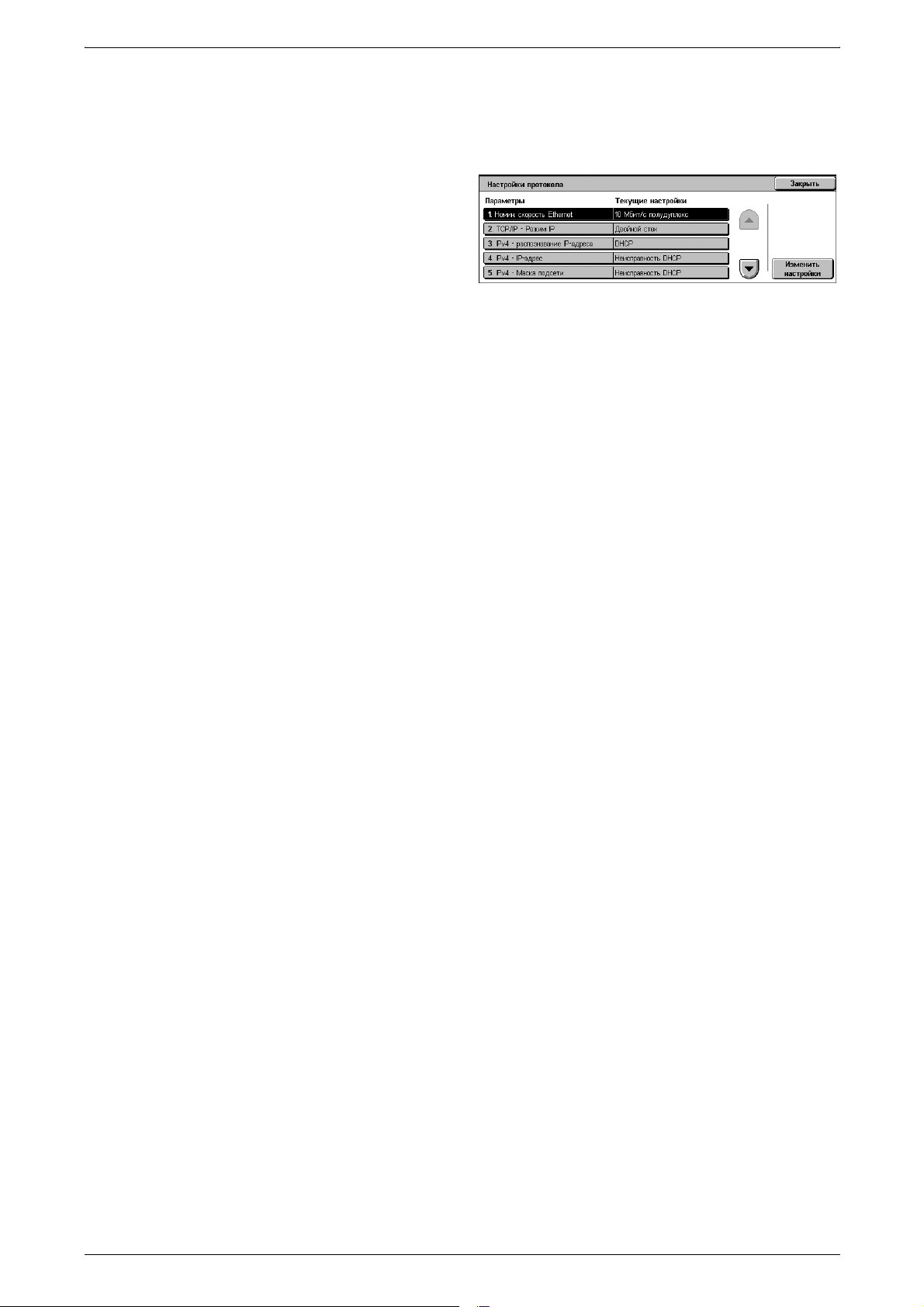
6 Настройки
Настройки протокола
Эту опцию используют при задании настроек аппарата для работы с
используемым протоколом.
1. В меню [Режимы] выберите
[Настройки протокола].
2. Измените нужные настройки.
Для переключения экранов
используйте кнопки прокрутки.
3. Нажмите [Закрыть].
Номинальная скорость Ethernet
Укажите скорость порта Ethernet в соответствии с сетевым окружением аппарата.
TCP/IP - режим IP
Укажите режим работы по протоколу IP. При выборе опции [Двойной стек]
доступна связь по протоколам IPv4 и IPv6.
IPv4 - распознавание IP-адреса
Укажите способ получения для аппарата адреса IPv4. При выборе опции
[СТАТИЧ.] настройки IPv4 можно задавать вручную.
IPv4 - IP-адрес
Укажите IP-адрес в формате
IPv4 - маска подсети
Укажите маску подсети в формате IPv4.
IPv4 - адрес шлюза
Укажите адрес шлюза в формате IPv4.
IPv4 - IP-фильтр
Укажите, следует ли фильтровать доступ с удаленных аппаратов. IP-адреса для
фильтрации можно указывать в CentreWare Internet Services. Подробную
информацию см. в разделе Настройки страницы «Свойства» на стр. 197.
Ручная настройка адреса IPv6
Укажите, следует ли устанавливать ручную настройку адреса IPv6. Выбор
[Включено] позволяет задавать настройки IPv6.
IPv4.
опции
100
ПРИМЕЧАНИЕ. Опцию [Включено] следует выбирать, когда аппарат подключен
к сети, где недоступна автоматическая настройка адреса IPv6 без учета
контекста (stateless), или когда нужно установить статический адрес IPv6.
Настроенный вручную адрес IPv6
Укажите IP-адрес в формате IPv6.
Настроенный вручную префикс IPv6
Укажите префикс IP-адреса длиной от 0 до 128.
Настроенный вручную шлюз IPv6
Укажите адрес
шлюза в формате IPv6.
